Page 1

HP PSC 1400 All-in-One series
Page 2
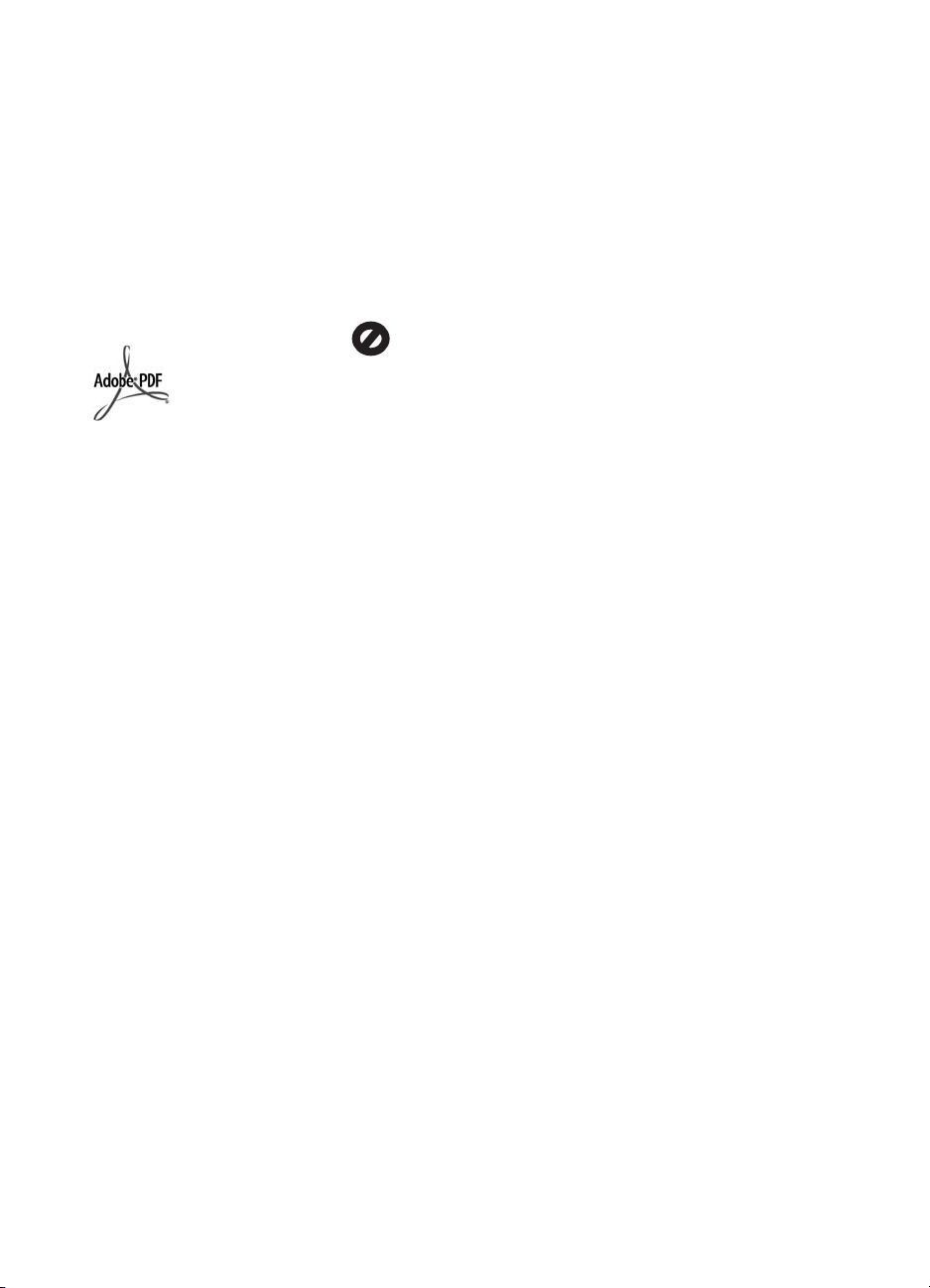
Νοµικές πληροφορίες
© Πνευµατικά δικαιώµατα 2005
Hewlett-Packard Development
Company, L.P.
Οι πληροφορίες που περιέχονται στο
παρόν υπόκεινται σε αλλαγή χωρίς
ειδοποίηση.
Απαγορεύεται η αναπαραγωγή, η
προσαρµογή ή η µετάφραση χωρίς
πρότερη γραπτή έγκριση, εκτός εάν
επιτρέπεται σύµφωνα µε τους νόµους
περί πνευµατικών δικαιωµάτων.
Η ονοµασία Adobe και το λογότυπο
Acrobat Logo® είναι εµπορικά σήµατα
της εταιρίας Adobe Systems
Incorporated.
Portions Copyright © 1989-2004
Palomar Software Inc.
Το HP PSC 1400 All-in-One series
περιλαµβάνει τεχνολογία
προγράµµατος οδήγησης εκτυπωτή
κατοχυρωµένη από την Palomar
Software, Inc. www.palomar.com.
Τα Windows®, Windows NT®,
Windows Me®, Windows XP® και
Windows 2000® είναι εµπορικά
σήµατα κατατεθέντα της Microsoft
Corporation στις ΗΠΑ.
Τα Intel® και Pentium® είναι σήµατα
κατατεθέντα της Intel Corporation και
των θυγατρικών της στις Η.Π.Α. και
άλλες χώρες.
Η ονοµασία Energy Star® και το
λογότυπο Energy Star® είναι σήµατα
κατατεθέντα του Οργανισµού
Προστασίας Περιβάλλοντος στις
Ηνωµένες Πολιτείες.
Αριθµός έκδοσης: Q7286-90171
Πρώτη έκδοση: Μάρτιος 2005
Ειδοποίηση
Οι µόνες εγγυήσεις για προϊόντα και
υπηρεσίες της HP αναφέρονται στις
ρητές δηλώσεις εγγύησης που
συνοδεύουν τα εν λόγω προϊόντα και
υπηρεσίες. Τίποτε στο παρόν δεν
πρέπει να θεωρηθεί ότι αποτελεί
πρόσθετη εγγύηση. Η HP δεν είναι
υπεύθυνη για τα τεχνικά ή εκδοτικά
λάθη ή παραλείψεις που περιέχονται
στο παρόν.
Η Hewlett-Packard Company δεν
φέρει ευθύνη για τυχόν απρόβλεπτες
ή επακόλουθες ζηµιές σε σχέση µε την
προµήθεια, την εκτέλεση ή τη χρήση
αυτού του εγγράφου και του υλικού
προγραµµάτων που περιγράφει.
Σηµείωση:Πληροφορίες σχετικά µε
τους κανονισµούς µπορείτε να βρείτε
στο κεφάλαιο των τεχνικών
πληροφοριών του παρόντος οδηγού.
Σε πολλές χώρες, η δηµιουργία
αντιγράφων των παρακάτω
αντικειµένων θεωρείται παράνοµη.
Εάν δεν είστε σίγουροι για κάτι,
ρωτήστε έναν νοµικό αντιπρόσωπο.
●∆ηµόσια χαρτιά ή έγγραφα:
– ∆ιαβατήρια
– Έγγραφα µετανάστευσης
–
Έγγραφα στρατολογίας
– Αναγνωριστικά σήµατα
● Ένσηµα:
– Γραµµατόσηµα
– Κουπόνια φαγητού
● Επιταγές ή διαταγές πληρωµής
δηµόσιων υπηρεσιών
● Χαρτονοµίσµατα, ταξιδιωτικές
επιταγές ή εντολές πληρωµής
● Πιστοποιητικά κατάθεσης
● Έργα µε κατοχυρωµένα
πνευµατικά δικαιώµατα
Πληροφορίες ασφαλείας
Προειδοποίηση Για να αποφύγετε
τον κίνδυνο πυρκαγιάς ή
ηλεκτροπληξίας, µην εκθέσετε το
προϊόν σε βροχή ή υγρασία.
Ακολουθείτε πάντα τα βασικά
προληπτικά µέτρα ασφαλείας όταν
χρησιµοποιείτε το προϊόν,
προκειµένου να µειώσετε τον κίνδυνο
τραυµατισµού από φωτιά ή
ηλεκτροπληξία.
Προειδοποίηση Πιθανός κίνδυνος
ηλεκτροπληξίας
1. ∆ιαβάστε και κατανοήστε όλες
τις οδηγίες στον Οδηγό ρύθµισης.
2. Να χρησιµοποιείτε µόνο καλά
γειωµένη πρίζα όταν συνδέετε
τη συσκευή στην πηγή
ενέργειας. Σε περίπτωση που
δεν γνωρίζετε εάν η πρίζα είναι
γειωµένη, ρωτήστε έναν
ειδικευµένο ηλεκτρολόγο.
3. Να λαµβάνετε υπόψη τις
προειδοποιήσεις και τις οδηγίες
που συνοδεύουν το προϊόν.
4. Αποσυνδέστε το προϊόν από την
πρίζα πριν τον καθαρισµό.
5. Μην εγκαθιστάτε και µη
χρησιµοποιείτε το προϊόν κοντά
σε νερό ή όταν είστε βρεγµένοι.
6. Εγκαταστήστε το προϊόν µε
ασφάλεια σε µια σταθερή
επιφάνεια.
7. Εγκαταστήστε το προϊόν σε µια
προστατευµένη τοποθεσία,
όπου δεν υπάρχει περίπτωση
να πατήσει ή να σκοντάψει
κανείς πάνω στο καλώδιο
τροφοδοσίας και όπου το
καλώδιο δεν θα υποστεί ζηµιά.
8. Εάν το προϊόν δεν λειτουργεί
σωστά, ανατρέξτε στην online
βοήθεια για την επίλυση
προβληµάτων.
9. Στο εσωτερικό δεν υπάρχουν
εξαρτήµατα που µπορούν να
επισκευαστούν από το χρήστη.
Αναθέστε την επισκευή σε
ειδικευµένο προσωπικό
υποστήριξης.
10. Χρησιµοποιήστε το προϊόν σε
χώρο που αερίζεται καλά.
Προειδοποίηση Αυτός ο
εξοπλισµός δεν λειτουργεί σε
περίπτωση διακοπής ρεύµατος.
Page 3
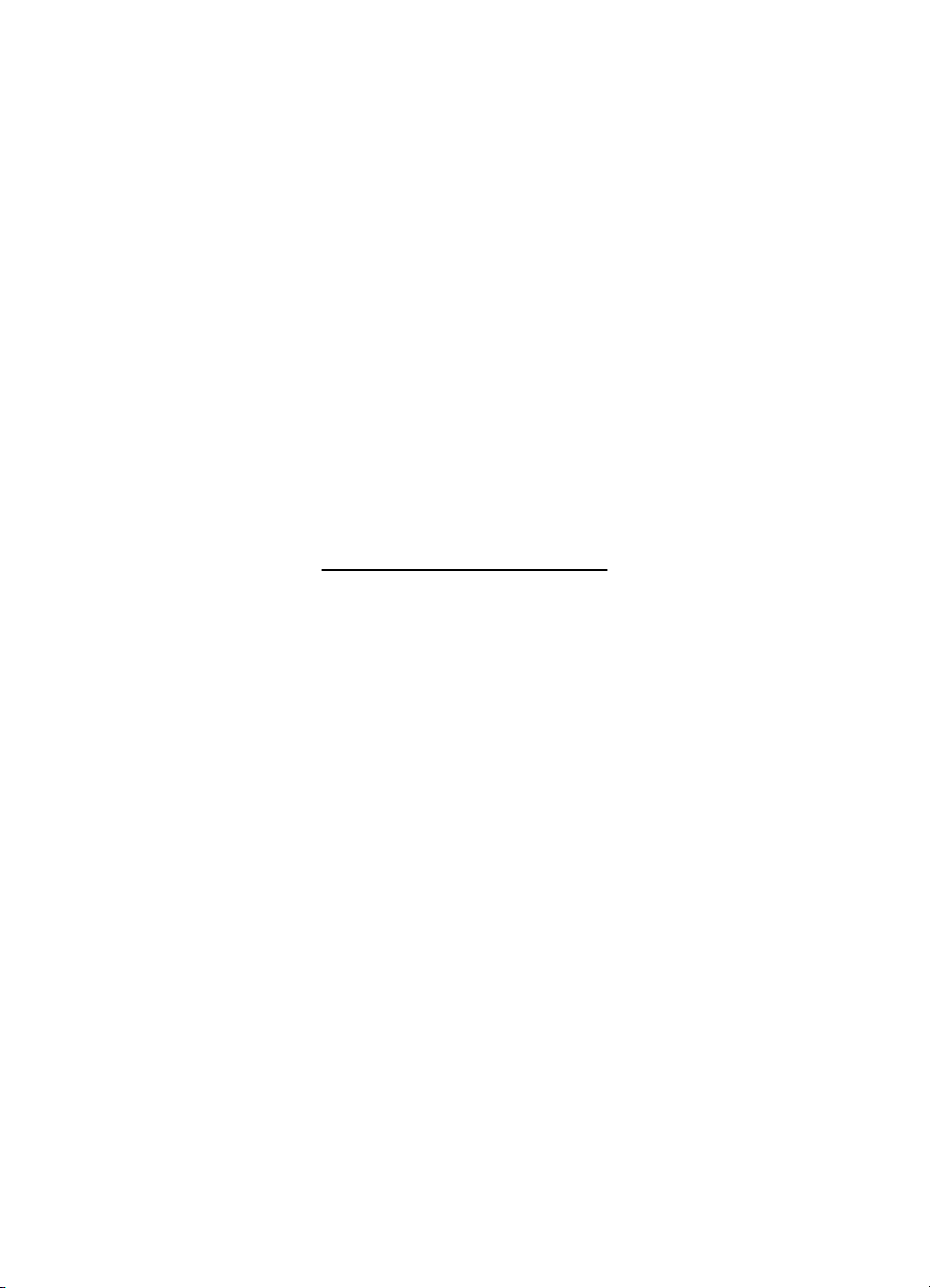
HP PSC 1400 All-in-One series
Οδηγός χρήσης
Page 4
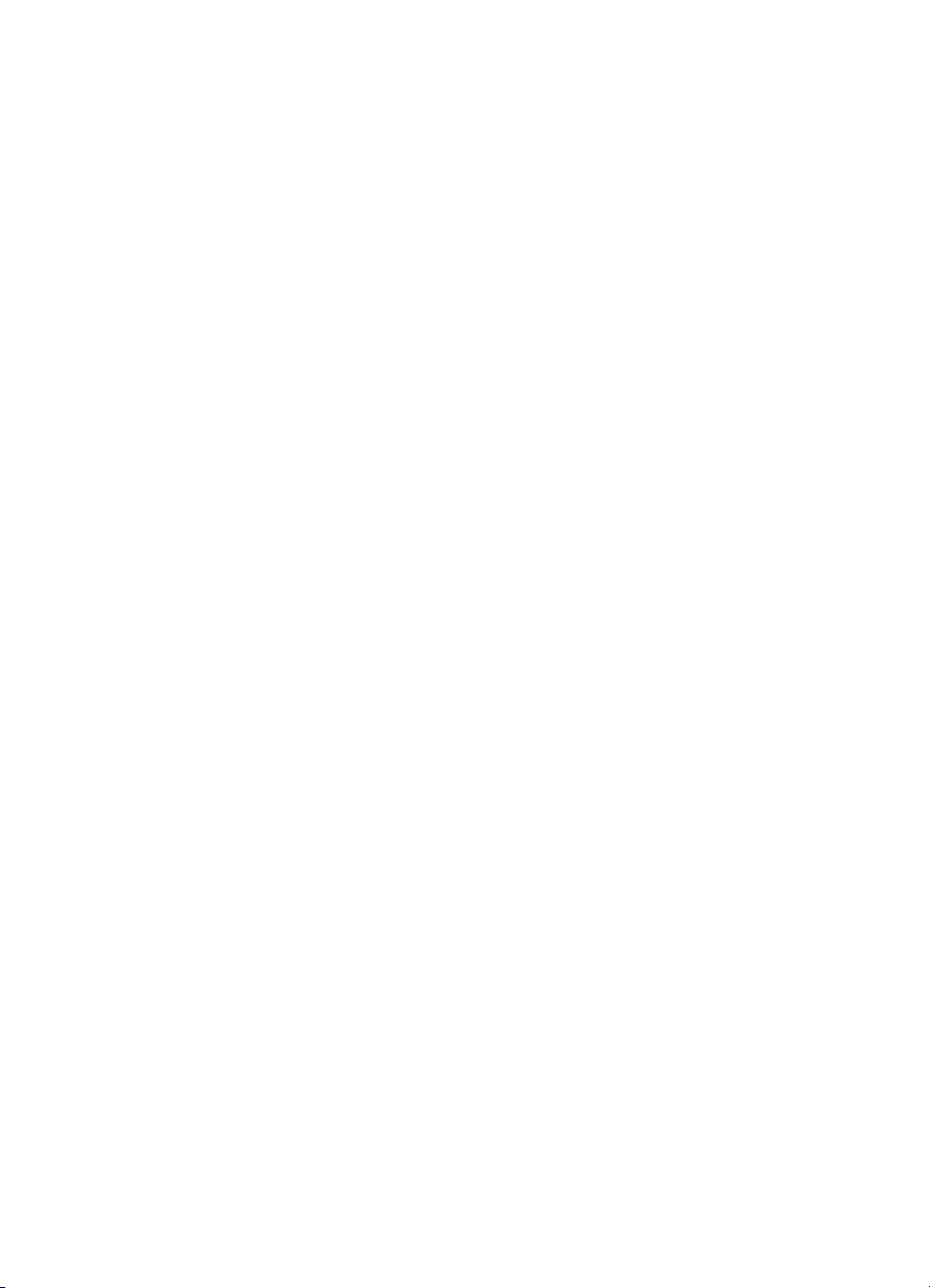
Page 5
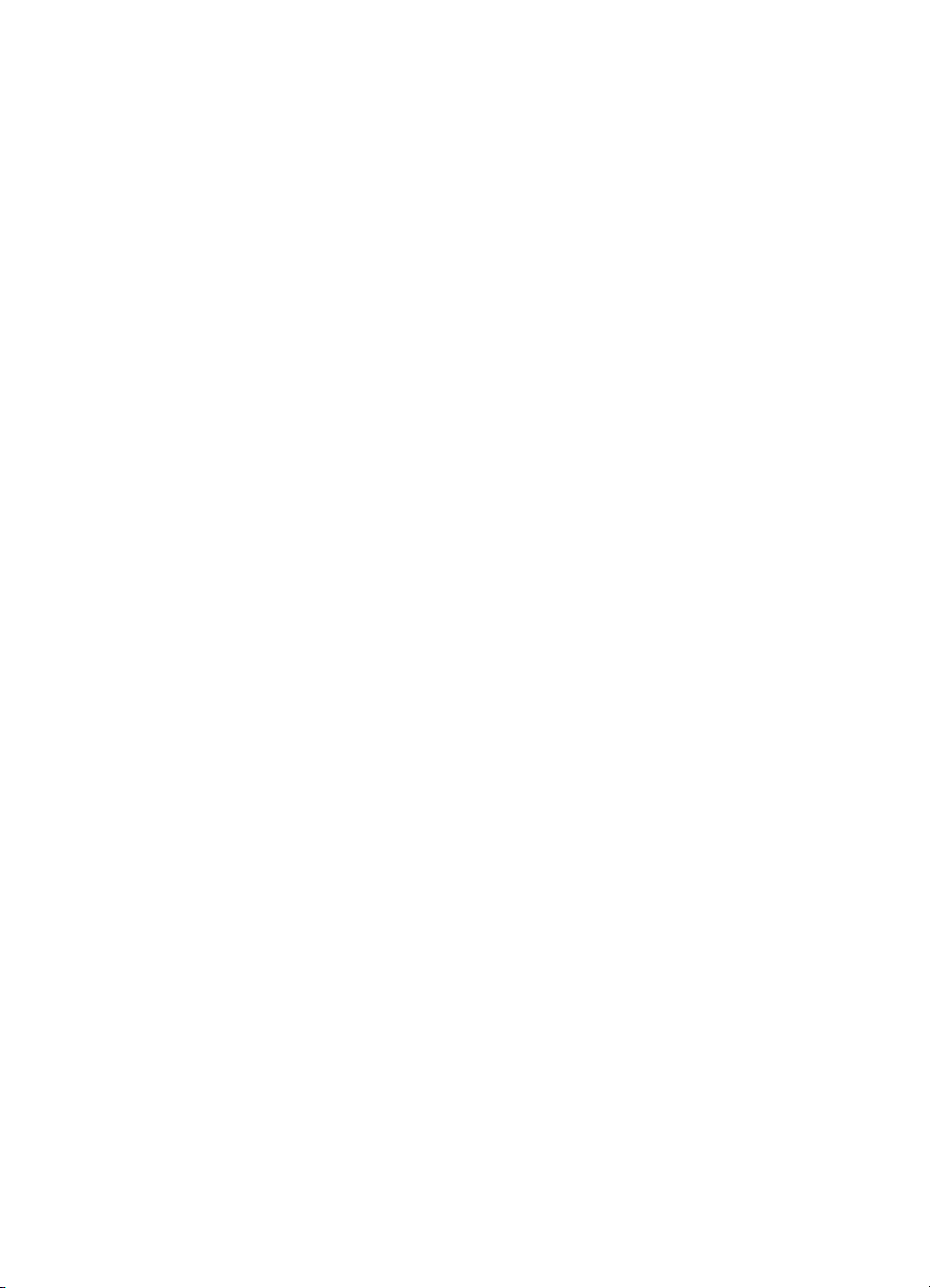
Περιεχόµενα
1 Επισκόπηση συσκευής HP All-in-One ..............................................................3
Η συσκευή HP All-in-One µε µια µατιά ..................................................................3
Ανασκόπηση πίνακα ελέγχου ................................................................................4
Επισκόπηση λυχνιών κατάστασης ......................................................................... 4
Χρησιµοποιήστε το HP Image Zone για να κάνετε περισσότερα µε τη
συσκευή HP All-in-One ..........................................................................................6
Εύρεση περισσότερων πληροφοριών ...................................................................7
Πληροφορίες σύνδεσης .........................................................................................8
2 Τοποθέτηση πρωτοτύπων και χαρτιού .............................................................9
Τοποθέτηση πρωτοτύπου .....................................................................................9
Επιλογή χαρτιού για εκτύπωση και αντιγραφή ......................................................9
Τοποθέτηση χαρτιού ............................................................................................10
Αποφυγή εµπλοκών χαρτιού ...............................................................................14
3 Χρήση των λειτουργιών αντιγραφής ...............................................................17
Ρύθµιση του τύπου χαρτιού αντιγραφής ..............................................................17
Αύξηση της ταχύτητας ή βελτίωση της ποιότητας αντιγραφής .............................18
∆ηµιουργία πολλών αντιγράφων .........................................................................19
∆ηµιουργία αντιγράφου φωτογραφίας χωρίς περιθώρια .....................................19
Αλλαγή µεγέθους πρωτοτύπου για προσαρµογή σε χαρτί letter ή A4 .................20
∆ιακοπή αντιγραφής ............................................................................................21
4 Εκτύπωση από τον υπολογιστή ......................................................................23
Εκτύπωση από εφαρµογή λογισµικού .................................................................23
Ορισµός συσκευής HP All-in-One ως προεπιλεγµένου εκτυπωτή .......................24
∆ιακοπή εργασίας εκτύπωσης .............................................................................24
5 Χρήση των λειτουργιών σάρωσης ..................................................................25
Σάρωση από τον πίνακα ελέγχου ........................................................................25
Ρύθµιση της εικόνας προεπισκόπησης ................................................................26
∆ιακοπή σάρωσης ...............................................................................................26
6 Χρήση του HP Instant Share .............................................................................29
Επισκόπηση ........................................................................................................29
Τα πρώτα βήµατα ................................................................................................29
Αποστολή εικόνων µε τον υπολογιστή σας ..........................................................30
7 Παραγγελία αναλωσίµων .................................................................................33
Παραγγελία χαρτιού, φιλµ διαφανειών ή άλλων µέσων .......................................33
Παραγγελία δοχείων µελάνης ..............................................................................33
Παραγγελία άλλων αναλωσίµων ..........................................................................34
8 Συντήρηση της συσκευής HP All-in-One .........................................................35
Καθαρισµός της συσκευής HP All-in-One ............................................................35
Έλεγχος των εκτιµώµενων επιπέδων µελάνης ....................................................36
Εκτύπωση αναφοράς ελέγχου λειτουργίας ..........................................................36
Εργασία µε τα δοχεία µελάνης .............................................................................37
9 Πληροφορίες αντιµετώπισης προβληµάτων ..................................................43
Πριν καλέσετε την υποστήριξη HP .......................................................................43
Προβολή του αρχείου Readme ............................................................................44
Αντιµετώπιση προβληµάτων εγκατάστασης ........................................................44
Οδηγός χρήσης 1
Page 6
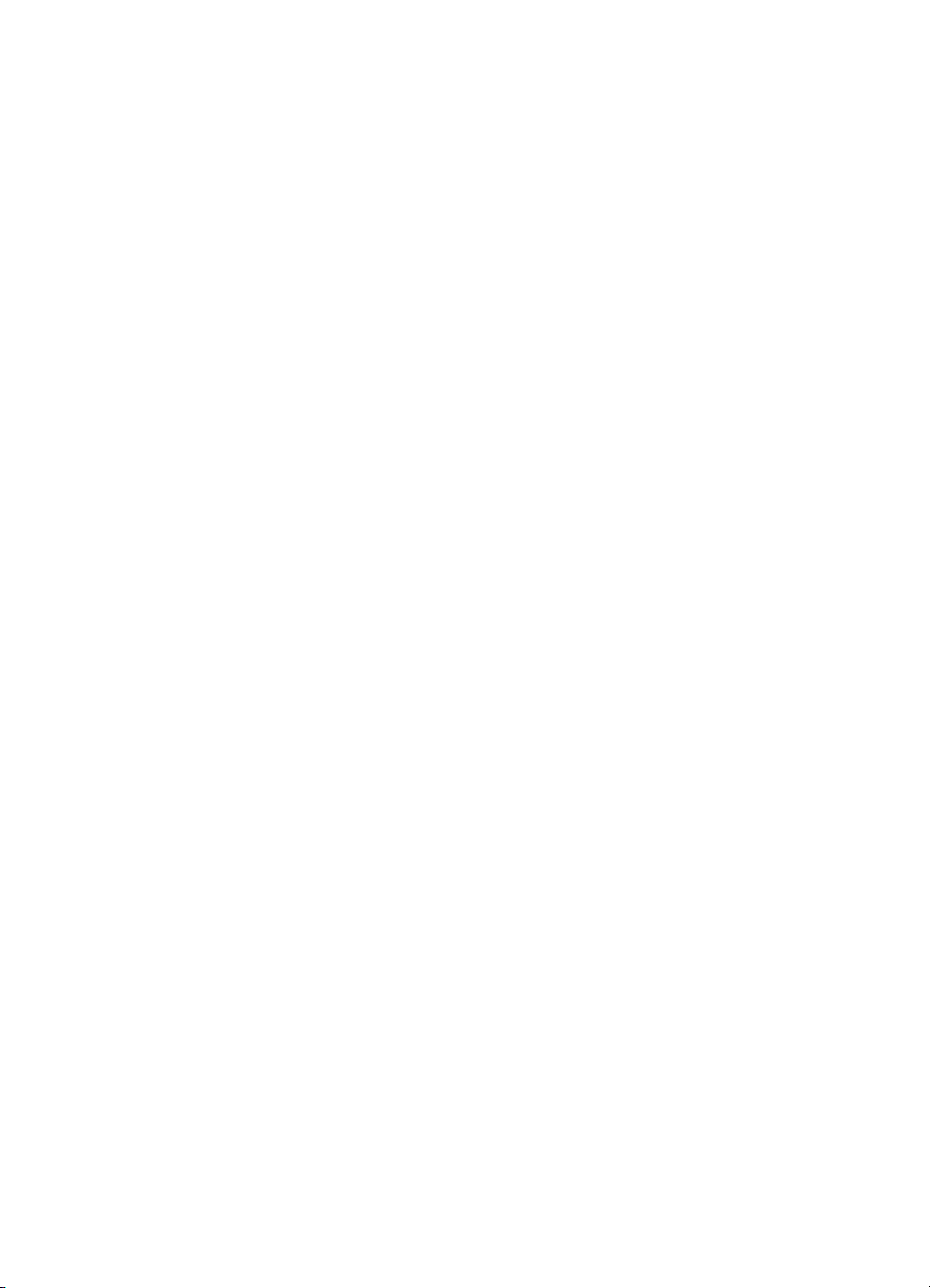
Αντιµετώπιση προβληµάτων λειτουργίας ............................................................49
Ενηµέρωση συσκευής .........................................................................................50
10 Λήψη υποστήριξης HP ......................................................................................53
Λήψη υποστήριξης και άλλων πληροφοριών από το Internet ..............................53
Υποστήριξη βάσει εγγύησης ................................................................................53
Υποστήριξη πελατών HP .....................................................................................54
Πρόσβαση στον αριθµό σειράς και το αναγνωριστικό τεχνικής υποστήριξης ......54
Επικοινωνία µε την HP ........................................................................................55
Call HP Korea customer support .........................................................................56
Προετοιµασία της συσκευής HP All-in-One για µεταφορά ...................................56
∆ΗΛΩΣΗ ΕΓΓΥΗΣΗΣ ΠΕΡΙΟΡΙΣΜΕΝΗΣ ΕΥΘΥΝΗΣ της Hewlett-Packard ........57
11 Τεχνικές πληροφορίες ......................................................................................59
Απαιτήσεις συστήµατος .......................................................................................59
Προδιαγραφές χαρτιού ........................................................................................59
Προδιαγραφές εκτύπωσης ...................................................................................61
Προδιαγραφές αντιγραφής ................................................................................... 61
Προδιαγραφές σάρωσης .....................................................................................62
Φυσικά χαρακτηριστικά .......................................................................................62
Προδιαγραφές ισχύος ..........................................................................................62
Περιβαλλοντικές προδιαγραφές ...........................................................................62
Πρόσθετες προδιαγραφές .................................................................................... 62
Περιβαλλοντικό πρόγραµµα διαχείρισης προϊόντος ............................................. 62
Ρυθµιστικές προειδοποιήσεις ..............................................................................64
Ευρετήριο...................................................................................................................67
2 HP PSC 1400 All-in-One series
Page 7
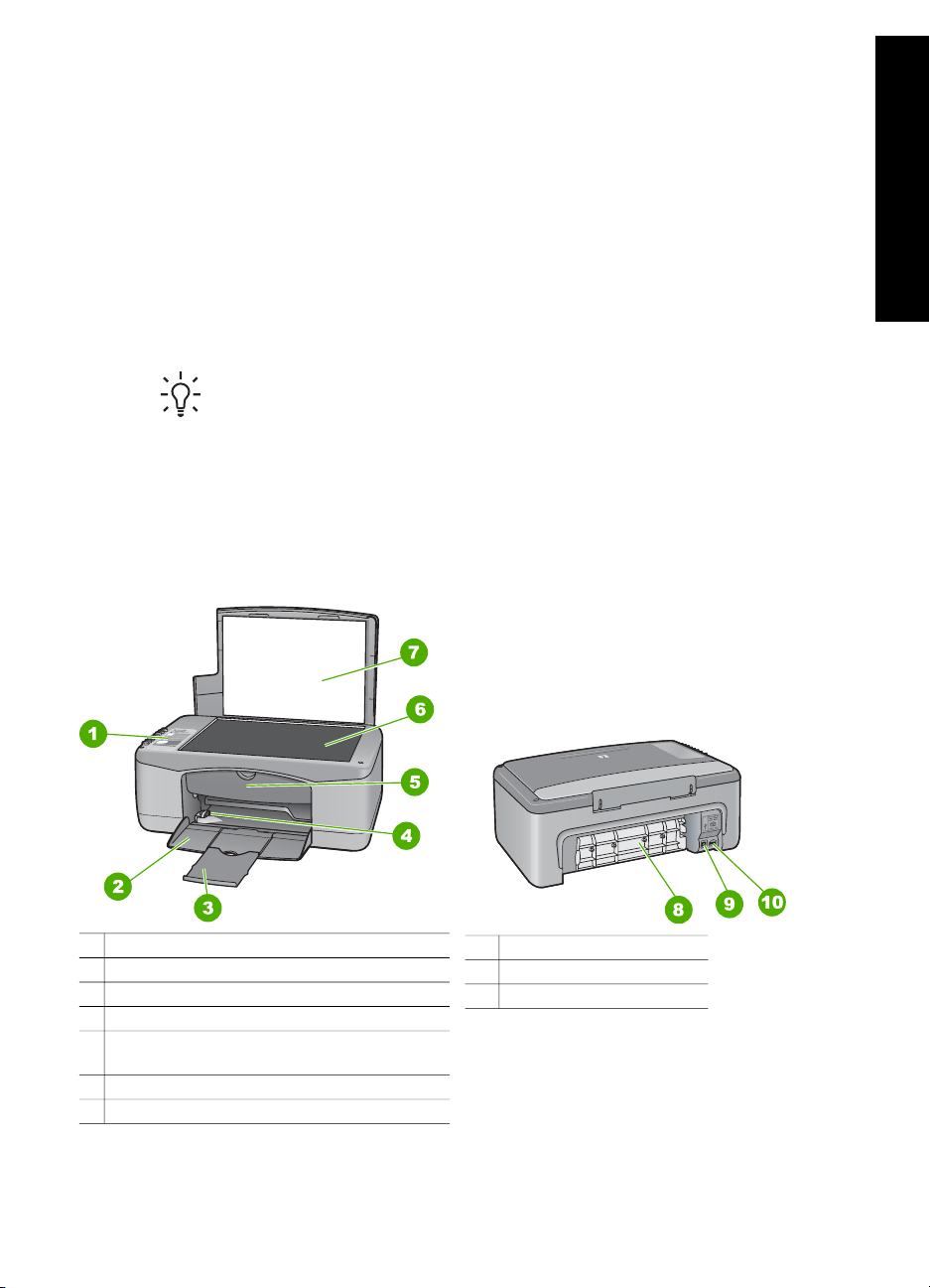
1
Επισκόπηση συσκευής HP All-in-One
Σε πολλές λειτουργίες της συσκευής HP All-in-One µπορείτε να αποκτήσετε
πρόσβαση απευθείας, χωρίς να ενεργοποιήσετε τον υπολογιστή. Εργασίες όπως η
δηµιουργία αντιγράφων και η εκτύπωση µπορούν να πραγµατοποιηθούν γρήγορα και
εύκολα από τη συσκευή HP All-in-One.
Αυτό το κεφάλαιο περιγράφει τις δυνατότητες υλικού της συσκευής HP All-in-One, τις
λειτουργίες του πίνακα ελέγχου και τον τρόπο πρόσβασης στο λογισµικό HP Image
Zone.
Συµβουλή Μπορείτε να κάνετε περισσότερα µε τη συσκευή HP All-in-One
χρησιµοποιώντας το λογισµικό HP Image Zone ή Κέντρο λειτουργιών HP
που είναι εγκατεστηµένο στον υπολογιστή σας. Το λογισµικό παρέχει
βελτιωµένες δυνατότητες αντιγραφής, σάρωσης και φωτογραφίας. Για
περισσότερες πληροφορίες, δείτε τη Βοήθεια HP Image Zone και την ενότητα
Χρησιµοποιήστε το HP Image Zone για να κάνετε περισσότερα µε τη συσκευή
HP All-in-One.
Η συσκευή HP All-in-One µε µια µατιά
Επισκόπηση συσκευής
HP All-in-One
1 Πίνακας ελέγχου
2 ∆ίσκος χαρτιού
3 Προέκταση δίσκου χαρτιού
4 Οδηγός πλάτους χαρτιού
5 Θύρα εισόδου του φορέα δοχείου µελάνης /
µπροστινή θύρα καθαρισµού
6 Γυάλινη επιφάνεια
7 Κάλυµµα
Οδηγός χρήσης 3
8 Πίσω θύρα καθαρισµού
9 Θύρα USB στο πίσω µέρος
10 Σύνδεση τροφοδοσίας
Page 8
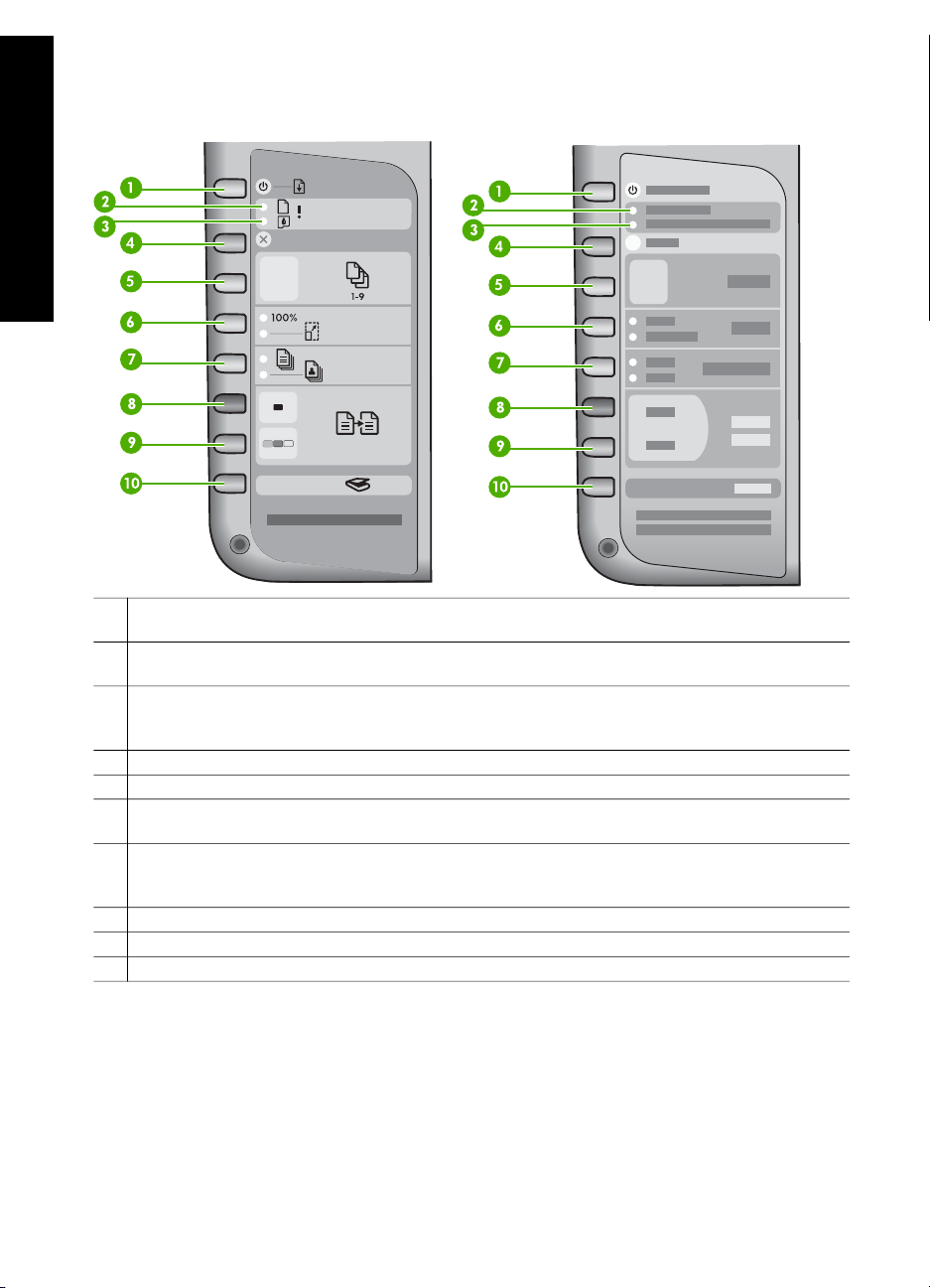
HP All-in-One
Επισκόπηση συσκευής
Κεφάλαιο 1
Ανασκόπηση πίνακα ελέγχου
1 Κουµπί Ενεργοπ./Συνέχεια: Ανάβει ή σβήνει τη συσκευή. Σε ορισµένες περιπτώσεις (για
παράδειγµα, µετά από αποκατάσταση εµπλοκής χαρτιού), αυτό το κουµπί συνεχίζει την εκτύπωση.
2 Λυχνία Έλεγχος χαρτιού: Υποδεικνύει ότι χρειάζεται να τοποθετηθεί χαρτί ή να αποκατασταθεί η
εµπλοκή χαρτιού.
3 Λυχνία Έλεγχος δοχείου µελάνης: Υποδεικνύει ότι χρειάζεται να επανατοποθετηθεί το δοχείο
µελάνης, να αντικατασταθεί το δοχείο µελάνης ή να κλείσει η θύρα εισόδου του φορέα δοχείου
µελάνης.
4
Κουµπί Άκυρο: ∆ιακοπή µιας εργασίας, έξοδος από µενού ή έξοδος από ρυθµίσεις.
5 Κουµπί Αντίγραφα: Προσδιορίζει τον επιθυµητό αριθµό αντιγράφων.
6 Κουµπί Μέγεθος: ∆ιατηρεί το µέγεθος της εικόνας αναλλοίωτο (100%) ή το αυξάνει ή το ελαττώνει
ώστε να ταιριάζει στο µέγεθος του χαρτιού.
7 Κουµπί Τύπος χαρτιού: Αλλάζει τη ρύθµιση τύπου χαρτιού ώστε να ταιριάζει µε τον τύπο χαρτιού
που είναι τοποθετηµένο στο δίσκο χαρτιού (απλό ή φωτογραφικό χαρτί). Η προεπιλεγµένη ρύθµιση
είναι απλό χαρτί.
8
Κουµπί Έναρξη αντιγρ., Ασπρόµαυρη: Ξεκινά µια εργασία ασπρόµαυρης αντιγραφής.
9
Κουµπί Έναρξη αντιγρ., Έγχρωµη: Ξεκινά µια εργασία έγχρωµης αντιγραφής.
10
Κουµπί Σάρωση: Ξεκινά µια εργασία σάρωσης.
Επισκόπηση λυχνιών κατάστασης
∆ιάφορες ενδεικτικές λυχνίες σάς πληροφορούν σχετικά µε την κατάσταση της
συσκευής HP All-in-One. Στον παρακάτω πίνακα περιγράφονται συνήθεις
καταστάσεις και εξηγείται η σηµασία των λυχνιών.
Για περισσότερες πληροφορίες σχετικά µε τις λυχνίες κατάστασης και την επίλυση
προβληµάτων, ανατρέξτε στην ενότητα Πληροφορίες αντιµετώπισης προβληµάτων.
4 HP PSC 1400 All-in-One series
Page 9
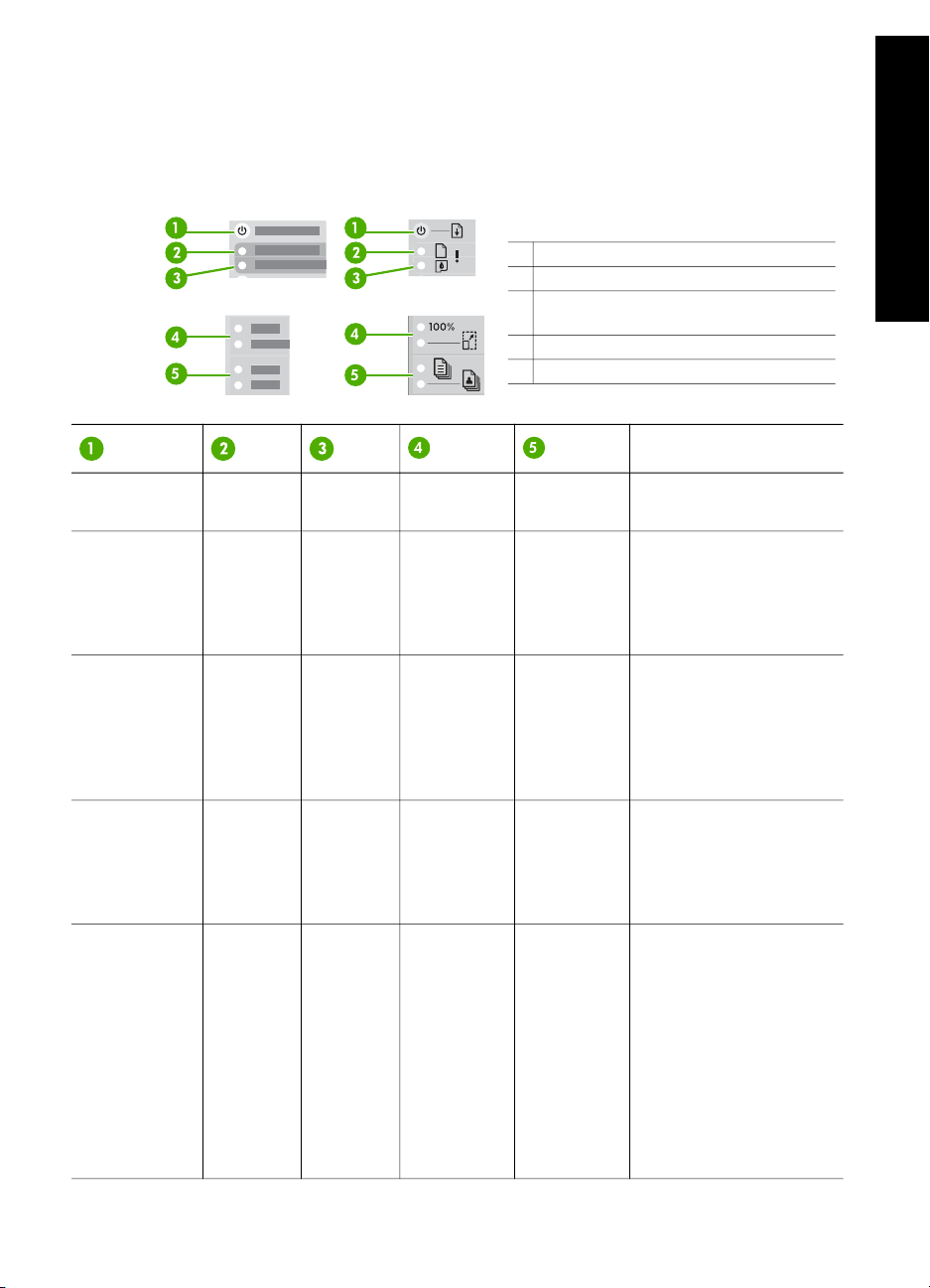
Οι ενδεικτικές λυχνίες στη συσκευή HP All-in-One ανάβουν µε ειδικές ακολουθίες για
να σας ενηµερώσουν για διάφορες συνθήκες σφάλµατος. Ανατρέξτε στον ακόλουθο
πίνακα για πληροφορίες σχετικά µε την επίλυση της συνθήκης σφάλµατος, ανάλογα
µε το ποιες ενδεικτικές λυχνίες είναι αναµµένες ή αναβοσβήνουν στη συσκευή
HP All-in-One.
1 Ενδεικτική λυχνία Ενεργοποίηση
2 Ελέγξτε την ενδεικτική λυχνία χαρτιού
3 Ελέγξτε την ενδεικτική λυχνία δοχείων
µελάνης
4 Ενδεικτικές λυχνίες µεγέθους
5 Ενδεικτικές λυχνίες τύπου χαρτιού
Περιγραφή
Επισκόπηση συσκευής
HP All-in-One
Σβηστή Σβηστή Σβηστή Και οι δύο
σβηστές
Σβηστή Σβηστή Σβηστή 1 Αναµµένη,
1 Σβηστή
Αναβοσβήνει
Σβηστή Σβηστή Σβηστή 1 Αναµµένη,
γρηγορότερα
για 3
δευτερόλεπτα
και µετά
ανάβει
Αναβοσβήνει
για 20
δευτερόλεπτα
Σβηστή Σβηστή 1 Αναµµένη,
1 Σβηστή
και µετά
ανάβει
Αναµµένη Αναβοσβή
νει
Σβηστή 1 Αναµµένη,
1 Σβηστή
Και οι δύο
σβηστές
1 Αναµµένη,
1 Σβηστή
1 Σβηστή
1 Αναµµένη,
1 Σβηστή
1 Αναµµένη,
1 Σβηστή
Η συσκευή είναι
απενεργοποιηµένη.
Η συσκευή εκτελεί µια
εργασία, όπως για
παράδειγµα εκτύπωση,
σάρωση, αντιγραφή ή
ευθυγράµµιση.
Η συσκευή είναι
απασχοληµένη.
Πατήθηκε το κουµπί
Σάρωση και δεν
υπήρξε ανταπόκριση
από τον υπολογιστή.
● Έχει τελειώσει το
χαρτί στη συσκευή.
●Η συσκευή
παρουσιάζει
εµπλοκή χαρτιού.
●Η ρύθµιση
µεγέθους χαρτιού
δεν ταιριάζει µε το
µέγεθος χαρτιού
που εντοπίστηκε
στο δίσκο χαρτιού.
Οδηγός χρήσης 5
Page 10
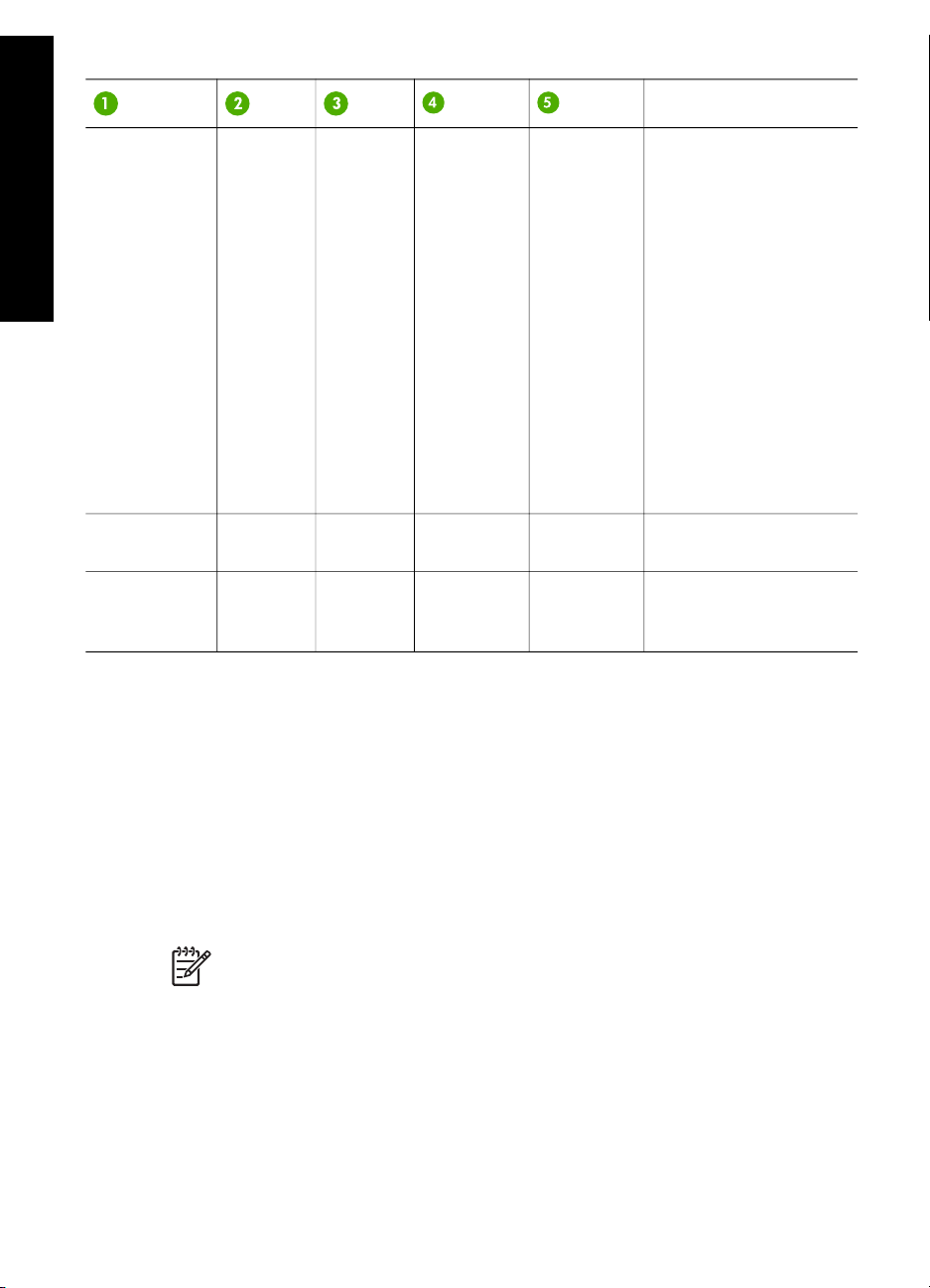
Κεφάλαιο 1
(συνέχεια)
Περιγραφή
HP All-in-One
Επισκόπηση συσκευής
Αναµµένη Σβηστή Αναβοσβή
νει
Αναβοσβήνει Αναβοσβή
νει
Αναβοσβήνει Αναβοσβή
νει
Αναβοσβή
νει
Αναβοσβή
νει
1 Αναµµένη,
1 Σβηστή
Και οι δύο
σβηστές
Αναβοσβήν
ουν και οι
δύο
1 Αναµµένη,
1 Σβηστή
Και οι δύο
σβηστές
Αναβοσβήν
ουν και οι
δύο
●Η θύρα πρόσβασης
στο φορείο είναι
ανοικτή.
●Τα δοχεία µελάνης
λείπουν ή δεν
εφαρµόζουν σωστά
στη θέση τους.
●Η ταινία δεν
αφαιρέθηκε από το
δοχείο µελάνης.
●Το δοχείο µελάνης
δεν προορίζεται για
χρήση µε αυτή τη
συσκευή.
●Το δοχείο µελάνης
µπορεί να είναι
ελαττωµατικό.
Η συσκευή έχει βλάβη
στο σαρωτή.
Η συσκευή παρουσίασε
ανεπανόρθωτο σφάλµα.
Χρησιµοποιήστε το HP Image Zone για να κάνετε
περισσότερα µε τη συσκευή HP All-in-One
Το λογισµικό HP Image Zone εγκαθίσταται στον υπολογιστή σας κατά την
εγκατάσταση της συσκευής HP All-in-One. Για περισσότερες πληροφορίες, ανατρέξτε
στον Οδηγό ρύθµισης που συνόδευε τη συσκευή σας.
Το σηµείο εισόδου στο λογισµικό ποικίλει ανάλογα µε το λειτουργικό σύστηµα (OS).
Εάν, για παράδειγµα, έχετε ένα PC και χρησιµοποιείτε τα Windows, το σηµείο εισόδου
στο λογισµικό είναι το Κέντρο λειτουργιών HP. Εάν έχετε Mac OS X v10.2.3 ή
νεότερο, το σηµείοεισόδου είναι το παράθυρο HP Image Zone. Το σηµείο πρόσβασης
εξυπηρετεί ως σηµείο εκκίνησης για το λογισµικό και τις υπηρεσίες HP Image Zone.
Σηµείωση Στα Windows, ίσως έχετε τη δυνατότητα να εγκαταστήσετε δύο
εκδόσεις του λογισµικού. Εάν επιλέξετε το HP Image Zone Express, θα έχετε
ένα πιο βασικό σύνολο λειτουργιών επεξεργασίας εικόνων και ορισµένες από
τις δυνατότητες που αναφέρονται ίσως να µην είναι διαθέσιµες.
Πρόσβαση στο λογισµικό HP Image Zone (Windows)
Ανοίξτε το Κέντρο λειτουργιών HP από το εικονίδιο στην επιφάνεια εργασίας ή από
το µενού Έναρξη. Τα χαρακτηριστικά του λογισµικού HP Image Zone εµφανίζονται
στο Κέντρο λειτουργιών HP.
6 HP PSC 1400 All-in-One series
Page 11
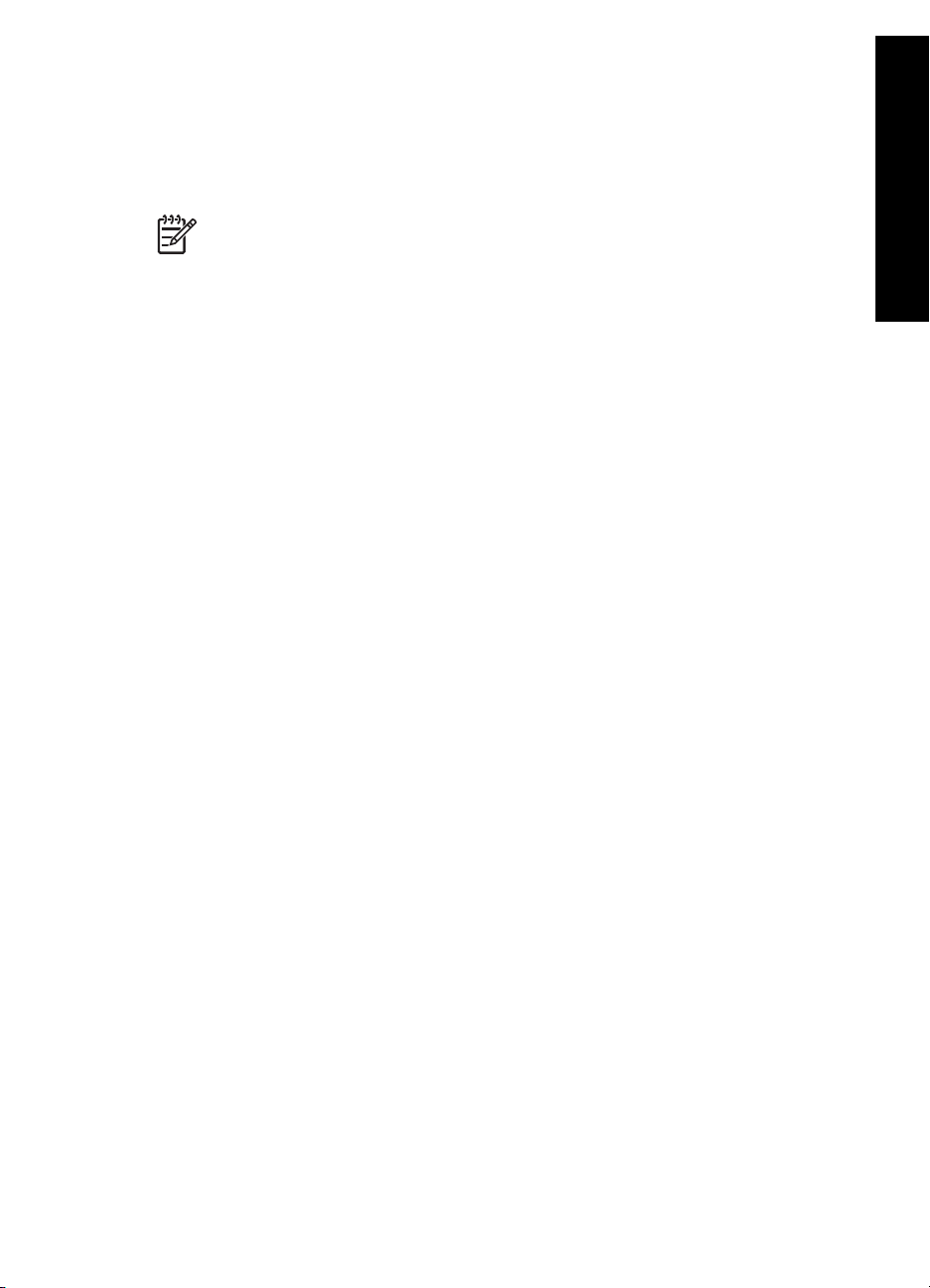
Πρόσβαση στο λογισµικό HP Image Zone (Mac)
Όταν πραγµατοποιείτε εγκατάσταση του λογισµικού HP Image Zone, το εικονίδιο
HP Image Zone τοποθετείται στο Dock. Κάντε κλικ στο εικονίδιο HP Image Zone στο
Dock. Το παράθυρο HP Image Zone εµφανίζει µόνο τις δυνατότητες του HP Image
Zone που σχετίζονται µε την επιλεγµένη συσκευή.
Σηµείωση Εάν εγκαταστήσετε πάνω από µία συσκευή HP All-in-One, στο
Dock θα εµφανίζεται ένα εικονίδιο HP Image Zone για κάθε συσκευή. Για
παράδειγµα, εάν έχετε εγκαταστήσει ένα σαρωτή HP και ένα HP All-in-One, θα
υπάρχουν στο Dock δύο εικονίδια HP All-in-One, ένα για κάθε συσκευή.
Ωστόσο, εάν έχετε εγκαταστήσει δύο συσκευές ίδιου τύπου (π.χ., δύο
συσκευές HP All-in-One), στο Dock θα εµφανίζεται µόνο ένα εικονίδιο
HP Image Zone που θα αντιπροσωπεύει όλες τις συσκευές ίδιου τύπου.
➔
Κάντε κλικ στο εικονίδιο HP Image Zone στο Dock.
Θα εµφανιστεί το παράθυρο HP Image Zone.
Το παράθυρο HP Image Zone εµφανίζει µόνο τις δυνατότητες του HP Image
Zone που σχετίζονται µε την επιλεγµένη συσκευή.
Εύρεση περισσότερων πληροφοριών
Μια ποικιλία πηγών, σε έντυπη και ηλεκτρονική µορφή, παρέχει πληροφορίες σχετικά
µε τη ρύθµιση και τη χρήση της συσκευής HP All-in-One.
● Οδηγός εγκατάστασης
Ο Οδηγός εγκατάστασης παρέχει οδηγίες σχετικά µε τη ρύθµιση της συσκευής
HP All-in-One και την εγκατάσταση του λογισµικού. Βεβαιωθείτε ότι ακολουθείτε
τα βήµατα µε τη σωστή σειρά.
Εάν αντιµετωπίσετε προβλήµατα κατά τη διάρκεια της εγκατάστασης, ανατρέξτε
στην "Αντιµετώπιση προβληµάτων" στην τελευταία ενότητα του Οδηγού
εγκατάστασης, στην ενότητα "Αντιµετώπιση προβληµάτων" αυτού του οδηγού ή
επισκεφτείτε την τοποθεσία www.hp.com/support.
● Βοήθεια HP Image Zone
Η Βοήθεια HP Image Zone παρέχει λεπτοµερείς πληροφορίες σχετικά µε τη
χρήση του λογισµικού για τη συσκευή HP All-in-One.
– Στο θέµα Get step-by-step instructions (Οδηγίες βήµα προς βήµα) θα
βρείτε πληροφορίες για τη χρήση του λογισµικού HP Image Zone µε τις
συσκευές HP.
– Στο θέµα Explore what you can do (Εξερευνήστε τις δυνατότητες) θα βρείτε
περισσότερες πληροφορίες για τις πρακτικές και δηµιουργικές εργασίες που
µπορείτε να αναλάβετε µε το λογισµικό HP Image Zone και τις συσκευές σας
HP.
– Εάν χρειάζεστε περισσότερη βοήθεια ή θέλετε να ελέγξετε αν υπάρχουν
ενηµερωµένες εκδόσεις λογισµικού της HP, ανατρέξτε στο θέµα
Troubleshooting and support (Αντιµετώπιση προβληµάτων και
υποστήριξη).
● Readme
Το αρχείο Readme περιέχει τις πιο πρόσφατες πληροφορίες, τις οποίες µπορεί
να µην βρείτε σε άλλες εκδόσεις. Εγκαταστήσετε το λογισµικό για να αποκτήσετε
πρόσβαση στο αρχείο Readme.
Επισκόπηση συσκευής
HP All-in-One
Οδηγός χρήσης 7
Page 12
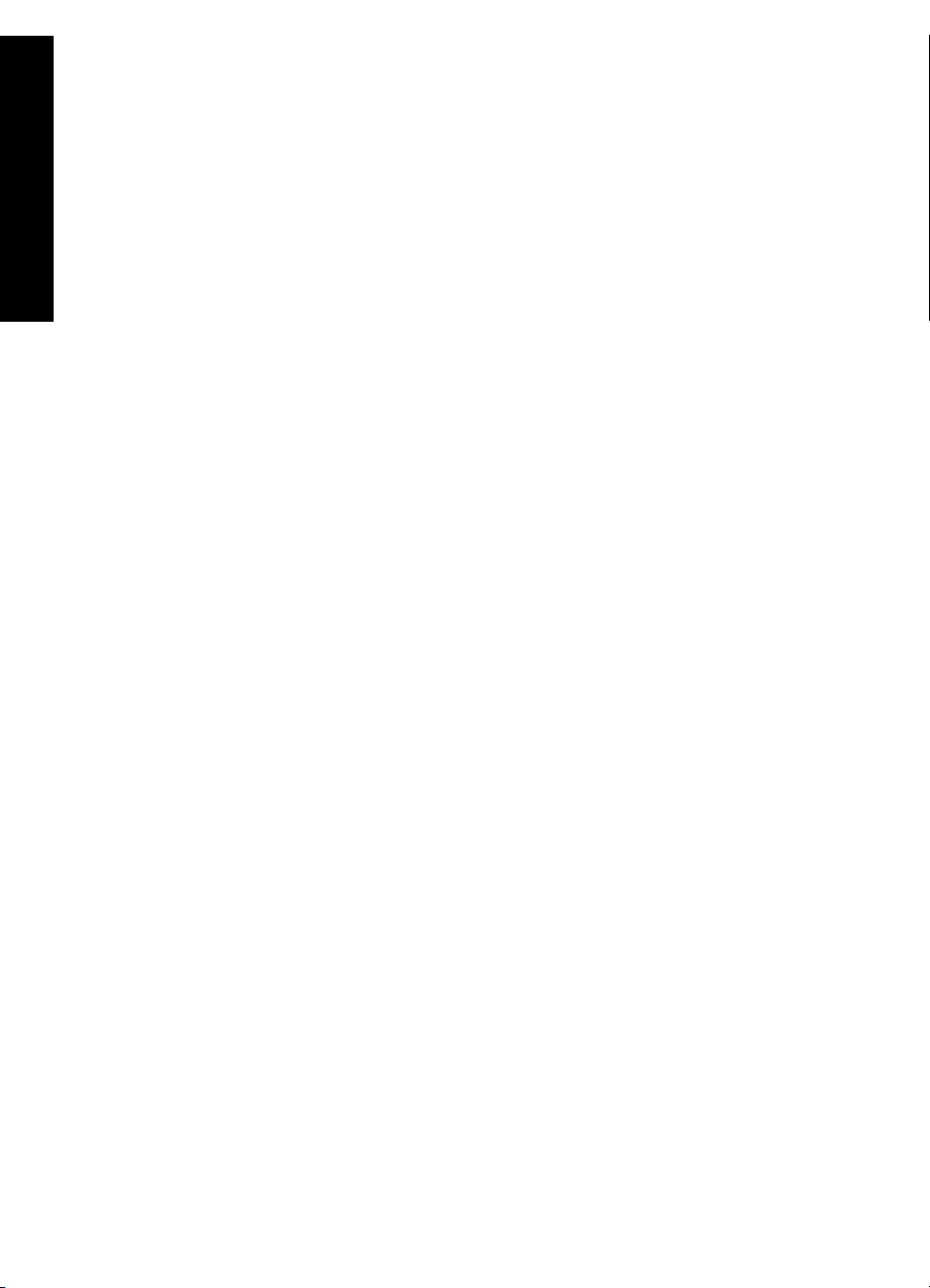
HP All-in-One
Επισκόπηση συσκευής
Κεφάλαιο 1
Πληροφορίες σύνδεσης
Η συσκευή HP All-in-One διαθέτει θύρα USB ώστε να µπορείτε να πραγµατοποιήσετε
απευθείας σύνδεση σε υπολογιστή χρησιµοποιώντας καλώδιο USB. Μπορείτε επίσης
να διαµοιραστείτε τον εκτυπωτή σας µε έως πέντε υπολογιστές σε ένα υπάρχον
δίκτυο Ethernet, χρησιµοποιώντας έναν υπολογιστή Windows ή Macintosh ως
διακοµιστή εκτύπωσης. Ο υπολογιστής στον οποίο συνδέεται απευθείας η συσκευή
HP All-in-One έχει πρόσβαση σε όλες τις δυνατότητές της. Οι άλλοι υπολογιστές
µπορούν µόνο να εκτυπώνουν.
Σύνδεση µε χρήση καλωδίου USB
Μπορείτε να συνδέσετε έναν υπολογιστή µε ένα καλώδιο USB. Η θύρα USB βρίσκεται
στο πίσω µέρος της συσκευής HP All-in-One. Αναλυτικές οδηγίες σχετικά µε τη
σύνδεση υπολογιστή στο HP All-in-One χρησιµοποιώντας καλώδιο USB
περιλαµβάνονται στον Οδηγό εγκατάστασης.
Κοινή χρήση εκτυπωτή (Windows)
Εάν ο υπολογιστής σας βρίσκεται σε δίκτυο και κάποιος άλλος υπολογιστής που
βρίσκεται επίσης σε δίκτυο είναι συνδεδεµένος µε συσκευή HP All-in-One µέσω
καλωδίου USB, µπορείτε να χρησιµοποιήσετε αυτή τη συσκευή ως εκτυπωτή
αξιοποιώντας τη δυνατότητα κοινής χρήσης εκτυπωτών των Windows. Ο
υπολογιστής, στον οποίο είναι απευθείας συνδεδεµένο το HP All-in-One, ενεργεί ως
κεντρικός υπολογιστής για τον εκτυπωτή και έχει πρόσβαση σε όλες τις λειτουργίες
του. Ο υπολογιστής σας, που ενεργεί ως πελάτης, µπορεί µόνο να εκτυπώνει. Όλες οι
άλλες λειτουργίες πρέπει να εκτελεστούν στον κεντρικό υπολογιστή
Για να κάνετε κοινή χρήση εκτυπωτή στα Windows, ανατρέξτε στον οδηγό χρήσης του
υπολογιστή σας ή στην ηλεκτρονική βοήθεια των Windows.
Κοινή χρήση εκτυπωτή (Mac OS X)
Εάν ο υπολογιστής σας βρίσκεται σε δίκτυο και κάποιος άλλος υπολογιστής που
βρίσκεται επίσης σε δίκτυο είναι συνδεδεµένος µε συσκευή HP All-in-One µέσω
καλωδίου USB, µπορείτε να χρησιµοποιήσετε αυτή τη συσκευή ως εκτυπωτή
αξιοποιώντας τη δυνατότητα κοινής χρήσης εκτυπωτών. Ο υπολογιστής, στον οποίο
είναι απευθείας συνδεδεµένο το HP All-in-One, ενεργεί ως κεντρικός υπολογιστής για
τον εκτυπωτή και έχει πρόσβαση σε όλες τις λειτουργίες του. Ο υπολογιστής σας, που
ενεργεί ως πελάτης, µπορεί µόνο να εκτυπώνει. Όλες οι άλλες λειτουργίες πρέπει να
εκτελεστούν στον κεντρικό υπολογιστή
1. Στον κεντρικό υπολογιστή και σε όλους τους υπολογιστές, από τους οποίους θα
χρησιµοποιηθεί ο εκτυπωτής, επιλέξτε System Preferences (Προτιµήσεις
συστήµατος) στο Dock.
2. Επιλέξτε Sharing (Κοινή χρήση).
3. Από την καρτέλα Services (Υπηρεσίες), κάντε κλικ στο πλαίσιο Printer Sharing
(Κοινή χρήση εκτυπωτών).
4. Από το µενού View, επιλέξτε Print & Fax (Εκτύπωση και φαξ).
5. Επιλέξτε το µοντέλο εκτυπωτή στο µενού Selected printer in Print Dialog
(Επιλεγµένος εκτυπωτής στο παράθυρο διαλόγου Εκτύπωση).
6. Κάντε κλικ στο πλαίσιο Share my printers with other computers (Κοινή χρήση
των εκτυπωτών µε άλλους υπολογιστές).
8 HP PSC 1400 All-in-One series
Page 13
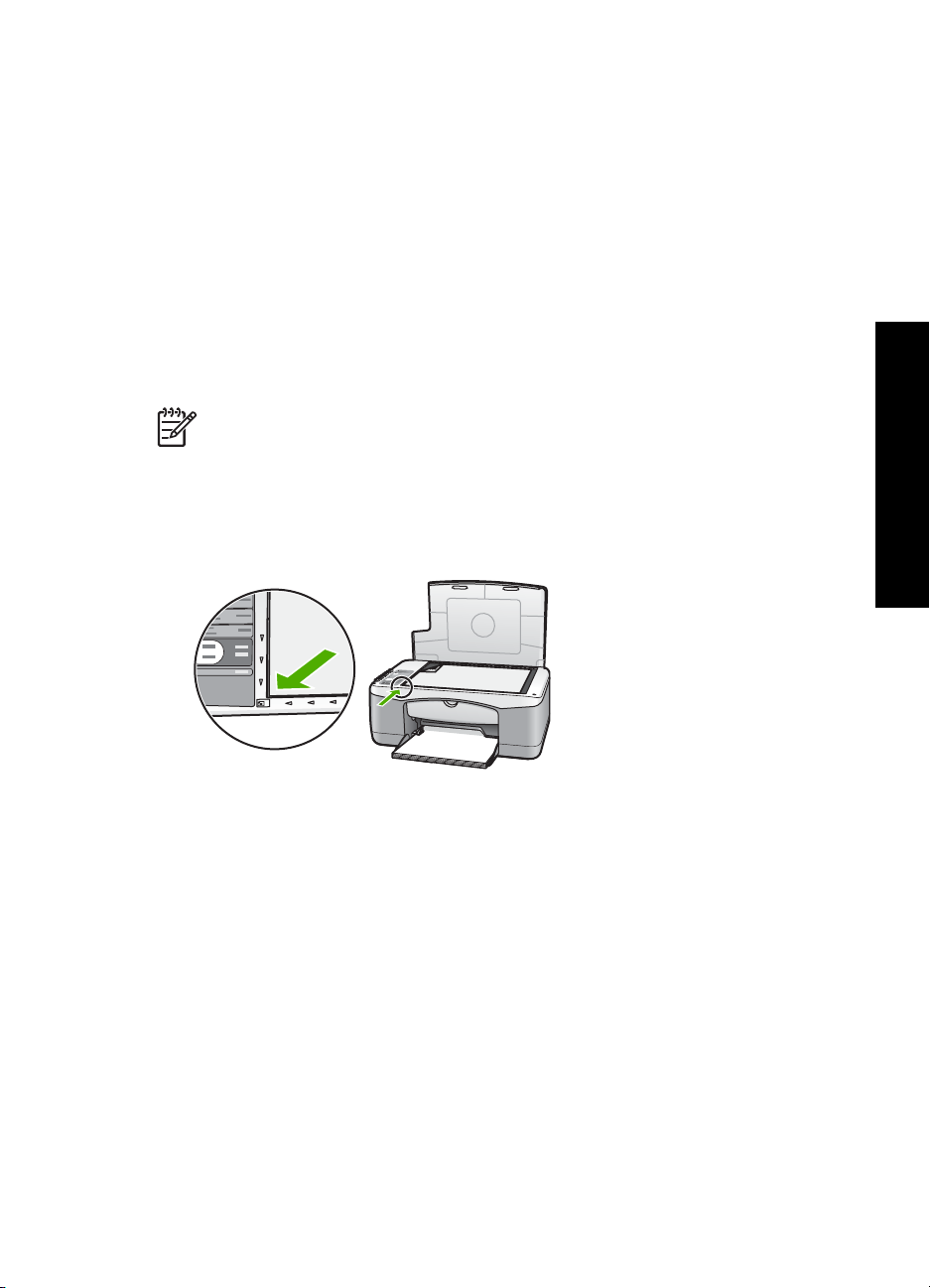
2
Τοποθέτηση πρωτοτύπων και χαρτιού
Το κεφάλαιο αυτό παρέχει οδηγίες για την τοποθέτηση πρωτοτύπων στη γυάλινη
επιφάνεια για αντιγραφή ή σάρωση, την επιλογή του καλύτερου τύπου χαρτιού για την
εργασία σας, την τοποθέτηση χαρτιού στο δίσκο εισόδου της συσκευής και την
αποφυγή προβληµάτων εµπλοκής χαρτιού.
Τοποθέτηση πρωτοτύπου
Μπορείτε να αντιγράψετε ή να σαρώσετε πρωτότυπα έως και µεγέθους letter ή A4
τοποθετώντας τα στη γυάλινη επιφάνεια.
Σηµείωση Πολλές από τις ειδικές λειτουργίες δεν θα λειτουργήσουν σωστά
εάν η γυάλινη επιφάνεια και η πίσω όψη καλύµµατος δεν είναι καθαρές. Για
περισσότερες πληροφορίες, ανατρέξτε στην ενότητα Καθαρισµός της
συσκευής HP All-in-One.
1. Ανασηκώστε το κάλυµµα και τοποθετήστε το πρωτότυπο µε την όψη προς τα
κάτω στην αριστερή µπροστινή γωνία της γυάλινης επιφάνειας.
2. Κλείστε το κάλυµµα.
Επιλογή χαρτιού για εκτύπωση και αντιγραφή
Μπορείτε να χρησιµοποιήσετε πολλούς τύπους και µεγέθη χαρτιού στη συσκευή
HP All-in-One. ∆ιαβάστε τις παρακάτω συστάσεις για να δηµιουργήσετε εκτυπώσεις
και αντίγραφα βέλτιστης ποιότητας. Κάθε φορά που αλλάζετε τύπο ή µέγεθος χαρτιού,
πρέπει να θυµάστε να αλλάζετε και τις αντίστοιχες ρυθµίσεις.
Τοποθέτηση πρωτοτύπων και
χαρτιού
Συνιστώµενα χαρτιά
Για βέλτιστη ποιότητα εκτύπωσης, χρησιµοποιήστε χαρτιά HP ειδικά σχεδιασµένα για
τον τύπο εργασίας που θέλετε να εκτυπώσετε. Εάν κάνετε εκτύπωση φωτογραφιών,
για παράδειγµα, τοποθετήστε γυαλιστερό ή µατ φωτογραφικό χαρτί στο δίσκο
χαρτιού. Εάν θέλετε να εκτυπώσετε µια µπροσούρα ή παρουσίαση, χρησιµοποιήστε
τύπο χαρτιού που είναι ειδικά σχεδιασµένος για αυτό το σκοπό.
Οδηγός χρήσης 9
Page 14
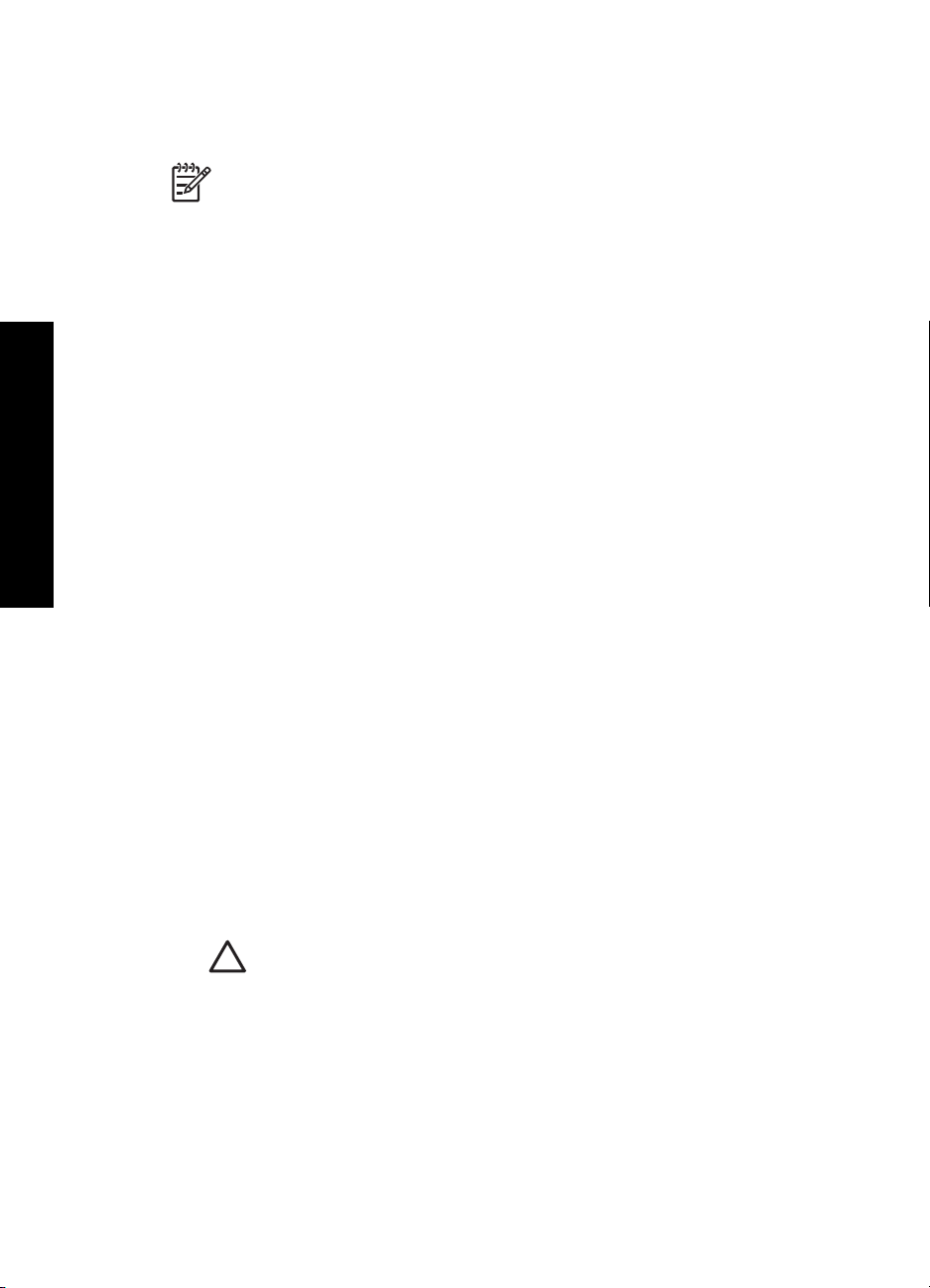
Τοποθέτηση πρωτοτύπων και
Κεφάλαιο 2
Για περισσότερες πληροφορίες σχετικά µε τα χαρτιά HP , ανατρέξτε στην ηλεκτρονική
Βοήθεια HP Image Zone ή επισκεφθείτε τη διεύθυνση www.hp.com/support/
inkjet_media.
Χαρτιά προς αποφυγή
Η χρήση ακατάλληλων χαρτιών µπορεί να προκαλέσει εµπλοκές χαρτιού ή κακή
ποιότητα εκτύπωσης.
Αποφεύγετε αυτά τα χαρτιά στη συσκευή HP All-in-One
● Χαρτί πολύ λεπτό, µε γλιστερή επιφάνεια ή που παραµορφώνεται εύκολα
● Χαρτόνι ειδικής υφής, όπως το χαρτόνι τύπου linen (µπορεί να µην εκτυπώνεται
● Έντυπα πολλών στελεχών (όπως είναι τα έντυπα δύο ή τριών στελεχών) (µπορεί
χαρτιού
● Φάκελοι µε συνδετήρες ή παράθυρα (µπορεί να κολλήσουν στους κυλίνδρους και
● Χαρτί για πανό
Επίσης, µην κάνετε ΑΝΤΙΓΡΑΦΗ σε αυτά τα χαρτιά
● Οποιοδήποτε µέγεθος χαρτιού εκτός από letter, A4, 10 x 15 cm ή Χαγκάκι
● Φάκελοι
● Φιλµ διαφάνειας
● Ετικέτες
Σηµείωση Αυτή τη στιγµή, αυτό το τµήµα της τοποθεσίας είναι διαθέσιµο
µόνο στα αγγλικά.
οµοιόµορφα και η µελάνη µπορεί να δηµιουργήσει µουτζούρες)
να τσαλακωθούν ή να κολλήσουν και υπάρχει µεγαλύτερη πιθανότητα να
µουτζουρωθεί η µελάνη)
να προκαλέσουν εµπλοκές χαρτιού)
Τοποθέτηση χαρτιού
Η ενότητα αυτή περιγράφει τη βασική διαδικασία τοποθέτησης χαρτιού διαφορετικών
τύπων και µεγεθών στη συσκευή HP All-in-One για αντίγραφα και εκτυπώσεις.
Τοποθέτηση χαρτιού πλήρους µεγέθους
1. Χαµηλώστε το δίσκο χαρτιού και, εάν είναι απαραίτητο, πιέστε και κρατήστε
πατηµένη την προεξοχή στο επάνω τµήµα του οδηγού πλάτους χαρτιού και
σπρώξτε τον οδηγό πλάτους χαρτιού στην ακραία θέση του.
Προσοχή Το χαρτί µεγέθους legal µπορεί να σκαλώσει στην προέκταση
του δίσκου χαρτιού αν είναι πλήρως εκτεταµένη όταν τυπώνετε σε χαρτί
µεγέθους legal. Για να αποφύγετε εµπλοκή χαρτιού όταν χρησιµοποιείτε
χαρτί µεγέθους legal, µην ανοίγετε την προέκταση του δίσκου χαρτιού.
10 HP PSC 1400 All-in-One series
Page 15
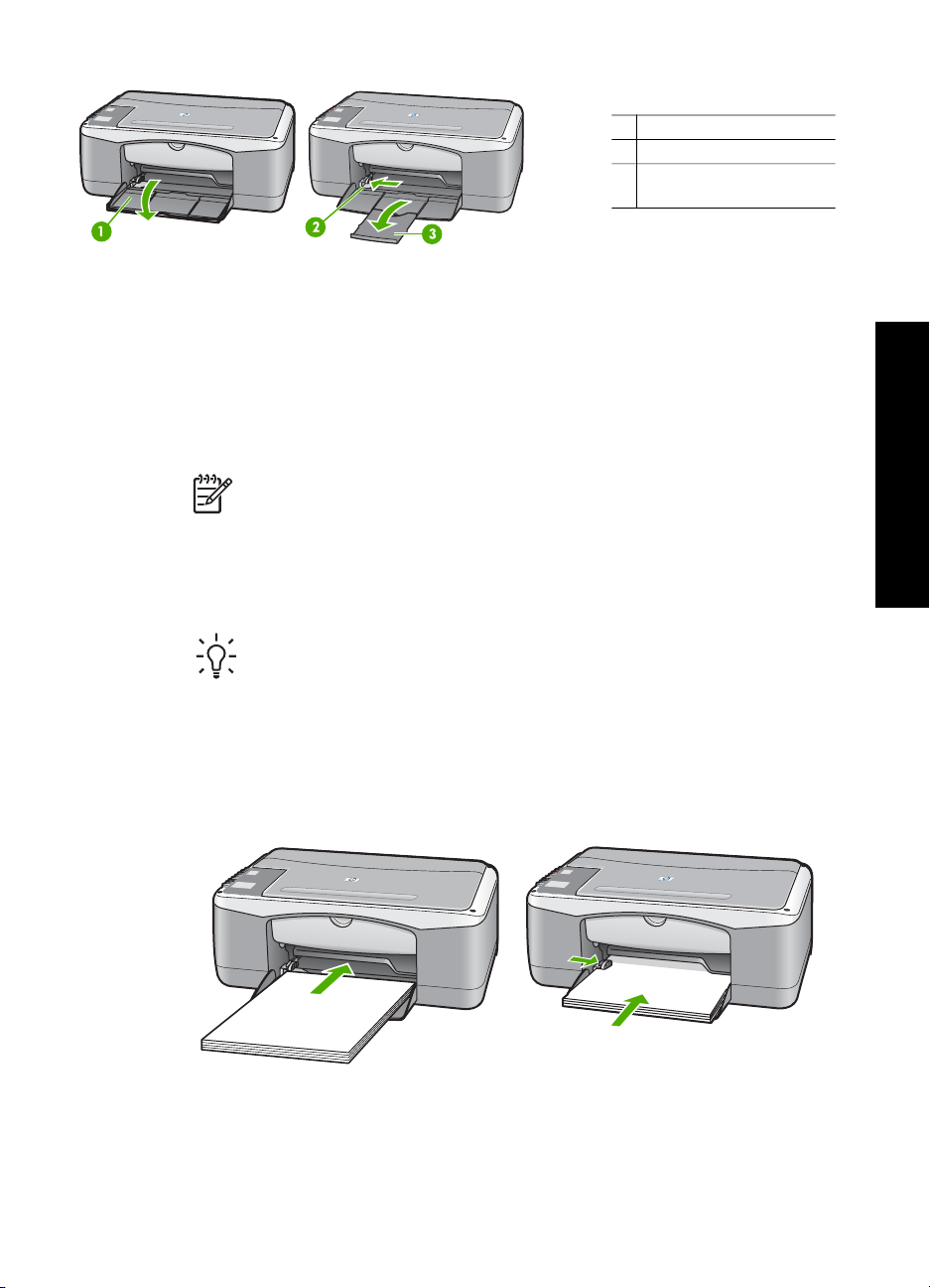
1 Θύρα δίσκου χαρτιού
2 Οδηγός πλάτους χαρτιού
3 Προέκταση δίσκου
χαρτιού
2. Χτυπήστε ελαφρά µια δεσµίδα χαρτιού σε επίπεδη επιφάνεια για να
ευθυγραµµιστούν οι άκρες της και στη συνέχεια ελέγξτε τα παρακάτω:
– Βεβαιωθείτε ότι το χαρτί δεν είναι σκισµένο, σκονισµένο, τσαλακωµένο ή µε
λυγισµένες άκρες.
– Βεβαιωθείτε ότι όλα τα φύλλα της δεσµίδας είναι του ίδιου µεγέθους και τύπου.
3. Τοποθετήστε τη δεσµίδα χαρτιού στο δίσκο χαρτιού µε τη στενή άκρη προς τα
εµπρός και την πλευρά εκτύπωσης προς τα κάτω. Σύρετε τη δεσµίδα χαρτιού
εµπρός µέχρι να σταµατήσει.
Σηµείωση 1 Βεβαιωθείτε ότι όλα τα φύλλα χαρτιού είναι του ίδιου
µεγέθους και τύπου. Μην υπερφορτώνετε το δίσκο χαρτιού. Βεβαιωθείτε
ότι η δεσµίδα του χαρτιού είναι επίπεδη µέσα στο δίσκο χαρτιού και χωρά
κάτω από την προεξοχή του οδηγού πλάτους χαρτιού.
Σηµείωση 2 Μην πιέζετε το χαρτί πολύ µέσα. Έτσι ίσως η συσκευή
HP All-in-One επιλέξει πολλά φύλλα χαρτιού ταυτόχρονα.
Συµβουλή Εάν χρησιµοποιείτε letterhead, τοποθετήστε πρώτα το επάνω
µέρος της σελίδας µε την πλευρά εκτύπωσης προς τα κάτω. Για
περισσότερη βοήθεια σχετικά µε την τοποθέτηση χαρτιού πλήρους
µεγέθους και letterhead, ανατρέξτε στο διάγραµµα επάνω στη βάση του
δίσκου χαρτιού.
Τοποθέτηση πρωτοτύπων και
χαρτιού
4. Πιέστε και κρατήστε πατηµένη την προεξοχή στο επάνω τµήµα του οδηγού
πλάτους χαρτιού και στη συνέχεια σπρώξτε τον οδηγό πλάτους χαρτιού προς τα
µέσα, µέχρι να σταµατήσει στην άκρη του χαρτιού.
Οδηγός χρήσης 11
Page 16
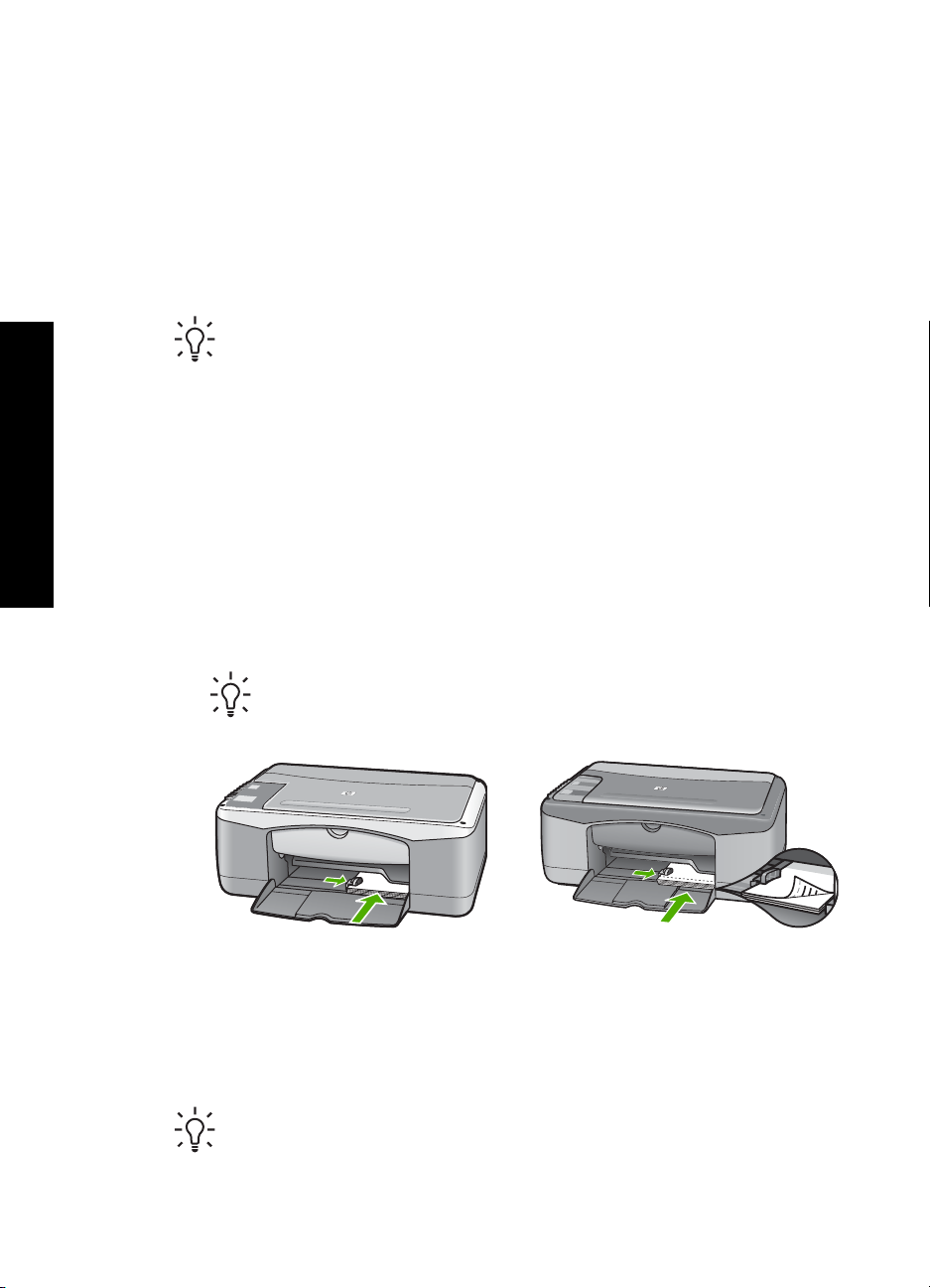
Τοποθέτηση πρωτοτύπων και
Κεφάλαιο 2
Τοποθέτηση φωτογραφικού χαρτιού 10 x 15 cm (4 x 6 ίντσες)
Μπορείτε να τοποθετήσετε φωτογραφικό χαρτί 10 x 15 cm στο δίσκο χαρτιού της
συσκευής HP All-in-One. Για βέλτιστα αποτελέσµατα, ακολουθήστε τις συστάσεις αυτές.
● Χρησιµοποιήστε ένα συνιστώµενο τύπο φωτογραφικού χαρτιού διαστάσεων 10 x
15 cm. Για περισσότερες πληροφορίες, δείτε τη Βοήθεια HP Image Zone στην
οθόνη.
● Πριν την αντιγραφή ή την εκτύπωση, ρυθµίστε τον τύπο και το µέγεθος χαρτιού.
Για πληροφορίες σχετικά µε την αλλαγή των ρυθµίσεων χαρτιού, δείτε την
ηλεκτρονική Βοήθεια HP Image Zone.
Συµβουλή Για να αποφύγετε τα σκισίµατα, τα τσαλακώµατα, τις τσακισµένες
ή λυγισµένες άκρες, φυλάξτε όλα τα µέσα σε επίπεδη θέση σε συσκευασία που
µπορεί να ξανασφραγιστεί. Εάν δεν προφυλάξετε το χαρτί, οι απότοµες
αλλαγές θερµοκρασίας και υγρασίας µπορεί να λυγίσουν το χαρτί και να
προκληθεί εµπλοκή στη συσκευή HP All-in-One.
1. Αφαιρέστε όλο το χαρτί από το δίσκο χαρτιού.
2. Τοποθετήστε τη δεσµίδα φωτογραφικού χαρτιού στη δεξιά πλευρά του δίσκου
χαρτιού
χαρτιού µε τη στενή άκρη προς τα εµπρός και την πλευρά εκτύπωσης προς τα
κάτω. Σύρετε τη δεσµίδα φωτογραφικού χαρτιού εµπρός µέχρι να σταµατήσει.
3. Πιέστε και κρατήστε πατηµένη την προεξοχή στο επάνω τµήµα του οδηγού
πλάτους χαρτιού και στη συνέχεια σπρώξτε τον οδηγό πλάτους χαρτιού προς τα
µέσα, στη δεσµίδα φωτογραφικού χαρτιού, µέχρι να σταµατήσει
Μην υπερφορτώνετε το δίσκο χαρτιού. Βεβαιωθείτε ότι η δεσµίδα του
φωτογραφικού χαρτιού είναι επίπεδη µέσα στο δίσκο χαρτιού και χωρά κάτω από
την προεξοχή του οδηγού πλάτους χαρτιού.
Συµβουλή Εάν το φωτογραφικό χαρτί που χρησιµοποιείτε έχει διάτρητες
προεξοχές, τοποθετήστε το φωτογραφικό χαρτί έτσι ώστε οι προεξοχές να
βρίσκονται προς το µέρος σας.
Τοποθέτηση φακέλων, καρτ-ποστάλ και Χαγκάκι
Μπορείτε να τοποθετήσετε φακέλους, καρτ-ποστάλ ή κάρτες Χαγκάκι στο δίσκο χαρτιού.
Για βέλτιστα αποτελέσµατα, ρυθµίστε τον τύπο και το µέγεθος χαρτιού πριν την
εκτύπωση ή την αντιγραφή. Για περισσότερες πληροφορίες, δείτε τη Βοήθεια
HP Image Zone στην οθόνη.
Συµβουλή ∆εν µπορείτε να κάνετε αντιγραφή σε απλό χαρτί µικρού
µεγέθους, µόνο σε φωτογραφικό χαρτί. Πρέπει να τυπώνετε σε απλές καρτποστάλ, απλές κάρτες Χαγκάκι και φακέλους.
12 HP PSC 1400 All-in-One series
Page 17
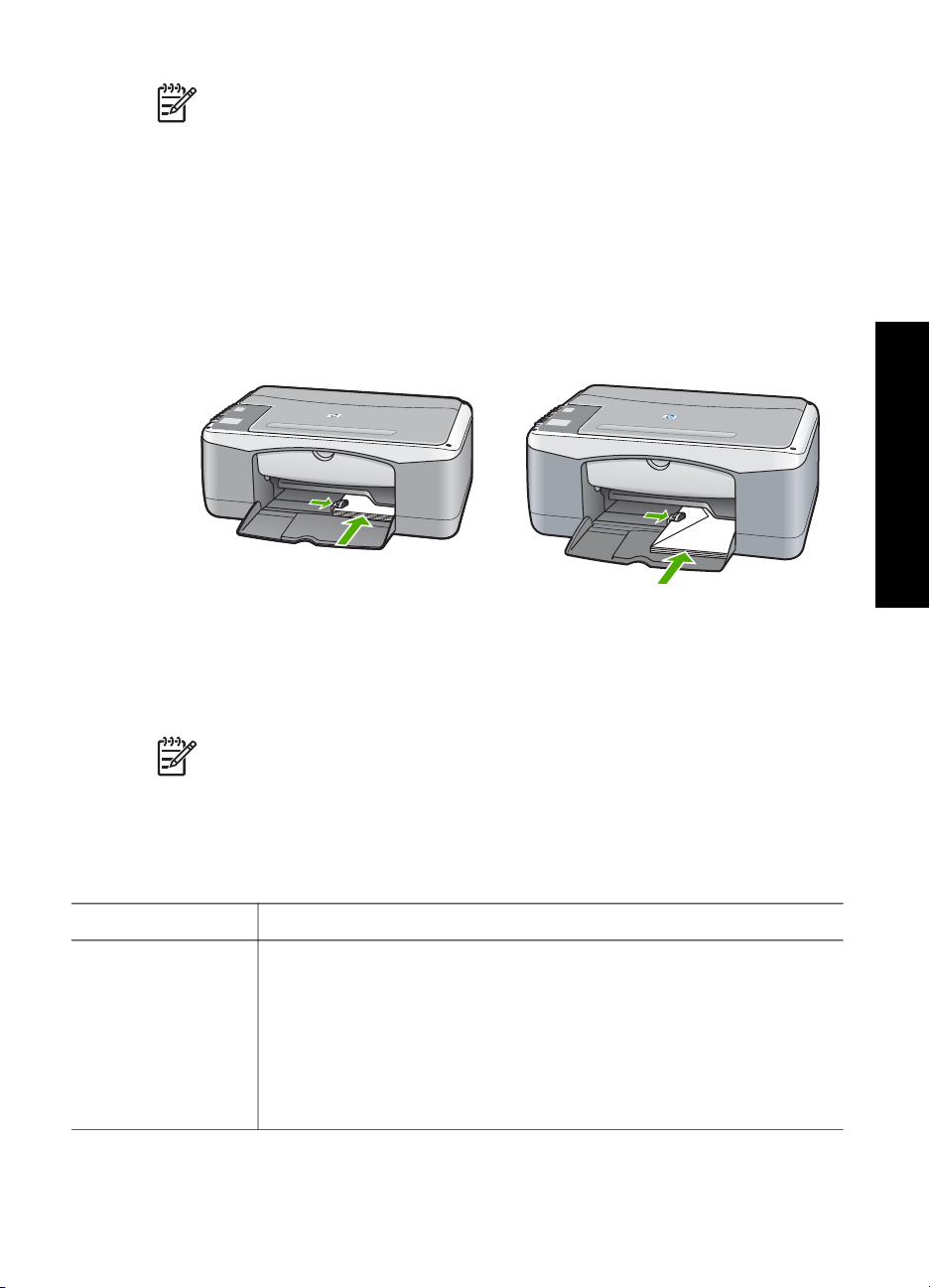
Σηµείωση Για λεπτοµέρειες σχετικά µε τη µορφοποίηση κειµένου για
εκτύπωση σε φακέλους, συµβουλευτείτε τα αρχεία βοήθειας του λογισµικού
επεξεργασίας κειµένου. Για βέλτιστα αποτελέσµατα, χρησιµοποιήστε ετικέτα
για τη διεύθυνση αποστολέα στους φακέλους.
1. Αφαιρέστε όλο το χαρτί από το δίσκο χαρτιού.
2. Τοποθετήστε τη δεσµίδα καρτών ή φακέλων στη δεξιά πλευρά του δίσκου
χαρτιού µε τη στενή άκρη προς τα εµπρός και την πλευρά εκτύπωσης προς τα
κάτω. Τα ανοίγµατα των φακέλων πρέπει να βρίσκονται αριστερά. Σύρετε τη
δεσµίδα εµπρός µέχρι να σταµατήσει.
3. Πιέστε και κρατήστε πατηµένη την προεξοχή στο επάνω τµήµα του οδηγού
πλάτους χαρτιού και στη συνέχεια σπρώξτε τον οδηγό πλάτους χαρτιού προς τα
µέσα, στη δεσµίδα, µέχρι να σταµατήσει.
Τοποθέτηση άλλων τύπων χαρτιού
Ο πίνακας που ακολουθεί περιέχει οδηγίες για την τοποθέτηση ορισµένων τύπων
χαρτιού. Για βέλτιστα αποτελέσµατα, προσαρµόστε τις ρυθµίσεις χαρτιού κάθε φορά
που αλλάζετε µέγεθος ή τύπο χαρτιού.
Τοποθέτηση πρωτοτύπων και
χαρτιού
Σηµείωση ∆εν µπορούν να χρησιµοποιηθούν όλα τα µεγέθη και όλοι οι τύποι
χαρτιού για όλες τις λειτουργίες της συσκευής HP All-in-One. Ορισµένα µεγέθη
και τύποι χαρτιού µπορούν να χρησιµοποιηθούν µόνο εάν εκτελείτε µια
εργασία εκτύπωσης από το παράθυρο διαλόγου Εκτύπωση µιας εφαρµογής
λογισµικού. ∆εν είναι διαθέσιµα για αντιγραφή. Τα χαρτιά που είναι διαθέσιµα
µόνο για εκτύπωση από εφαρµογές λογισµικού υποδεικνύονται στον
παρακάτω πίνακα.
Χαρτί
Συµβουλές
Χαρτιά HP ● Χαρτί ανώτερης ποιότητας HP: Εντοπίστε το γκρι βέλος στη µη
εκτυπώσιµη πλευρά του χαρτιού και τοποθετήστε το χαρτί στο
δίσκο χαρτιού µε το βέλος να κοιτάζει προς τα πάνω.
● Φιλµ διαφανειών ανώτερης ποιότητας HP για εκτυπωτές
ψεκασµού: Τοποθετήστε το φιλµ έτσι ώστε η λευκή λωρίδα της
διαφάνειας (µε βέλη και το λογότυπο της HP) να βρίσκεται στο
επάνω µέρος και να µπαίνει πρώτη στο δίσκο χαρτιού. (Μόνο για
εκτύπωση από εφαρµογή λογισµικού.)
Οδηγός χρήσης 13
Page 18
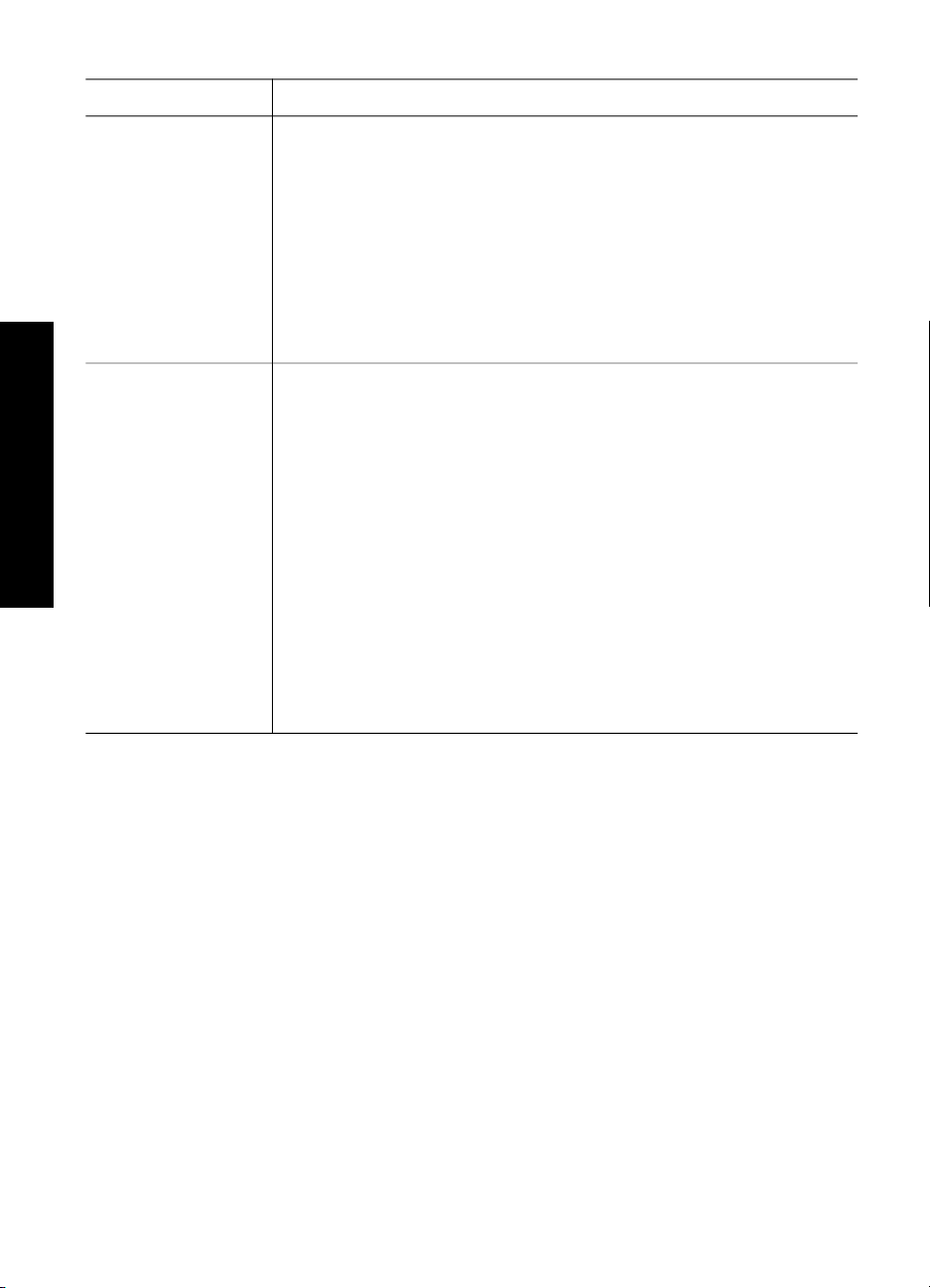
Κεφάλαιο 2
(συνέχεια)
Χαρτί Συµβουλές
Σηµείωση Η συσκευή HP All-in-One δεν µπορεί να ανιχνεύσει
αυτόµατα το φιλµ διαφανειών. Για βέλτιστα αποτελέσµατα, από
την εφαρµογή λογισµικού ορίστε τον τύπο χαρτιού σε φιλµ
διαφανειών πριν πραγµατοποιήσετε εκτύπωση σε φιλµ διαφανειών.
● Ματ ευχετήρια κάρτα HP, Φωτογραφικό χαρτί HP για ευχετήριες
κάρτες ή Ανάγλυφες, ευχετήριες κάρτες HP: Τοποθετήστε µια
µικρή στοίβα χαρτιού ευχετήριων καρτών HP στο δίσκο χαρτιού µε
την πλευρά εκτύπωσης προς τα κάτω και σύρετε τη δεσµίδα
καρτών εµπρός µέχρι να σταµατήσει. (Μόνο για εκτύπωση από
εφαρµογή λογισµικού.)
Τοποθέτηση πρωτοτύπων και
Ετικέτες
(για εκτύπωση από
εφαρµογή
λογισµικού µόνο)
χαρτιού
Να χρησιµοποιείτε πάντα φύλλα ετικετών µεγέθους letter ή A4,
σχεδιασµένα για χρήση µε εκτυπωτές ψεκασµού HP (όπως οι ετικέτες
εκτυπωτή ψεκασµού Avery ή HP) και να βεβαιώνεστε ότι οι ετικέτες δεν
είναι παλαιότερες των δύο ετών. Οι ετικέτες παλαιότερων φύλλων
ενδέχεται να ξεκολλήσουν στο εσωτερικό του HP All-in-One,
προκαλώντας εµπλοκή χαρτιού.
Σηµείωση Τοποθετήστε µια δεσµίδα φύλλων ετικετών επάνω από
απλό χαρτί πλήρους µεγέθους, µε την πλευρά µε την ετικέτα προς τα
κάτω. Μην εισάγετε ένα φύλλο κάθε φορά.
1. Ξεφυλλίστε τη δεσµίδα των ετικετών για να βεβαιωθείτε ότι δεν
υπάρχουν σελίδες κολληµένες µεταξύ τους.
2. Τοποθετήστε µια δεσµίδα φύλλων ετικετών επάνω από απλό χαρτί
πλήρους µεγέθους στο δίσκο χαρτιού, µε την πλευρά µε την
ετικέτα προς τα κάτω. Μην τοποθετείτε µόνο ένα φύλλο µε ετικέτες
κάθε φορά.
Αποφυγή εµπλοκών χαρτιού
Για να αποφύγετε εµπλοκές χαρτιού, ακολουθήστε τις παρακάτω οδηγίες:
● Αποφύγετε την τσάκιση ή το τσαλάκωµα του χαρτιού αποθηκεύοντας το
αχρησιµοποίητο χαρτί σε συσκευασία που µπορεί να ξανασφραγιστεί.
● Αφαιρείτε συχνά τα εκτυπωµένα χαρτιά από το δίσκο χαρτιού.
● Βεβαιωθείτε ότι τα µέσα που είναι τοποθετηµένα στο δίσκο χαρτιού, είναι σε
οριζόντια θέση και ότι οι άκρες δεν είναι λυγισµένες ή σκισµένες.
● Μην συνδυάζετε διαφορετικούς τύπους και διαφορετικά µεγέθη χαρτιού στο δίσκο
χαρτιού. Ολόκληρη η δεσµίδα χαρτιού στο δίσκο πρέπει να είναι του ίδιου
µεγέθους και τύπου.
● Ρυθµίστε τον οδηγό πλάτους χαρτιού στο δίσκο χαρτιού ώστε να προσαρµόζεται
σε όλα τα µέσα. Βεβαιωθείτε ότι ο οδηγός πλάτους χαρτιού δεν λυγίζει το χαρτί
στο δίσκο χαρτιού.
14 HP PSC 1400 All-in-One series
Page 19
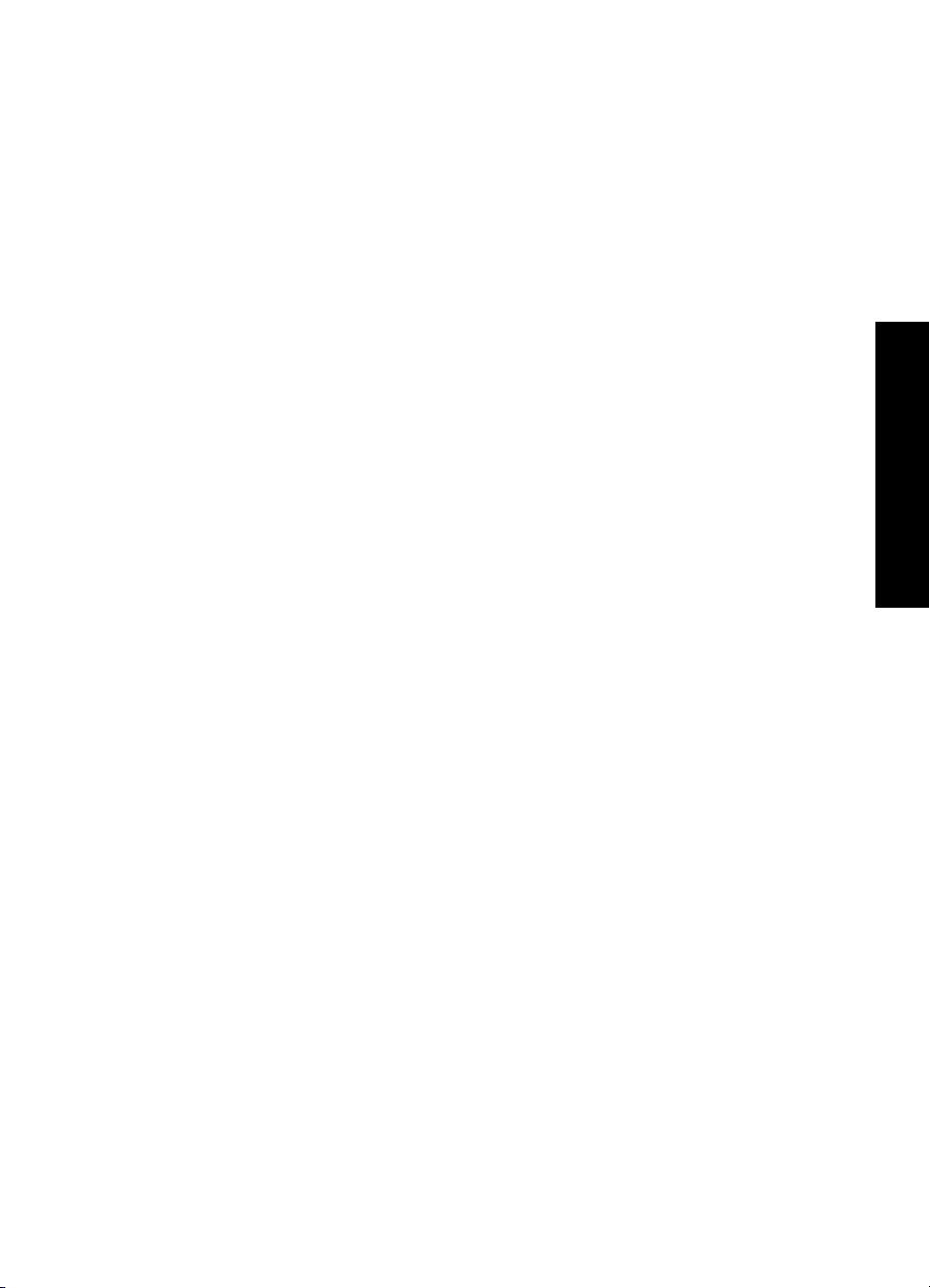
● Μην πιέζετε το χαρτί προς τα εµπρός στο δίσκο χαρτιού.
● Χρησιµοποιείτε τους συνιστώµενους τύπους χαρτιού για τη συσκευή
HP All-in-One. Για περισσότερες πληροφορίες, ανατρέξτε στην ενότητα Επιλογή
χαρτιού για εκτύπωση και αντιγραφή.
Για περισσότερες πληροφορίες σχετικά µε την απεµπλοκή χαρτιού, ανατρέξτε στην
ενότητα Αντιµετώπιση προβληµάτων χαρτιού.
Τοποθέτηση πρωτοτύπων και
χαρτιού
Οδηγός χρήσης 15
Page 20
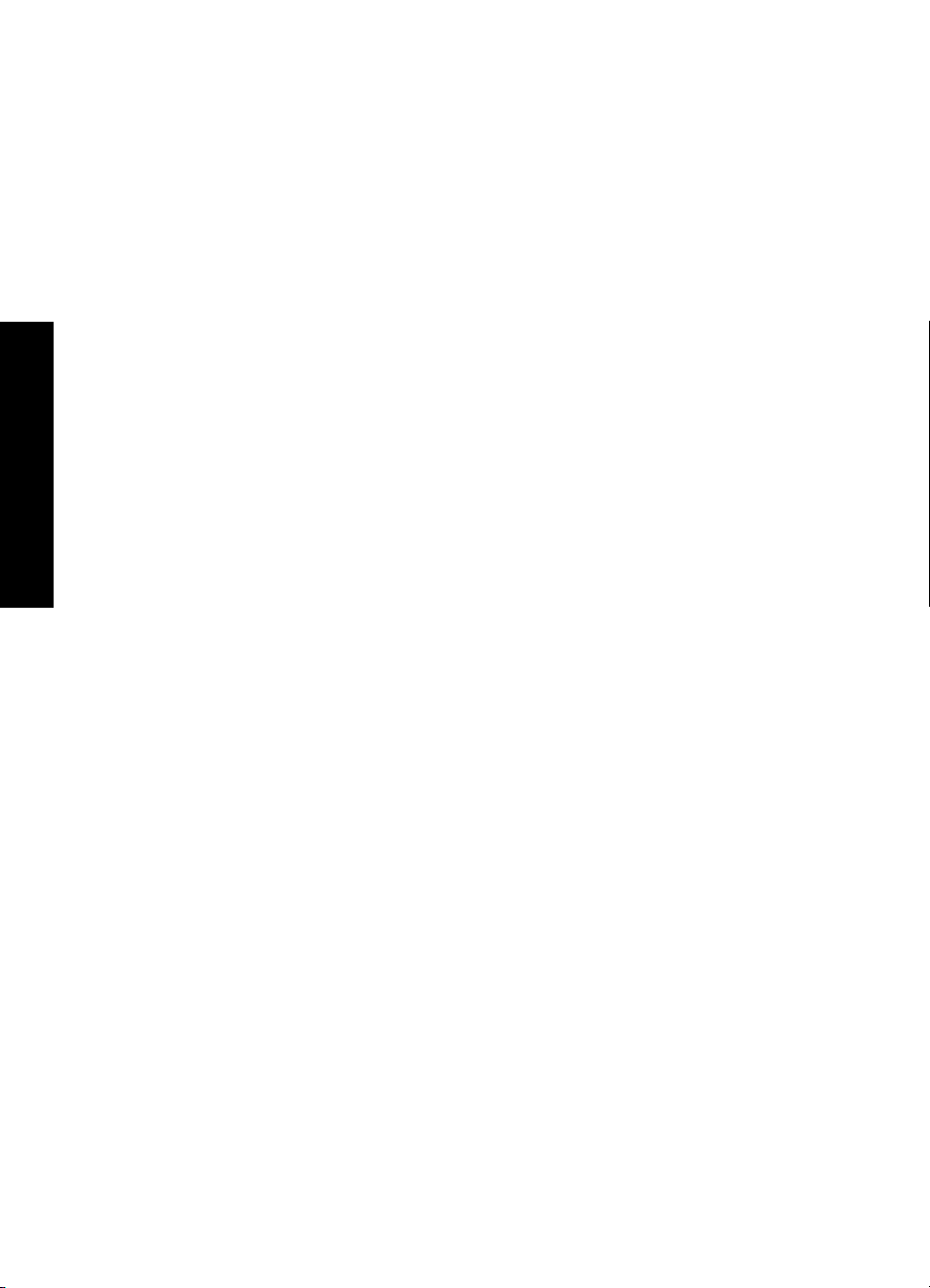
Τοποθέτηση πρωτοτύπων και
Κεφάλαιο 2
χαρτιού
16 HP PSC 1400 All-in-One series
Page 21
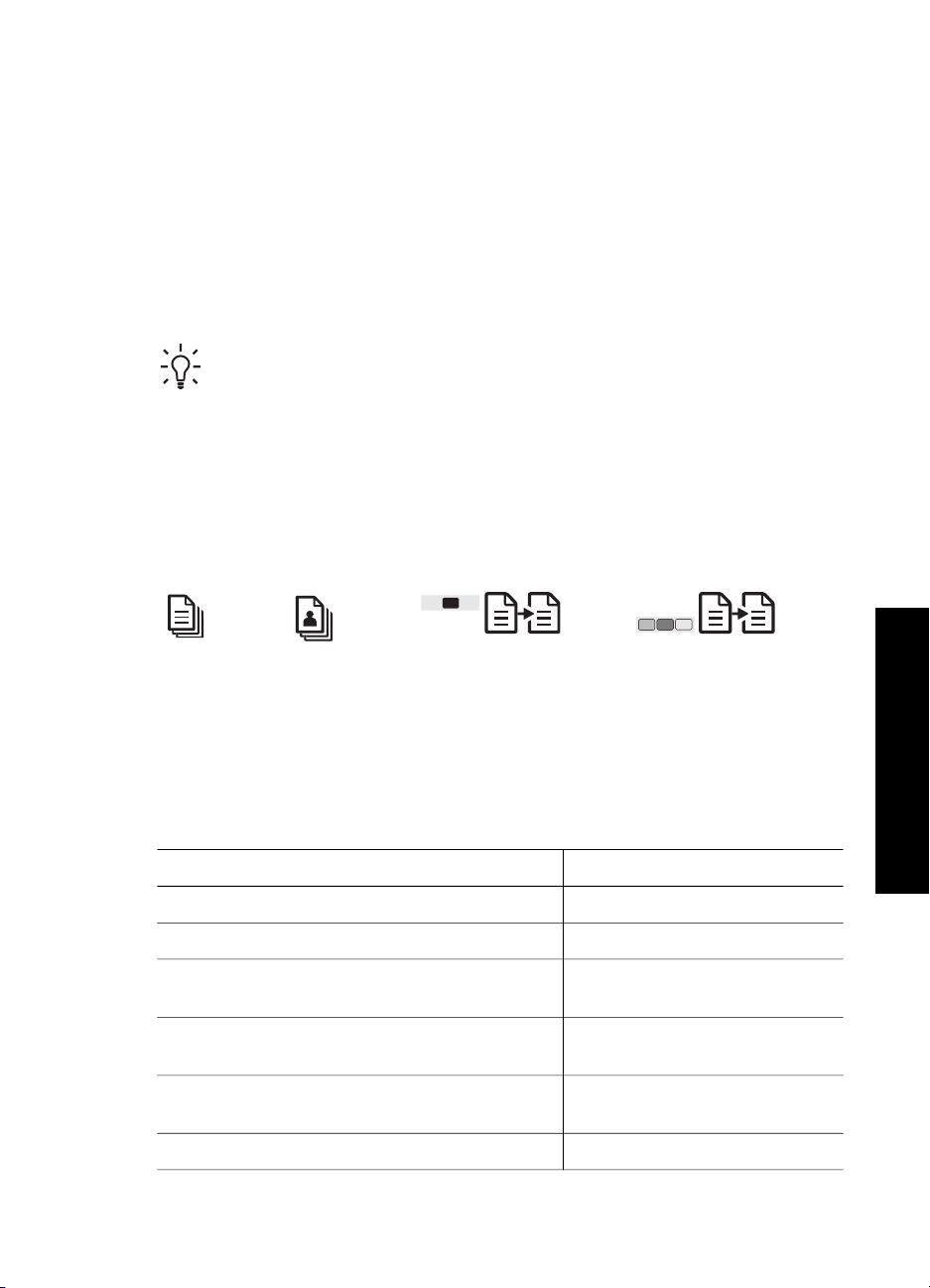
3
Χρήση των λειτουργιών αντιγραφής
Η συσκευή HP All-in-One σάς δίνει τη δυνατότητα να δηµιουργήσετε έγχρωµα και
ασπρόµαυρα αντίγραφα υψηλής ποιότητας σε ποικιλία τύπων χαρτιού. Μπορείτε να
µεγεθύνετε ή να σµικρύνετε ένα πρωτότυπο ώστε να προσαρµόζεται σε ένα
συγκεκριµένο µέγεθος χαρτιού, να ρυθµίσετε την ποιότητα αντιγραφής και να
δηµιουργήσετε αντίγραφα φωτογραφιών υψηλής ποιότητας, συµπεριλαµβανοµένων
αντιγράφων χωρίς περιθώρια.
Συµβουλή Οι αντιγραφές που γίνονται από τον πίνακα ελέγχου
πραγµατοποιούνται αυτόµατα µε τη ρύθµιση ποιότητας Βέλτιστη.
Ρύθµιση του τύπου χαρτιού αντιγραφής
Μπορείτε να ρυθµίσετε τον τύπο χαρτιού για αντιγραφή σε Απλό χαρτί ή
Φωτογραφικό χαρτί.
Απλό χαρτί Φωτογραφικό
χαρτί
1. Τοποθετήστε το πρωτότυπο µε την όψη προς τα κάτω στην αριστερή µπροστινή
γωνία της γυάλινης επιφάνειας.
2. Πατήστε το κουµπί Τύπος χαρτιού για να επιλέξετε Απλό χαρτί ή
Φωτογραφικό χαρτί.
3. Πατήστε Έναρξη αντιγρ., Ασπρόµαυρη ή Έναρξη αντιγρ., Έγχρωµη.
Ανατρέξτε στον παρακάτω πίνακα για να προσδιορίσετε ποια ρύθµιση τύπου χαρτιού
θα επιλέξετε µε βάση το χαρτί που έχετε τοποθετήσει στο δίσκο χαρτιού.
Τύπος χαρτιού
Φωτοαντιγραφικό ή letterhead Απλό χαρτί
Κατάλευκο χαρτί HP Απλό χαρτί
Γυαλιστερό φωτογραφικό χαρτί πολύ ανώτερης
ποιότητας HP
Ματ φωτογραφικό χαρτί πολύ ανώτερης
ποιότητας HP
Φωτογραφικό χαρτί πολύ ανώτερης ποιότητας
HP 4 x 6 ίντσες
Έναρξη αντιγρ.,
Ασπρόµαυρη
Έναρξη αντιγρ.,
Έγχρωµη
Ρύθµιση πίνακα ελέγχου
Φωτογραφικό χαρτί
Φωτογραφικό χαρτί
Φωτογραφικό χαρτί
Χρήση των λειτουργιών
αντιγραφής
Φωτογραφικό χαρτί HP Φωτογραφικό χαρτί
Οδηγός χρήσης 17
Page 22
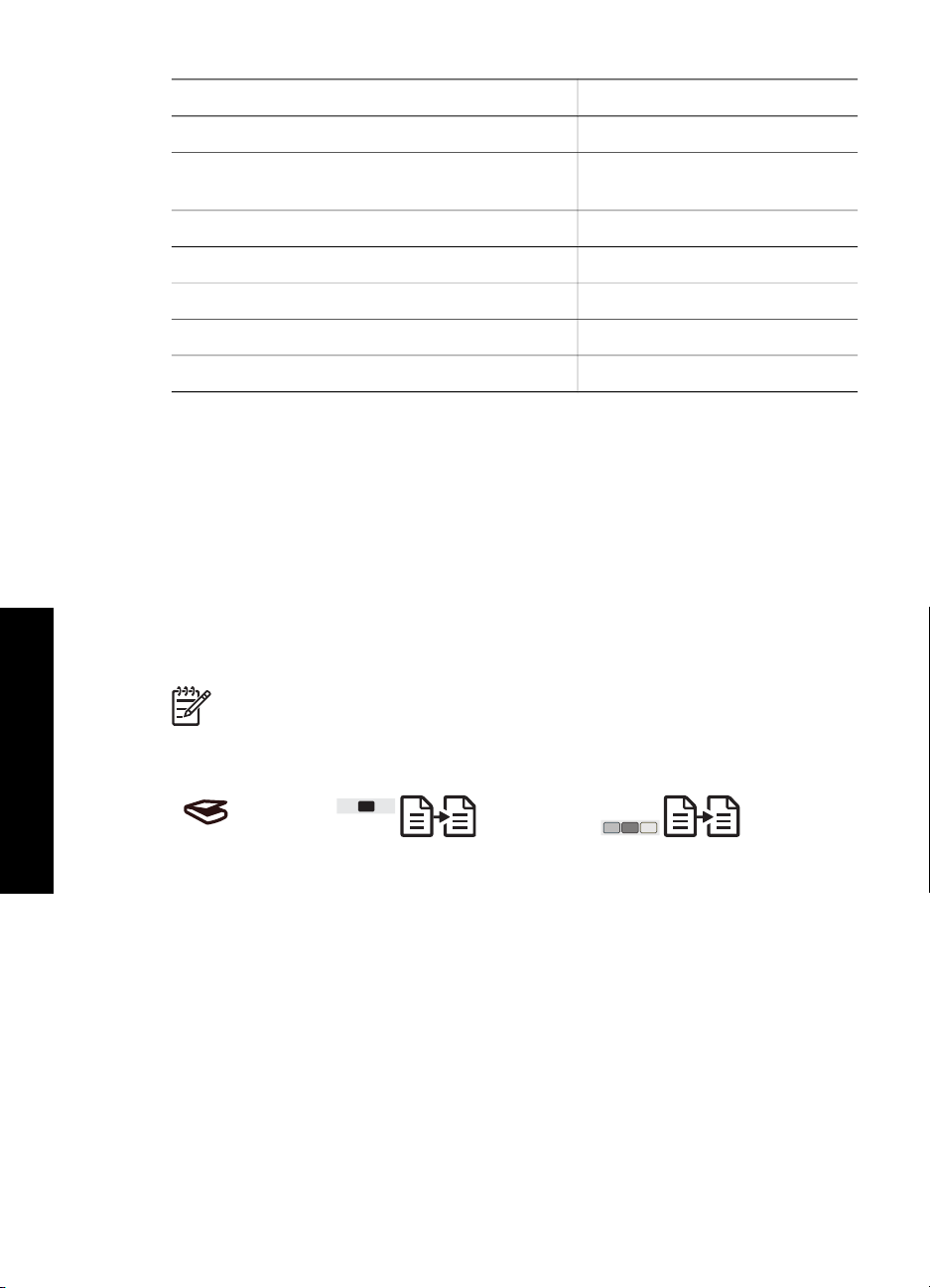
Κεφάλαιο 3
(συνέχεια)
Τύπος χαρτιού Ρύθµιση πίνακα ελέγχου
Φωτογραφικό χαρτί καθηµερινής χρήσης HP Φωτογραφικό χαρτί
Φωτογραφικό χαρτί καθηµερινής χρήσης HP,
Ηµιγυαλιστερό
Άλλο φωτογραφικό χαρτί Φωτογραφικό χαρτί
Χαρτί ανώτερης ποιότητας HP Απλό χαρτί
Άλλο χαρτί για εκτυπωτές ψεκασµού Απλό χαρτί
Απλό Χαγκάκι Απλό χαρτί
Γυαλιστερό Χαγκάκι Φωτογραφικό χαρτί
Φωτογραφικό χαρτί
Αύξηση της ταχύτητας ή βελτίωση της ποιότητας αντιγραφής
Οι αντιγραφές που γίνονται από τον πίνακα ελέγχου πραγµατοποιούνται αυτόµατα µε
τη ρύθµιση ποιότητας Βέλτιστη. Για περισσότερες επιλογές για την ταχύτητα και την
ποιότητα αντιγραφής, χρησιµοποιήστε το λογισµικό HP Image Zone.
Μπορείτε να κάνετε µια γρήγορη αντιγραφή αν ακολουθήσετε τις παρακάτω οδηγίες.
Με την επιλογή ποιότητας Γρήγορη, η αντιγραφή είναι ταχύτερη και το κείµενο είναι
συγκρίσιµης ποιότητας, η ποιότητα όµως των εικόνων ίσως να είναι χαµηλότερη. Με
την επιλογή ποιότητας Γρήγορη, χρησιµοποιείται λιγότερη µελάνη και παρατείνεται τη
διάρκεια ζωής των δοχείων µελάνης.
Σηµείωση Η επιλογή ποιότητας Γρήγορη δεν είναι διαθέσιµη όταν ο τύπος
χαρτιού έχει οριστεί σε Φωτογραφικό χαρτί.
αντιγραφής
Χρήση των λειτουργιών
18 HP PSC 1400 All-in-One series
Σάρωση Έναρξη αντιγρ., Ασπρόµαυρη Έναρξη αντιγρ., Έγχρωµη
1. Τοποθετήστε το πρωτότυπο µε την όψη προς τα κάτω στην αριστερή µπροστινή
γωνία της γυάλινης επιφάνειας.
2. Πατήστε και κρατήστε πατηµένο το κουµπί Σάρωση και στη συνέχεια πατήστε
Έναρξη αντιγρ., Ασπρόµαυρη ή Έναρξη αντιγρ., Έγχρωµη.
Page 23
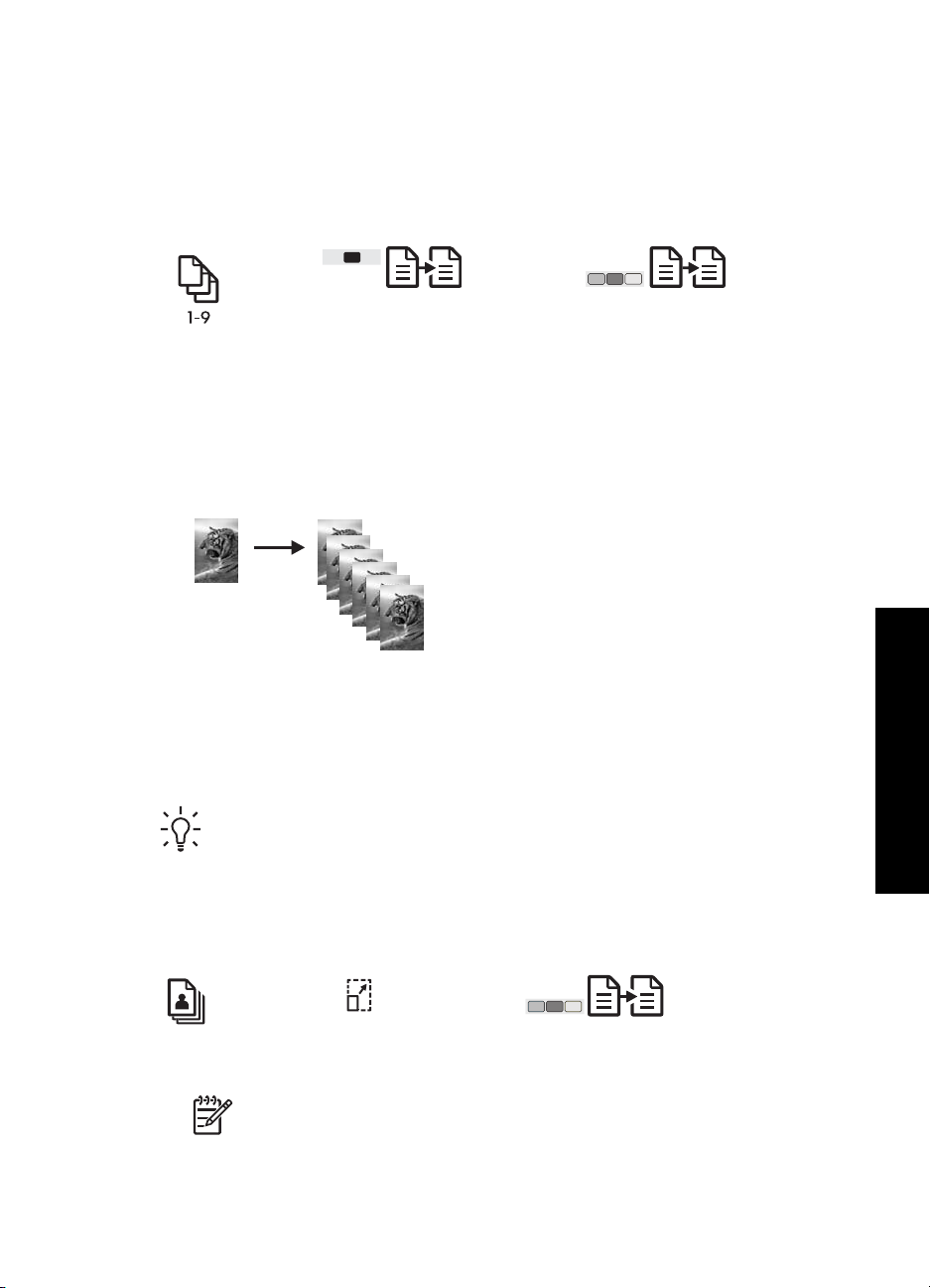
∆ηµιουργία πολλών αντιγράφων
Μπορείτε να ορίσετε τον αριθµό των αντιγράφων από τον πίνακα ελέγχου ή από το
λογισµικό HP Image Zone. Χρησιµοποιήστε το λογισµικό HP Image Zone αν θέλετε
να πάρετε περισσότερε από 9 αντίγραφα.
Αντίγραφα Έναρξη αντιγρ., Ασπρόµαυρη Έναρξη αντιγρ., Έγχρωµη
1. Τοποθετήστε το πρωτότυπο µε την όψη προς τα κάτω στην αριστερή µπροστινή
γωνία της γυάλινης επιφάνειας.
2. Πατήστε το κουµπί Αντίγραφα για να αυξήσετε τον αριθµό αντιγράφων, έως το 9.
3. Πατήστε Έναρξη αντιγρ., Ασπρόµαυρη ή Έναρξη αντιγρ., Έγχρωµη.
Στο παράδειγµα αυτό, η συσκευή HP All-in-One κάνει έξι αντίγραφα της
πρωτότυπης φωτογραφίας µε διαστάσεις 10 x 15 cm.
Χρήση των λειτουργιών
∆ηµιουργία αντιγράφου φωτογραφίας χωρίς περιθώρια
Για τη βέλτιστη ποιότητα αντιγραφής µιας φωτογραφίας, τοποθετήστε φωτογραφικό
χαρτί στο δίσκο χαρτιού και µετά χρησιµοποιήστε το κουµπί Τύπος χαρτιού για να
επιλέξετε Φωτογραφικό χαρτί.
Συµβουλή Από τον πίνακα ελέγχου µπορείτε να κάνετε αντιγραφή µόνο σε
χαρτί πλήρους µεγέθους ή σε φωτογραφικό χαρτί 10 x 15 cm. Για να
αντογράψετε σε άλλα µεγάθη χαρτιού, χρησιµοποιήστε το λογισµικό HP Image
Zone.
Φωτογραφικό χαρτί Προσαρµογή στη
σελ.
1. Τοποθετήστε στο δίσκο χαρτιού φωτογραφικό χαρτί 10 x 15 cm µε προεξοχές.
Σηµείωση Για αντίγραφο χωρίς περιθώρια, πρέπει να χρησιµοποιήσετε
φωτογραφικό χαρτί µε προεξοχές.
Οδηγός χρήσης 19
Έναρξη αντιγρ., Έγχρωµη
αντιγραφής
Page 24

Κεφάλαιο 3
2. Τοποθετήστε την πρωτότυπη φωτογραφία µε την όψη προς τα κάτω στην
αριστερή µπροστινή γωνία της γυάλινης επιφάνειας. Τοποθετήστε τη φωτογραφία
επάνω στη γυάλινη επιφάνεια µε τρόπο ώστε η µεγάλη πλευρά της φωτογραφίας
να εφάπτεται στη µπροστινή πλευρά της γυάλινης επιφάνειας.
3. Πατήστε το κουµπί Μέγεθος για να επιλέξετε Προσαρµογή στη σελ..
4. Πατήστε το κουµπί Τύπος χαρτιού για να επιλέξετε Φωτογραφικό χαρτί.
Σηµείωση Όταν είναι επιλεγµένο το Φωτογραφικό χαρτί, η προεπιλογή
της συσκευής HP All-in-One είναι να κάνει αντίγραφα χωρίς περιθώρια µε
πρωτότυπο διαστάσεων 10 x 15 cm.
5. Πατήστε Έναρξη, Έγχρωµη.
Η συσκευή HP All-in-One δηµιουργεί ένα αντίγραφο χωρίς περιθώρια της
πρωτότυπης φωτογραφίας, όπως εικονίζεται παρακάτω.
Αλλαγή µεγέθους πρωτοτύπου για προσαρµογή σε χαρτί
letter ή A4
Εάν η εικόνα ή το κείµενο στο πρωτότυπο καλύπτει ολόκληρο το φύλλο χωρίς να
διατηρούνται περιθώρια, χρησιµοποιήστε τη ρύθµιση Προσαρµογή στη σελ. για να
σµικρύνετε το πρωτότυπο και να αποτρέψετε την ανεπιθύµητη περικοπή του κειµένου
ή των εικόνων στις άκρες του φύλλου.
αντιγραφής
Χρήση των λειτουργιών
20 HP PSC 1400 All-in-One series
Συµβουλή Για να αντιγράψετε ένα πρωτότυπο χωρίς να αλλάξει το µέγεθός
του, χρησιµοποιήστε 100%. Με αυτήν τη ρύθµιση το αντίγραφο γίνεται ίδιο
µέγεθος µε το πρωτότυπο.
Συµβουλή Μπορείτε ακόµα να χρησιµοποιήσετε την επιλογή Προσαρµογή
στη σελίδα για να µεγεθύνετε µια µικρή φωτογραφία στα πλαίσια της
εκτυπώσιµης περιοχής µιας σελίδας πλήρους µεγέθους. Για να γίνει αυτό
χωρίς να αλλαχθούν οι αναλογίες του πρωτοτύπου ή χωρίς να περικοπούν τα
άκρα, η συσκευή HP All-in-One µπορεί να αφήσει ένα ανοµοιόµορφο λευκό
περιθώριο γύρω από τα άκρα του χαρτιού.
Σηµείωση Το HP All-in-One έχει ένα άνω όριο στη δυνατότητα µεγέθυνσης.
Ίσως να µη µπορεί να µεγεθύνει ένα πολύ µικρό πρωτότυπο αρκετά ώστε να
γεµίζει µια ολόκληρη σελίδα πλήρους µεγέθους.
Page 25

Προσαρµογή στη
σελ.
1. Τοποθετήστε το πρωτότυπο µε την όψη προς τα κάτω στην αριστερή µπροστινή
γωνία της γυάλινης επιφάνειας.
2. Πατήστε το κουµπί Μέγεθος για να επιλέξετε Προσαρµογή στη σελ..
3. Πατήστε Έναρξη αντιγρ., Ασπρόµαυρη ή Έναρξη αντιγρ., Έγχρωµη.
Έναρξη αντιγρ., Ασπρόµαυρη Έναρξη αντιγρ., Έγχρωµη
∆ιακοπή αντιγραφής
Άκυρο
➔
Για να διακόψετε µια αντιγραφή πατήστε το κουµπί Άκυρο στον πίνακα ελέγχου.
Χρήση των λειτουργιών
Οδηγός χρήσης 21
αντιγραφής
Page 26

Κεφάλαιο 3
αντιγραφής
Χρήση των λειτουργιών
22 HP PSC 1400 All-in-One series
Page 27

4
Εκτύπωση από τον υπολογιστή
Η συσκευή HP All-in-One µπορεί να χρησιµοποιηθεί µε οποιαδήποτε εφαρµογή
λογισµικού επιτρέπει εκτύπωση. Οι οδηγίες διαφέρουν ως ένα βαθµό ανάλογα µε το
εάν εκτυπώνετε από υπολογιστή µε Windows ή Mac.
Εκτός από τις δυνατότητες εκτύπωσης που περιγράφονται σε αυτή την ενότητα,
µπορείτε επίσης να πραγµατοποιήσετε ειδικές εργασίες εκτύπωσης. Για παράδειγµα,
όπως εκτυπώσεις χωρίς περίγραµµα και ενηµερωτικά δελτία, ενώ µπορείτε να
χρησιµοποιείτε σαρωµένες εικόνες σε εργασίες εκτύπωσης στο HP Image Zone. Για
περισσότερες πληροφορίες σχετικά µε την εκτέλεση ειδικών εργασιών εκτύπωσης ή
την εκτύπωση εικόνων στο HP Image Zone, ανατρέξτε στην ηλεκτρονική Βοήθεια
HP Image Zone.
Εκτύπωση από εφαρµογή λογισµικού
Οι περισσότερες ρυθµίσεις εκτύπωσης γίνονται αυτόµατα από την εφαρµογή
λογισµικού ή από την τεχνολογία HP ColorSmart. Η µη αυτόµατη αλλαγή των
ρυθµίσεων είναι απαραίτητη µόνο όταν αλλάζετε την ποιότητα εκτύπωσης, όταν
εκτυπώνετε σε χαρτί συγκεκριµένου τύπου ή σε φιλµ διαφανειών ή όταν
χρησιµοποιείτε ειδικές λειτουργίες.
Για να κάνετε εκτύπωση από εφαρµογή λογισµικού (Windows)
1. Στο µενού Αρχείο στην εφαρµογή λογισµικού, κάντε κλικ στην επιλογή Εκτύπωση.
2. Επιλέξτε τη συσκευή HP All-in-One ως τον εκτυπωτή.
3. Εάν θέλετε να αλλάξετε κάποιες ρυθµίσεις, κάντε κλικ στο κουµπί που ανοίγει το
παράθυρο διαλόγου Ιδιότητες.
Σηµείωση 1 Ανάλογα µε την εφαρµογή λογισµικού που χρησιµοποιείτε,
το συγκεκριµένο κουµπί µπορεί να ονοµάζεται Ιδιότητες, Επιλογές,
Ρύθµιση εκτυπωτή, Εκτυπωτής ή Προτιµήσεις.
Σηµείωση 2 Κατά την εκτύπωση φωτογραφιών, θα πρέπει να
ενεργοποιήσετε επιλογές για το σωστό τύπο χαρτιού και τη βελτίωση της
φωτογραφίας.
4. Ενεργοποιήστε τις κατάλληλες επιλογές για την εργασία εκτύπωσης
χρησιµοποιώντας τις λειτουργίες που είναι διαθέσιµες στις καρτέλες Χαρτί/
Ποιότητα, Φινίρισµα, Εφέ, Βασικά και Χρώµα.
5. Κάντε κλικ στο OK για να κλείσετε το παράθυρο διαλόγου Ιδιότητες.
6. Κάντε κλικ στην επιλογή Εκτύπωση ή στο OK για να ξεκινήσετε την εκτύπωση.
Για να κάνετε εκτύπωση από εφαρµογή λογισµικού (Mac)
1. Στο µενού Αρχείο στην εφαρµογή λογισµικού, επιλέξτε ∆ιαµόρφωση σελίδας.
2. Ρυθµίστε τις παραµέτρους της σελίδας, όπως το µέγεθος του χαρτιού, ο
προσανατολισµός και το ποσοστό κλιµάκωσης και κάντε κλικ στο OK.
3. Στο µενού Αρχείο στην εφαρµογή λογισµικού, επιλέξτε Εκτύπωση.
4. Αλλάξτε τις ρυθµίσεις εκτύπωσης για κάθε επιλογή στο αναδυόµενο µενού,
ανάλογα µε την εργασία σας.
5. Κάντε κλικ στην επιλογή Εκτύπωση για να ξεκινήσετε την εκτύπωση.
Οδηγός χρήσης 23
Εκτύπωση από τον υπολογιστή
Page 28

Κεφάλαιο 4
Ορισµός συσκευής HP All-in-One ως προεπιλεγµένου
εκτυπωτή
Μπορείτε να ορίσετε τη συσκευή HP All-in-One ως τον προεπιλεγµένο εκτυπωτή για
χρήση από οποιαδήποτε εφαρµογή λογισµικού. Αυτό σηµαίνει ότι η συσκευή
HP All-in-One επιλέγεται αυτόµατα στη λίστα εκτυπωτών όταν ενεργοποιείτε την
επιλογή Εκτύπωση από το µενού Αρχείο µιας εφαρµογής λογισµικού.
Windows 9x ή 2000
1. Στη γραµµή εργασιών των Windows, κάντε κλικ στο κουµπί Έναρξη,
τοποθετήστε το δείκτη του ποντικιού στην επιλογή Ρυθµίσεις και επιλέξτε
Εκτυπωτές.
2. Κάντε δεξί κλικ στο εικονίδιο HP All-in-One και ενεργοποιήστε την επιλογή
Ορισµός εκτυπωτή ως προεπιλεγµένου.
Windows XP
1. Στη γραµµή εργασιών των Windows, κάντε κλικ στο κουµπί Έναρξη και στη
συνέχεια επιλέξτε Πίνακας ελέγχου.
2. Ανοίξτε τον πίνακα ελέγχου Εκτυπωτές και φαξ.
3. Κάντε δεξί κλικ στο εικονίδιο HP All-in-One και ενεργοποιήστε την επιλογή
Ορισµός εκτυπωτή ως προεπιλεγµένου.
Mac
1. Ανοίξτε Print Center (v10.2.3 ή νεότερης έκδοσης) ή το Printer Setup Utility
(v10.3 ή νεότερης έκδοσης) από το φάκελο Applications:Utilities.
2. Επιλέξτε τη συσκευή HP All-in-One.
3. Κάντε κλικ στην επιλογή Make Default (Ορισµός ως προεπιλογής).
∆ιακοπή εργασίας εκτύπωσης
Παρόλο που µπορείτε να διακόψετε µια εργασία εκτύπωσης είτε από το HP All-in-One
είτε από τον υπολογιστή, η HP συνιστά να την διακόπτετε από το HP All-in-One για
βέλτιστα αποτελέσµατα.
Άκυρο
➔
Πατήστε το κουµπί Άκυρο στον πίνακα ελέγχου. Εάν δεν διακοπεί η εκτύπωση
της εργασίας, πατήστε ξανά Άκυρο.
Εκτύπωση από τον υπολογιστή
24 HP PSC 1400 All-in-One series
Page 29

5
Χρήση των λειτουργιών σάρωσης
Μπορείτε να χρησιµοποιήσετε τις λειτουργίες σάρωσης της συσκευής HP All-in-One
για να πραγµατοποιήσετε τα παρακάτω:
●Να σαρώσετε κείµενο από ένα άρθρο στο πρόγραµµα επεξεργασίας κειµένου και
να το προσθέσετε σε µια αναφορά. Η χρήση του λογισµικού OCR είναι τέχνη, η
οποία απαιτεί χρόνο και εξάσκηση. Για περισσότερες πληροφορίες, ανατρέξτε
στην τεκµηρίωση του λογισµικού OCR.
●Να τυπώσετε επιχειρησιακές κάρτες και µπροσούρες, σαρώνοντας ένα λογότυπο
και χρησιµοποιώντας το στο λογισµικό σας επιτραπέζιας τυπογραφίας.
●Να στείλετε φωτογραφίες σε φίλους και συγγενείς σας, σαρώνοντας τις
αγαπηµένες σας εκτυπώσεις και επισυνάπτοντάς τις σε µηνύµατα ηλεκτρονικού
ταχυδροµείου.
●Να δηµιουργήσετε ένα κατάλογο φωτογραφιών από το σπίτι ή το γραφείο σας, ή
να αρχειοθετήσετε τις αγαπηµένες σας φωτογραφίες σε ένα ηλεκτρονικό λεύκωµα.
Για να χρησιµοποιήσετε τις δυνατότητες σάρωσης, το HP All-in-One πρέπει να είναι
συνδεδεµένο µε τον υπολογιστή σας και ενεργοποιηµένο. Το λογισµικό του
HP All-in-One θα πρέπει επίσης να είναι εγκατεστηµένο και να εκτελείται στον
υπολογιστή σας πριν από τη σάρωση. Για να επιβεβαιώσετε ότι το λογισµικό της
συσκευής HP All-in-One εκτελείται σε υπολογιστή µε Windows, αναζητήστε το
εικονίδιο HP All-in-One στη γραµµή εργασιών στην κάτω δεξιά πλευρά της οθόνης,
κοντά στο ρολόι. Σε υπολογιστή Mac, το λογισµικό HP All-in-One είναι πάντα ενεργό.
Σηµείωση Εάν κλείσετε το εικονίδιο HP Windows στη γραµµή εργασιών, η
συσκευή HP All-in-One µπορεί να χάσει µέρος των λειτουργιών σάρωσης και
να εµφανιστεί το µήνυµα σφάλµατος Χωρίς σύνδεση. Εάν συµβεί κάτι τέτοιο,
µπορείτε να επαναφέρετε όλες τις λειτουργίες, πραγµατοποιώντας
επανεκκίνηση του υπολογιστή σας ή πραγµατοποιώντας εκκίνηση του
λογισµικού HP Image Zone.
Σάρωση
Για πληροφορίες σχετικά µε τον τρόπο σάρωσης από τον υπολογιστή και για τον
τρόπο προσαρµογής, αλλαγής µεγέθους, περιστροφής, περικοπής και αύξησης της
ευκρίνειας των σαρώσεών σας, ανατρέξτε στην ηλεκτρονική Βοήθεια HP Image Zone
που συνόδευε το λογισµικό σας.
Σάρωση από τον πίνακα ελέγχου
Μπορείτε να σαρώσετε πρωτότυπα που έχετε τοποθετήσει στη γυάλινη επιφάνεια
απευθείας από τον πίνακα ελέγχου.
Σηµείωση Για να χρησιµοποιήσετε αυτή τη δυνατότητα, πρέπει να έχετε
εγκαταστήσει το πλήρες πακέτο λογισµικού και να λειτουργεί το HP Digital
Imaging Monitor.
Οδηγός χρήσης 25
Page 30

Κεφάλαιο 5
Σάρωση
Σάρωση
1. Τοποθετήστε το πρωτότυπο µε την όψη προς τα κάτω στην αριστερή µπροστινή
γωνία της γυάλινης επιφάνειας.
2. Πατήστε το κουµπί Σάρωση στον πίνακα ελέγχου.
3. Κάντε κλικ στο κουµπί Τέλος ή Ολοκληρώθηκε στο λογισµικό.
Η συσκευή HP All-in-One στέλνει τη σάρωση στο λογισµικό HP Image Zone, το
οποίο ανοίγει αυτόµατα και εµφανίζει την εικόνα.
Το HP Image Zone διαθέτει πολλά εργαλεία, τα οποία µπορείτε να χρησιµοποιήσετε
για να επεξεργαστείτε τη σαρωµένη εικόνα. Μπορείτε να βελτιώσετε τη συνολική
ποιότητα της εικόνας, προσαρµόζοντας τις ρυθµίσεις φωτεινότητας, ευκρίνειας, τόνων
χρωµάτων ή κορεσµού. Μπορείτε ακόµα να πραγµατοποιήσετε περικοπή,
ευθυγράµµιση, περιστροφή ή αλλαγή µεγέθους της εικόνας. Όταν η σαρωµένη εικόνα
εµφανιστεί ακριβώς όπως τη θέλετε, µπορείτε να την ανοίξετε σε µια άλλη εφαρµογή,
να τη στείλετε µέσω e-mail, να την αποθηκεύσετε σε ένα αρχείο ή να την εκτυπώσετε
Για περισσότερες πληροφορίες σχετικά µε τη χρήση του HP Image Zone, ανατρέξτε
στην ηλεκτρονική Βοήθεια HP Image Zone.
Ρύθµιση της εικόνας προεπισκόπησης
Μπορείτε να χρησιµοποιήσετε τα εργαλεία στο παράθυρο HP Scan Pro για να
τροποποιήσετε µια εικόνα προεπισκόπησης. Όσες αλλαγές κάνετε, όπως στη
φωτεινότητα, στον τύπο εικόνας, στην ανάλυση και άλλες, ισχύουν µόνο για τη
συγκεκριµένη σάρωση.
Μπορείτε να κάνετε τα εξής µε το λογισµικό HP Scan Pro:
● Επιλογή ενός τµήµατος της εικόνας
● Αλλαγή του τύπου και της ποιότητας εικόνας
● Αλλαγή της ανάλυσης
● Περικοπή ή ευθυγράµµιση της εικόνας
● Ρύθµιση της φωτεινότητας και της αντίθεσης
● Ρύθµιση του χρώµατος ή του κορεσµού
● Αύξηση ή ελάττωση της ευκρίνειας της εικόνας
● Περιστροφή της εικόνας
● Αλλαγή µεγέθους της εικόνας
Για περισσότερες πληροφορίες, δείτε την ενότητα HP Scan Pro στη Βοήθεια
HP Image Zone.
Μπορείτε να κάνετε κι άλλες αλλαγές στη σαρωµένη εικόνα στο λογισµικό HP Image
Zone. Για περισσότερες πληροφορίες σχετικά µε τα εργαλεία επεξεργασίας του
HP Image Zone, ανατρέξτε στη Βοήθεια HP Image Zone.
∆ιακοπή σάρωσης
Άκυρο
26 HP PSC 1400 All-in-One series
Page 31

(συνέχεια)
➔
Για να διακόψετε τη σάρωση, πατήστε το κουµπί Άκυρο στον πίνακα ελέγχου ή
στο λογισµικό HP Image Zone, κάντε κλικ στο Άκυρο.
Σάρωση
Οδηγός χρήσης 27
Page 32

Σάρωση
Κεφάλαιο 5
28 HP PSC 1400 All-in-One series
Page 33

6
Χρήση του HP Instant Share
Το HP Instant Share κάνει εύκολο το διαµοιρασµό φωτογραφιών µε τους συγγενείς
και φίλους σας. Με το λογισµικό HP Image Zone που είναι εγκατεστηµένο στον
υπολογιστή σας, επιλέξτε µία ή περισσότερες φωτογραφίες για να τις µοιραστείτε,
επιλέξτε έναν προορισµό για τις φωτογραφίες σας και στη συνέχεια στείλτε τις
φωτογραφίες. Μπορείτε ακόµα και να µεταφέρετε τις φωτογραφίες σας σε ένα
ηλεκτρονικό άλµπουµ φωτογραφιών ή µια ηλεκτρονική υπηρεσία επεξεργασίας
φωτογραφιών. Η διαθεσιµότητα των υπηρεσιών διαφέρει ανάλογα µε τη χώρα/περιοχή.
Με το Ηλεκτρονικό ταχυδροµείο HP Instant Share, η οικογένεια και οι φίλοι σας
λαµβάνουν πάντα φωτογραφίες που µπορούν να προβάλλουν -- δεν χρειάζεται πλέον
να στέλνετε µεγάλα αρχεία ή εικόνες που δεν ανοίγουν λόγω µεγέθους.
Αποστέλλονται µικρογραφίες των φωτογραφιών σας µέσω email µε ένα σύνδεσµο σε
µια ασφαλή σελίδα web, όπου οι συγγενείς και οι φίλοι σας µπορούν εύκολα να
προβάλλουν, να διαµοιραστούν, να τυπώσουν και να αποθηκεύσουν τις φωτογραφίες.
Επισκόπηση
Χρησιµοποιήστε το HP Instant Share για να στείλετε σαρωµένες εικόνες ή έγγραφα
από τη συσκευή HP Instant Share σε έναν προορισµό της επιλογής σας. Για
παράδειγµα, ο προορισµός µπορεί να είναι µια διεύθυνση ηλεκτρονικού
ταχυδροµείου, ένα ηλεκτρονικό άλµπουµ φωτογραφιών ή µια ηλεκτρονική υπηρεσία
επεξεργασίας φωτογραφιών. Η διαθεσιµότητα των υπηρεσιών διαφέρει ανάλογα µε τη
χώρα/περιοχή.
Σηµείωση Μπορείτε επίσης να στείλετε εικόνες στη συσκευή δικτύου HP
All-in-One ή στον εκτυπωτή φωτογραφιών ενός φίλου ή συγγενή σας. Για να
πραγµατοποιήσετε αποστολή σε µια συσκευή, πρέπει να έχετε ένα
αναγνωριστικό χρήστη και έναν κωδικό πρόσβασης HP Η συσκευή λήψης
πρέπει να έχει ρυθµιστεί και να έχει δηλωθεί στο HP Instant Share. Θα πρέπει
επίσης να γνωρίζετε το όνοµα που έχει δώσει ο παραλήπτης στη συσκευή
λήψης.
Για περισσότερες πληροφορίες σχετικά µε τη σάρωση µιας εικόνας, ανατρέξτε
στην ενότητα Χρήση των λειτουργιών σάρωσης.
Χρήση του HP Instant Share
Τα πρώτα βήµατα
Για να χρησιµοποιήσετε το HP Instant Share µε τη συσκευή HP All-in-One θα πρέπει
να διαθέτετε τα παρακάτω:
● Μια συσκευή HP All-in-One συνδεδεµένη σε έναν υπολογιστή
● Ευρυζωνική πρόσβαση στο Internet µέσω του υπολογιστή, στον οποίο είναι
συνδεδεµένη η συσκευή HP All-in-One
● Λογισµικό HP Image Zone εγκατεστηµένο στον υπολογιστή σας. Οι χρήστες Mac
έχουν µια εφαρµογή-πελάτη HP Instant Share.
Οδηγός χρήσης 29
Page 34

Κεφάλαιο 6
Αποστολή εικόνων µε τον υπολογιστή σας
Το λογισµικό HP Image Zone σάς δίνει τη δυνατότητα να επιλέξετε και να
επεξεργαστείτε µία ή περισσότερες εικόνες και έπειτα να αποκτήσετε πρόσβαση στο
HP Instant Share για να επιλέξετε µια υπηρεσία (π.χ. HP Instant Share E-mail) και
να στείλετε τις εικόνες σας. Το λιγότερο, µπορείτε να διαµοιραστείτε εικόνες µέσω των
παρακάτω:
● Ηλεκτρονικό ταχυδροµείο HP Instant Share (αποστολή σε διεύθυνση
ηλεκτρονικού ταχυδροµείου)
● Ηλεκτρονικό ταχυδροµείο HP Instant Share (αποστολή σε συσκευή)
● Ηλεκτρονικά άλµπουµ
● Ηλεκτρονική επεξεργασία φωτογραφίας (η διαθεσιµότητα διαφέρει ανάλογα µε τη
χώρα/περιοχή)
Σηµείωση Για περισσότερες πληροφορίες σχετικά µε τη χρήση του Instant
Share και του λογισµικού HP Image Zone στην εφαρµογή-πελάτη HP Instant
Share (Mac), δείτε την ηλεκτρονική Βοήθεια HP Image Zone.
Αποστολή εικόνων µε χρήση του λογισµικού HP Image Zone (Windows)
1. Κάντε διπλό κλικ στο εικονίδιο HP Image Zone στην επιφάνεια εργασίας.
2. Επιλέξτε µία ή περισσότερες εικόνες από τους φακέλους στους οποίους είναι
Χρήση του HP Instant Share
αποθηκευµένες.
Σηµείωση Χρησιµοποιήστε τα εργαλεία επεξεργασίας εικόνων
HP Image Zone για να επεξεργαστείτε τις εικόνες σας και να επιτύχετε το
αποτέλεσµα που θέλετε. Για περισσότερες πληροφορίες σχετικά µε την
επιλογή εικόνων και τη χρήση των εργαλείων επεξεργασίας, ανατρέξτε
στη Βοήθεια HP Image Zone.
3. Κάντε κλικ στην καρτέλα HP Instant Share.
4. Στην περιοχή Υπηρεσίες της καρτέλας HP Instant Share, κάντε κλικ στη
σύνδεση ή στο εικονίδιο της υπηρεσίας που θέλετε να χρησιµοποιήσετε για να
στείλετε τη σαρωµένη εικόνα.
5. Μέσω της υπηρεσίας Ηλεκτρονικό ταχυδροµείο HP Instant Share, µπορείτε να
κάνετε οποιοδήποτε από τα εξής:
– Να στείλετε ένα µήνυµα ηλεκτρονικού ταχυδροµείου µε µικρογραφίες των
φωτογραφιών σας, οι οποίες µπορούν να προβληθούν, να εκτυπωθούν και
να αποθηκευθούν µέσω Internet.
– Να ανοίξετε και να διατηρήσετε ένα ευρετήριο διευθύνσεων ηλεκτρονικού
ταχυδροµείου. Κάντε κλικ στην επιλογή Address Book (Ευρετήριο),
εγγραφείτε στο HP Instant Share και δηµιουργήστε ένα λογαριασµό HP
Passport.
– Να στείλετε το µήνυµα ηλεκτρονικού ταχυδροµείου σε πολλές διευθύνσεις.
Κάντε κλικ στο σχετικό σύνδεσµο.
– Να στείλετε µια συλλογή εικόνων στη συσκευή δικτύου ενός φίλου ή
συγγενούς σας. Εισαγάγετε το όνοµα που έχει εκχωρήσει ο παραλήπτης στη
συσκευή, στο πλαίσιο Ηλεκτρονική διεύθυνση, ακολουθούµενο από
@send.hp.com. Θα σας ζητηθεί να συνδεθείτε στο HP Instant Share
χρησιµοποιώντας το όνοµα χρήστη και τον κωδικό HP Passport.
30 HP PSC 1400 All-in-One series
Page 35

Σηµείωση Εάν δεν έχετε εγκαταστήσει το HP Instant Share, κάντε
κλικ στην επιλογή I need an HP Passport account (Χρειάζοµαι
λογαριασµό HP Passport) στην οθόνη Sign in with HP Passport
(Είσοδος στο HP Passport).
Αποστολή εικόνων µε τη χρήση της εφαρµογής-πελάτη HP Instant Share
(Mac)
1. Επιλέξτε το εικονίδιο HP Image Zone από το Dock.
Στην επιφάνεια εργασίας ανοίγει η HP Image Zone.
2. Στο HP Image Zone κάντε κλικ στο κουµπί Υπηρεσίες στο επάνω µέρος του
παραθύρου.
Στο κάτω µέρος του HP Image Zone θα εµφανιστεί µια λίστα µε εφαρµογές.
3. Επιλέξτε HP Instant Share από τη λίστα µε εφαρµογές στο κάτω µέρος του
HP Image Zone.
Στον υπολογιστή σας ανοίγει η εφαρµογή-πελάτη HP Instant Share.
4. Χρησιµοποιήστε το κουµπί + για να προσθέσετε µια εικόνα στο παράθυρο ή το
κουµπί – για να αφαιρέσετε µια εικόνα.
5. Βεβαιωθείτε ότι οι εικόνες που θέλετε να διαµοιραστείτε εµφανίζονται στο
παράθυρο HP Instant Share.
6. Κάντε κλικ στο κουµπί Συνέχεια και ακολουθήστε τις οδηγίες της οθόνης.
7. Στη λίστα υπηρεσιών HP Instant Share, επιλέξτε την υπηρεσία που θέλετε να
χρησιµοποιήσετε για την αποστολή της σαρωµένης εικόνας και ακολουθήστε τις
οδηγίες στην οθόνη.
8. Μέσω της υπηρεσίας Ηλεκτρονικό ταχυδροµείο HP Instant Share, µπορείτε να
κάνετε οποιοδήποτε από τα εξής:
– Να στείλετε ένα µήνυµα ηλεκτρονικού ταχυδροµείου µε µικρογραφίες των
φωτογραφιών σας, οι οποίες µπορούν να προβληθούν, να εκτυπωθούν και
να αποθηκευθούν µέσω Internet.
– Να ανοίξετε και να διατηρήσετε ένα ευρετήριο διευθύνσεων ηλεκτρονικού
ταχυδροµείου. Κάντε κλικ στην επιλογή Address Book (Ευρετήριο),
εγγραφείτε στο HP Instant Share και δηµιουργήστε ένα λογαριασµό HP
Passport.
– Να στείλετε το µήνυµα ηλεκτρονικού ταχυδροµείου σε πολλές διευθύνσεις.
Κάντε κλικ στο σχετικό σύνδεσµο.
– Να στείλετε µια συλλογή εικόνων στη συσκευή δικτύου ενός φίλου ή
συγγενούς σας. Εισαγάγετε το όνοµα που έχει εκχωρήσει ο παραλήπτης στη
συσκευή, στο πλαίσιο Ηλεκτρονική διεύθυνση, ακολουθούµενο από
@send.hp.com. Θα σας ζητηθεί να συνδεθείτε στο HP Instant Share
χρησιµοποιώντας το όνοµα χρήστη και τον κωδικό HP Passport.
Χρήση του HP Instant Share
Σηµείωση Εάν δεν έχετε εγκαταστήσει το HP Instant Share, κάντε κλικ
στην επιλογή I need an HP Passport account (Χρειάζοµαι λογαριασµό
HP Passport) στην οθόνη Sign in with HP Passport (Είσοδος στο HP
Passport).
Οδηγός χρήσης 31
Page 36

Χρήση του HP Instant Share
Κεφάλαιο 6
32 HP PSC 1400 All-in-One series
Page 37

7
Παραγγελία αναλωσίµων
Μπορείτε να παραγγείλετε συνιστώµενους τύπους χαρτιού HP και δοχεία µελάνης
ηλεκτρονικά από την τοποθεσία web της HP.
● Παραγγελία χαρτιού, φιλµ διαφανειών ή άλλων µέσων
● Παραγγελία δοχείων µελάνης
● Παραγγελία άλλων αναλωσίµων
Παραγγελία χαρτιού, φιλµ διαφανειών ή άλλων µέσων
Για να παραγγείλετε µέσα, όπως Χαρτί ανώτερης ποιότητας HP, Φωτογραφικό χαρτί
πολύ ανώτερης ποιότητας HP ή Φιλµ διαφανειών ανώτερης ποιότητας HP για
εκτυπωτές ψεκασµού, µεταβείτε στη διεύθυνση www.hp.com: Εάν σας ζητηθεί,
επιλέξτε χώρα περιοχή, ακολουθήστε τις προτροπές για την επιλογή του προϊόντος
που διαθέτετε και κάντε κλικ σε έναν από τους συνδέσµους αγοράς στη σελίδα.
Παραγγελία δοχείων µελάνης
Οι αριθµοί παραγγελίας δοχείων µελάνης ενδέχεται να διαφέρουν ανά χώρα/περιοχή.
Εάν οι αριθµοί παραγγελίας που αναφέρονται σε αυτό τον οδηγό δεν αντιστοιχούν µε
τους αριθµούς παραγγελίας των δοχείων µελάνης που είναι εγκατεστηµένα στη
συσκευή HP All-in-One, παραγγείλετε νέα δοχεία µελάνης που να φέρουν ίδιους
αριθµούς µε αυτά που έχετε εγκατεστηµένα. Η συσκευή HP All-in-One υποστηρίζει τα
παρακάτω δοχεία µελάνης.
Παραγγελία αναλωσίµων
∆οχεία µελάνης
δοχείο µαύρης µελάνης HP #21 δοχείο µαύρης µελάνης
∆οχείο µελάνης τριών χρωµάτων HP #22 δοχείο έγχρωµης µελάνης
Για να εντοπίσετε τους αριθµούς αναπαραγγελίας για τα δοχεία µελάνης που
υποστηρίζει η συσκευή σας, κάντε τα εξής:
● Για χρήστες Windows: Στο Κέντρο λειτουργιών HP ή HP Image Zone, κάντε
κλικ στην επιλογή Settings (Ρυθµίσεις), τοποθετήστε το δείκτη στην επιλογή
Print Settings (Παράµετροι εκτυπωτή) και, στη συνέχεια, κάντε κλικ στο Printer
Toolbox (Εργαλειοθήκη εκτυπωτή). Κάντε κλικ στην καρτέλα Εκτιµώµενα
επίπεδα µελάνης και στη συνέχεια στην επιλογή Πληροφορίες παραγγελίας
δοχείων µελάνης.
● Για χρήστες Mac: Στο HP Image Zone, επιλέξτε Settings (Ρυθµίσεις), επιλέξτε
Maintain Printer (Συντήρηση εκτυπωτή), αν ερωτηθείτε επιλέξτε τη συσκευή σας
HP All-in-One και τέλος κάντε κλικ στην επιλογή Utilities (Βοηθητικά
προγράµµατα). Στο αναδυόµενο µενού επιλέξτε Supplies (Αναλώσιµα).
Ή, µπορείτε να επικοινωνήσετε µε έναν τοπικό µεταπωλητή της HP ή να µεταβείτε στη
διεύθυνση www.hp.com/support για να επαληθεύσετε τους σωστούς αριθµούς
παραγγελίας για την χώρα/περιοχή σας.
Οδηγός χρήσης 33
Αριθµός παραγγελίας HP
Page 38

Κεφάλαιο 7
Παραγγελία άλλων αναλωσίµων
Για να παραγγείλετε άλλα αναλώσιµα, όπως λογισµικό για τη συσκευή HP All-in-One,
αντίγραφο του Οδηγού χρήσης, τον Οδηγό εγκατάστασης ή άλλα ανταλλακτικά
εξαρτήµατα, καλέστε τον κατάλληλο αριθµό παρακάτω:
● Από τις Η.Π.Α. ή τον Καναδά, καλέστε 1-800-474-6836 (1-800-HP invent).
● Από την Ευρώπη, καλέστε +49 180 5 290220 (Γερµανία) ή +44 870 606 9081
(Η.Β.)
Για να παραγγείλετε λογισµικό HP All-in-One σε άλλες χώρες/περιοχές, καλέστε τον
αριθµό τηλεφώνου που αντιστοιχεί στη χώρα/περιοχή σας. Κατά την ηµεροµηνία
έκδοσης αυτού του οδηγού, ίσχυαν οι αριθµοί τηλεφώνου που παρατίθενται
παρακάτω. Για λίστα των τρεχόντων αριθµών παραγγελίας, µεταβείτε στη διεύθυνση
www.hp.com. Εάν σας ζητηθεί, επιλέξτε τη χώρα/περιοχή σας και στη συνέχεια κάντε
κλικ στη σύνδεση Contact HP (Επικοινωνία µε την HP) για πληροφορίες σχετικά µε
τον τρόπο κλήσης τεχνικής υποστήριξης.
Παραγγελία αναλωσίµων
Χώρα/Περιοχή
Ασία που περιβρέχεται από τον
Ειρηνικό (εκτός από την Ιαπωνία)
Αυστραλία 131047
Ευρώπη +49 180 5 290220 (Γερµανία)
Νέα Ζηλανδία 0800 441 147
Νότια Αφρική +27 (0)11 8061030
Η.Π.Α. και Καναδάς 1-800-HP-INVENT (1-800-474-6836)
Αριθµός για παραγγελίες
65 272 5300
+44 870 606 9081 (Η.Β.)
34 HP PSC 1400 All-in-One series
Page 39

8
Συντήρηση της συσκευής HP All-in-One
Η συσκευή HP All-in-One απαιτεί περιορισµένη συντήρηση. Κατά διαστήµατα θα πρέπει να
καθαρίζετε τη γυάλινη επιφάνεια και το κάλυµµα για να αφαιρείτε τη σκόνη και να είστε βέβαιοι
ότι τα αντίγραφα και οι σαρώσεις σας θα είναι καθαρά. Θα πρέπει επίσης κατά καιρούς να
αντικαθιστάτε, να ευθυγραµµίζετε ή καθαρίζετε τα δοχεία µελάνης. Αυτό το κεφάλαιο
περιλαµβάνει οδηγίες για τη διατήρηση της συσκευής HP All-in-One σε άψογη κατάσταση
λειτουργίας. Ακολουθείτε αυτές τις διαδικασίες συντήρησης ανάλογα µε τις απαιτήσεις
Καθαρισµός της συσκευής HP All-in-One
∆αχτυλιές, λεκέδες, τρίχες και άλλα υπολείµµατα στη γυάλινη επιφάνεια ή στη µαλακή επένδυση
του καλύµµατος µειώνουν την απόδοση και επηρεάζουν την ακρίβεια ειδικών λειτουργιών, όπως
της λειτουργίας Προσαρµογή στη σελ.. Για να διασφαλίσετε ότι τα αντίγραφα και οι σαρώσεις
σας παραµένουν καθαρά, ίσως χρειαστεί να καθαρίσετε τη γυάλινη επιφάνεια και τη µαλακή
επένδυση του καλύµµατος. Επίσης, ίσως χρειαστεί να ξεσκονίσετε την εξωτερική επιφάνεια της
συσκευής HP All-in-One.
Καθαρισµός της γυάλινης επιφάνειας
1. Απενεργοποιήστε το HP All-in-One, αποσυνδέστε το καλώδιο τροφοδοσίας και ανασηκώστε
το κάλυµµα.
2. Καθαρίστε τη γυάλινη επιφάνεια µε ένα µαλακό πανί ή ένα σφουγγάρι ελαφρά βουτηγµένο
σε καθαριστικό για γυάλινες επιφάνειες.
Προειδοποίηση Μη χρησιµοποιείτε λειαντικά, ασετόν, βενζίνη, ή τετραχλωρίδιο
του άνθρακα στη γυάλινη επιφάνεια διότι µπορεί να καταστραφεί. Μην τοποθετείτε
ή ψεκάζετε υγρά απευθείας επάνω στη γυάλινη επιφάνεια. Το υγρό µπορεί να
εισέλθει κάτω από τη γυάλινη επιφάνεια και να προκαλέσει βλάβη στη συσκευή.
3. Σκουπίστε τη γυάλινη επιφάνεια µε ένα κοµµάτι δέρµα σαµουά ή µε ένα σφουγγάρι από
κυτταρίνη για να µην µείνουν σηµάδια.
Καθαρισµός πίσω όψης καλύµµατος
1. Απενεργοποιήστε το HP All-in-One, αποσυνδέστε το καλώδιο τροφοδοσίας και ανασηκώστε
το κάλυµµα.
2. Καθαρίστε απαλά τη λευκή επιφάνεια µε ένα µαλακό πανί ή σφουγγάρι ελαφρά µουσκεµένο
σε ζεστή σαπουνάδα. Μην τρίβετε.
3. Σκουπίστε την µε ένα κοµµάτι δέρµα από σαµουά ή µε ένα µαλακό πανί.
Προσοχή Μην χρησιµοποιείτε χάρτινα µαντιλάκια καθαρισµού, καθώς µπορεί να
χαράξουν την επιφάνεια.
4. Εάν απαιτείται επιπλέον καθαρισµός, επαναλάβετε τα προηγούµενα βήµατα
χρησιµοποιώντας ισοπροπυλική αλκοόλη (καθαρό οινόπνευµα) και σκουπίζοντας την πίσω
όψη σχολαστικά µε ένα βρεγµένο πανί για να αφαιρέσετε τα υπολείµµατα αλκοόλης.
Προσοχή Προσέξτε να µη χυθεί οινόπνευµα στη γυάλινη επιφάνεια ή στα
βαµµένα µέρη του HP All-in-One,γιατί µπορεί να προκληθεί βλάβη στη συσκευή.
Καθαρισµός της εξωτερικής επιφάνειας
Χρησιµοποιήστε ένα µαλακό ύφασµα ή ένα ελαφρά νοτισµένο σφουγγάρι για να σκουπίσετε τη
σκόνη, τις µουτζούρες και τους λεκέδες. Το εσωτερικό του HP All-in-One δεν χρειάζεται
Οδηγός χρήσης 35
Συντήρηση της συσκευής
HP All-in-One
Page 40

Κεφάλαιο 8
καθαρισµό. Φροντίστε να µην πέσουν υγρά στον πίνακα ελέγχου και στο εσωτερικό της
συσκευής HP All-in-One.
Προσοχή Μη χρησιµοποιείτε οινόπνευµα ή καθαριστικά µε βάση την αλκοόλη στον
πίνακα ελέγχου, στο κάλυµµα ή σε άλλα βαµµένα µέρη της συσκευής HP All-in-One, για
να µην καταστρέψετε περιοχές της συσκευής που είναι επικαλυµµένες µε χρώµα.
Έλεγχος των εκτιµώµενων επιπέδων µελάνης
Μπορείτε εύκολα να ελέγξετε το επίπεδο µελάνης, ώστε να καθορίσετε πόσο σύντοµα θα
χρειαστεί να αντικαταστήσετε ένα δοχείο µελάνης. Το επίπεδο µελάνης δείχνει κατά προσέγγιση
την ποσότητα µελάνης που αποµένει στα δοχεία.
Συµβουλή Μπορείτε επίσης να εκτυπώσετε µια αναφορά αυτόµατου ελέγχου για να
διαπιστώσετε αν τα δοχεία µελάνης χρειάζονται αντικατάσταση. Για περισσότερες
πληροφορίες, ανατρέξτε στην ενότητα Εκτύπωση αναφοράς ελέγχου λειτουργίας.
Για να ελέγξετε τα επίπεδα µελάνης από το Κέντρο λειτουργιών HP (Windows)
1. Στο Κέντρο λειτουργιών HP κάντε κλικ στην επιλογή Ρυθµίσεις, τοποθετήστε το δείκτη
στην επιλογή Ρυθµίσεις εκτύπωσης και στη συνέχεια κάντε κλικ στο Εργαλειοθήκη
εκτυπωτή.
2. Κάντε κλικ στην καρτέλα Εκτιµώµενα επίπεδα µελάνης.
Εµφανίζονται τα εκτιµώµενα επίπεδα µελάνης για τα δοχεία.
Για να ελέγξετε το επίπεδο µελάνης του λογισµικού HP Image Zone (Mac)
1. Στο HP Image Zone, επιλέξτε Ρυθµίσεις και επιλέξτε Συντήρηση εκτυπωτή.
2. Εάν εµφανιστεί το παράθυρο διαλόγου Επιλογή εκτυπωτή, επιλέξτε τη συσκευή
HP All-in-One και στη συνέχεια κάντε κλικ στο Βοηθητικά προγράµµατα.
3. Από το αναδυόµενο µενού, επιλέξτε Στάθµη µελάνης.
Εµφανίζονται τα εκτιµώµενα επίπεδα µελάνης για τα δοχεία.
HP All-in-One
Συντήρηση της συσκευής
Εκτύπωση αναφοράς ελέγχου λειτουργίας
Εάν αντιµετωπίζετε προβλήµατα µε την εκτύπωση, εκτυπώστε µια αναφορά ελέγχου λειτουργίας
προτού αντικαταστήσετε τα δοχεία µελάνης.
1. Τοποθετήστε αµεταχείριστο απλό λευκό χαρτί πλήρους µεγέθους στο δίσκο χαρτιού.
2. Πατήστε και κρατήστε πατηµένο το κουµπί Άκυρο και στη συνέχεια πατήστε το κουµπί
Έναρξη αντιγρ., Έγχρωµη.
36 HP PSC 1400 All-in-One series
Page 41

3. Βεβαιωθείτε ότι τα µοτίβα ελέγχου σχηµατίζουν ένα πλήρες πλέγµα και ότι οι παχιές
χρωµατιστές γραµµές είναι πλήρεις.
– Εάν αρκετές γραµµές σε ένα µοτίβο διακόπτονται, αυτό µπορεί να σηµαίνει ότι υπάρχει
πρόβληµα στα ακροφύσια. Μπορεί να πρέπει να καθαρίσετε τα δοχεία µελάνης. Για
περισσότερες πληροφορίες, ανατρέξτε στην ενότητα Καθαρισµός δοχείων µελάνης.
– Εάν η µαύρη γραµµή λείπει, αν είναι ξεθωριασµένη, παρουσιάζει ραβδώσεις ή
γραµµές, ενδέχεται να υπάρχει πρόβληµα µε το δοχείο µαύρης µελάνης στη δεξιά
υποδοχή.
– Εάν κάποια από τις έγχρωµες γραµµές λείπει, αν είναι ξεθωριασµένη, παρουσιάζει
ραβδώσεις ή γραµµές, ενδέχεται να υπάρχει πρόβληµα µε το δοχείο µελάνης τριών
χρωµάτων στην αριστερή υποδοχή.
Οι ραβδώσεις µπορεί να σηµαίνουν φραγµένα ακροφύσια ή βρώµικες επαφές. Μπορεί να
πρέπει να καθαρίσετε τα δοχεία µελάνης. Για περισσότερες πληροφορίες, ανατρέξτε στην
ενότητα Καθαρισµός δοχείων µελάνης. Μην καθαρίζετε µε οινόπνευµα.
Σηµείωση Για παραδείγµατα για µοτίβα ελέγχου, γραµµές και µπλοκ χρωµάτων από
κανονικά και ελαττωµατικά δοχεία µελάνης, δείτε την ηλεκτρονική Βοήθεια HP Image
Zone που συνόδευε το λογισµικό σας.
Εργασία µε τα δοχεία µελάνης
Για να εξασφαλίσετε βέλτιστη ποιότητα εκτύπωσης από τη συσκευή HP All-in-One, θα πρέπει να
εκτελέσετε ορισµένες απλές διαδικασίες συντήρησης. Επίσης, µπορεί να χρειάζεται να ελέγξετε
τα δοχεία µελάνης, αν η ενδεικτική λυχνία Έλεγχος δοχείου µελάνης είναι αναµµένη.
Αντικατάσταση δοχείων µελάνης
Όταν το επίπεδο µελάνης του δοχείου µελάνης είναι χαµηλό, αντικαταστήστε το δοχείο µελάνης.
Πριν αφαιρέσετε το άδειο δοχείο µελάνης, βεβαιωθείτε ότι έχετε διαθέσιµο ένα δοχείο µελάνης
προς αντικατάσταση. Θα πρέπει επίσης να αντικαθιστάτε τα δοχεία µελάνης όταν το κείµενο
εκτυπώνεται αχνό ή όταν παρατηρείτε προβλήµατα στην ποιότητα εκτύπωσης που σχετίζονται
µε τα δοχεία µελάνης. Για πληροφορίες σχετικά µε τον έλεγχο των επιπέδων µελάνης από το
Κέντρο λειτουργιών HP ή το HP Image Zone, ανατρέξτε στην ενότητα Έλεγχος των
εκτιµώµενων επιπέδων µελάνης.
Για να µάθετε τους αριθµούς αναπαραγγελίας για όλα τα δοχεία µελάνης που υποστηρίζει η
συσκευή σας HP All-in-One, ανατρέξτε στην ενότητα Παραγγελία δοχείων µελάνης. Για να
παραγγείλετε δοχεία µελάνης για τη συσκευή HP All-in-One, µεταβείτε στη διεύθυνση www.hp.com.
Συντήρηση της συσκευής
❑
Βρεβαιωθείτε ότι το HP All-in-One είναι
αναµµένο και έχει τοποθετηθεί χαρτί.
Οδηγός χρήσης 37
HP All-in-One
Page 42

Κεφάλαιο 8
(συνέχεια)
1 Υποδοχή δοχείου µελάνης τριών χρωµάτων
2 Υποδοχή δοχείου µαύρης µελάνης
Προσοχή Το HP All-in-One πρέπει να είναι
αναµµένο όταν χαµηλώνετε τη θύρα
πρόσβασης στο φορείο για να ελεθερωθούν
και να αλλαχτούν τα δοχεία µελάνης. Μπορεί
να προκαλέσετε βλάβη στη συσκευή
HP All-in-One εάν τα δοχεία µελάνης δεν είναι
ασφαλώς τοποθετηµένα στο κέντρο, όταν
επιχειρήσετε να τα αφαιρέσετε.
❑
Χαµηλώστε τη θύρα πρόσβασης στο φορείο.
❑
Πιέστε ελαφρά προς τα κάτω ένα δοχείο
µελάνης για να το απελευθερώσετε και
τραβήξτε το προς το µέρος σας.
Σηµείωση Το πρόγραµµα ανακύκλωσης
αναλωσίµων για εκτυπωτές ψεκασµού
HP είναι διαθέσιµο σε πολλές χώρες/περιοχές
και επιτρέπει την ανακύκλωση των
χρησιµοποιηµένων δοχείων µελάνης, χωρίς
χρέωση. Για περισσότερες πληροφορίες,
µεταβείτε στην παρακάτω τοποθεσία web:
www.hp.com/hpinfo/globalcitizenship/
environment/recycle/inkjet.html
❑
Αφαιρέστε τη συσκευασία του νέου δοχείου
µελάνης και προσέχοντας να αγγίξετε µόνο το
µαύρο πλαστικό, αφαιρέστε απαλά τη ροζ ταινία.
HP All-in-One
Συντήρηση της συσκευής
Προσοχή Μην αγγίζετε τις χάλκινες επαφές ή τα
ακροφύσια µελάνης. Εάν αγγίξετε αυτά τα
εξαρτήµατα, µπορεί να παρουσιαστούν
προβλήµατα µε τη µελάνη και τις ηλεκτρικές
συνδέσεις.
1 Προσοχή Μην αγγίζετε τις χάλκινες επαφές.
2 Πλαστική ταινία µε ροζ προεξοχή (πρέπει να
αφαιρεθεί πριν την εγκατάσταση)
3 Προσοχή Μην αγγίζετε τα ακροφύσια µελάνης
κάτω από την ταινία.
❑
Σύρετε το καινούργιο δοχείο µελάνης µπροστά
σε ελαφριά γωνία προς τα πάνω στην άδεια
υποδοχή. Με τον αντίχειρά σας, σπρώξτε το
δοχείο µελάνης µπροστά µέχρι να ασφαλίσει
στη θέση του.
❑
Κλείστε τη θύρα πρόσβασης στο φορείο.
38 HP PSC 1400 All-in-One series
Page 43

(συνέχεια)
Ευθυγράµµιση των δοχείων µελάνης
Η συσκευή HP All-in-One ευθυγραµµίζει τα δοχεία µελάνης κάθε φορά που εγκαθιστάτε ή
αντικαθιστάτε ένα δοχείο µελάνης. Μπορείτε επίσης να ευθυγραµµίσετε τα δοχεία µελάνης
οποιαδήποτε στιγµή από το λογισµικό HP Image Zone στον υπολογιστή σας. Η ευθυγράµµιση
των δοχείων µελάνης εξασφαλίζει εκτυπώσεις υψηλής ποιότητας.
Σηµείωση Εάν αφαιρέσετε και εγκαταστήσετε εκ νέου το ίδιο δοχείο µελάνης, η
συσκευή HP All-in-One δεν θα ευθυγραµµίσει τα δοχεία µελάνης. Η συσκευή
HP All-in-One θυµάται τις τιµές ευθυγράµµισης για το συγκεκριµένο δοχείο µελάνης, έτσι
δεν χρειάζεται να το ευθυγραµµίσετε ξανά.
Εάν κατά την ευθυγράµµιση των δοχείων µελάνης, είχατε τοποθετήσει έγχρωµο χαρτί
στο δίσκο χαρτιού, η ευθυγράµµιση θα αποτύχει. Τοποθετήστε αχρησιµοποίητο απλό
λευκό χαρτί στο δίσκο χαρτιού και δοκιµάστε την ευθυγράµµιση ξανά.
Εάν η ευθυγράµµιση αποτύχει ξανά, ενδεχοµένως ο αισθητήρας ή το δοχείο µελάνης να
είναι ελαττωµατικά. Επικοινωνήστε µε την Υποστήριξη HP. Πηγαίνετε στη διεύθυνση:
www.hp.com/support. Εάν σας ζητηθεί, επιλέξτε τη χώρα/περιοχή σας και κάντε κλικ στο
Επικοινωνία µε την HP για πληροφορίες σχετικά µε το πώς να ζητήσετε τεχνική
υποστήριξη.
Θα τυπωθεί ένα φύλλο ευθυγράµµισης.
❑
Τοποθετήστε το φύλλο ευθυγράµµισης στην
αριστερή µπροστινή γωνία της γυάλινης
επιφάνειας µε την κορυφή της σελίδας στα
αριστερά και πατήστε το κουµπί Σάρωση.
Σηµείωση Εάν αφαιρέσετε και εγκαταστήσετε εκ
νέου το ίδιο δοχείο µελάνης, η συσκευή
HP All-in-One δεν θα ευθυγραµµίσει τα δοχεία
µελάνης.
Σάρωση
1. Βεβαιωθείτε ότι στο δίσκο χαρτιού υπάρχει τοποθετηµένο αχρησιµοποίητο λευκό, απλό
χαρτί διαστάσεων letter ή A4 .
Το HP All-in-One εκτυπώνει ένα φύλλο ευθυγράµµισης δοχείου µελάνης.
2. Τοποθετήστε το φύλλο ευθυγράµµισης δοχείου µελάνης στην αριστερή µπροστινή γωνία
της γυάλινης επιφάνειας µε την κορυφή της σελίδας στα αριστερά.
3. Πατήστε το κουµπί Σάρωση.
Το HP All-in-One ευθυγραµµίζει τα δοχεία µελάνης. Ανακυκλώστε ή απορρίψτε το φύλλο
ευθυγράµµισης δοχείου µελάνης.
Καθαρισµός δοχείων µελάνης
Χρησιµοποιήστε αυτή τη λειτουργία του λογισµικού HP Image Zone όταν η αναφορά ελέγχου
λειτουργίας εµφανίζει ραβδώσεις ή λευκές γραµµές σε οποιαδήποτε από τις έγχρωµες γραµµές.
Οδηγός χρήσης 39
Συντήρηση της συσκευής
HP All-in-One
Page 44

Κεφάλαιο 8
Μην καθαρίζετε τα δοχεία µελάνης χωρίς λόγο, καθώς σπαταλάτε µελάνη και ελαττώνεται η
διάρκεια ζωής των δοχείων µελάνης.
Εάν η ποιότητα του αντιγράφου ή της εκτύπωσης φαίνεται κακή αφού έχετε καθαρίσει τα δοχεία,
δοκιµάστε να καθαρίσετε τις επαφές των δοχείων µελάνης πριν αντικαταστήσετε το χαλασµένο
δοχείο. Για περισσότερες πληροφορίες σχετικά µε τον καθαρισµό των δοχείων µελάνης, δείτε
Καθαρίστε τις επαφές των δοχείων εκτύπωσης ή το σηµείο γύρω από τα ακροφύσια µελάνης. Για
πληροφορίες σχετικά µε την αντικατάσταση των δοχείων µελάνης, δείτε την ενότητα
Αντικατάσταση δοχείων µελάνης.
Καθαρίστε τις επαφές των δοχείων εκτύπωσης ή το σηµείο γύρω από τα
ακροφύσια µελάνης
Εάν η ένδειξη Έλεγχος δοχείου µελάνης παραµείνει αναµµένη και αφού καθαρίσετε και
αφαιρέσετε και επανατοποθετήσετε το διχείο µελάνης, ίσως χρειάζεται να καθαρίσετε τις επαφές
του δοχείου µελάνης.
Αν στις σελίδες που τυπώνετε εµφανίζονται ραβδώσεις και µουτζούρες, ίσως να υπάρχουν
σκουπιδάκια στο δοχείο µελάνης. Μπορείτε να καθαρίσετε το σηµείο γύρω από τα ακροφύσια
µελάνης για να αφαιρέσετε τα σκουπιδάκια.
Βεβαιωθείτε ότι διαθέτετε τα παρακάτω υλικά:
● Στεγνά κοµµάτια αφρολέξ, ύφασµα χωρίς λινές ίνες ή οποιοδήποτε µαλακό υλικό που δεν
διαλύεται και δεν αφήνει ίνες.
● Απιονισµένο, φιλτραρισµένο ή εµφιαλωµένο νερό (το νερό της βρύσης µπορεί να περιέχει
µολυσµατικές ουσίες, οι οποίες ενδέχεται να προκαλέσουν βλάβη στα δοχεία µελάνης).
Προσοχή Μην αγγίζετε τις χάλκινες επαφές ή τα ακροφύσια µελάνης. Εάν αγγίξετε
αυτά τα εξαρτήµατα, µπορεί να παρουσιαστούν προβλήµατα µε τη µελάνη και τις
ηλεκτρικές συνδέσεις.
HP All-in-One
Συντήρηση της συσκευής
1. Ενεργοποιήστε τη συσκευή HP All-in-One και ανοίξτε τη θύρα πρόσβασης στο φορείο.
2. Μετά τη µετακίνηση του φορείου των δοχείων µελάνης στο κέντρο, αποσυνδέστε το
καλώδιο τροφοδοσίας από το πίσω µέρος του HP All-in-One.
3. Αφαιρέστε το δοχείο µελάνης.
Προσοχή Μην αφαιρείτε και τα δύο δοχεία µελάνης ταυτόχρονα. Αφαιρείτε και
καθαρίζετε ένα δοχείο µελάνης κάθε φορά, ώστε να µην στεγνώνει η µελάνη στα
ακροφύσια. Μην αφήνετε τα δοχεία µελάνης έξω από τη συσκευή HP All-in-One για
περισσότερο από 30 λεπτά.
4. Βρέξτε ένα κοµµάτι αφρολέξ σε απιονισµένο νερό και στύψτε το.
5. Κρατήστε το δοχείο µελάνης από τις πλευρές του ή τοποθετήστε το σε ένα κοµµάτι χαρτί µε
τα ακροφύσια µελάνης προς τα επάνω.
6. Καθαρίστε µόνο τις χάλκινες επαφές ή το σηµείο γύρω από τα ακροφύσια µελάνης, όπως
απεικονίζεται παρακάτω.
1 Χάλκινες επαφές
2 Ακροφύσια (µην τα καθαρίζετε)
1 Έλασµα ακροφυσίου (µην το καθαρίζετε)
2 Επιφάνεια και άκρες γύρω από τα
ακροφύσια
40 HP PSC 1400 All-in-One series
Page 45

7. Σύρετε το δοχείο µελάνης πίσω στην υποδοχή. Πιέστε το δοχείο µελάνης προς τα µπροστά
µέχρι να ασφαλίσει στη θέση του.
8. Επαναλάβετε αν χρειάζεται για το δεύτερο δοχείο µελάνης.
9. Κλείστε τη θύρα πρόσβασης στο φορείο και συνδέστε ξανά το καλώδιο τροφοδοσίας στη
συσκευή HP All-in-One.
Οδηγός χρήσης 41
Συντήρηση της συσκευής
HP All-in-One
Page 46

Κεφάλαιο 8
HP All-in-One
Συντήρηση της συσκευής
42 HP PSC 1400 All-in-One series
Page 47

Πληροφορίες αντιµετώπισης
9
Πληροφορίες αντιµετώπισης
προβληµάτων
Το κεφάλαιο αυτό περιέχει περιορισµένες πληροφορίες σχετικά µε την αντιµετώπιση
προβληµάτων για τη συσκευή HP All-in-One. Για περισσότερες πληροφορίες σχετικά µε την
αντιµετώπιση προβληµάτων, δείτε την ηλεκτρονική Βοήθεια HP Image Zone που συνόδευε το
λογισµικό.
Πολλά θέµατα προκύπτουν όταν η συσκευή HP All-in-Oneσυνδέεται στον υπολογιστή µε
καλώδιο USB πριν την εγκατάσταση του λογισµικού της συσκευής HP All-in-One στον
υπολογιστή. Για να λύσετε αυτό το πρόβληµα, πρέπει να ακολουθήσετε τα εξής βήµατα:
1. Αποσυνδέστε το καλώδιο USB από τον υπολογιστή.
2. Καταργήστε την εγκατάσταση του λογισµικού (εάν το έχετε ήδη εγκαταστήσει).
3. Επανεκκινήστε τον υπολογιστή σας.
4. Απενεργοποιήστε τη συσκευή HP All-in-One, περιµένετε ένα λεπτό και έπειτα
ενεργοποιήστε την ξανά.
5. Εγκαταστήστε ξανά το λογισµικό HP All-in-One. Μην συνδέσετε το καλώδιο USB στον
υπολογιστή πριν σας το ζητήσει η οθόνη του λογισµικού εγκατάστασης.
Για πληροφορίες σχετικά µε την κατάργηση της εγκατάστασης και την επανεγκατάσταση του
λογισµικού, ανατρέξτε στην ενότητα Κατάργηση εγκατάστασης και επανεγκατάσταση λογισµικού.
Πριν καλέσετε την υποστήριξη HP
Εάν αντιµετωπίσετε πρόβληµα, ακολουθήστε τα παρακάτω βήµατα:
1. Ανατρέξτε στην τεκµηρίωση που συνοδεύει τη συσκευή HP All-in-One.
– Οδηγός εγκατάστασης: Ο Οδηγός εγκατάστασης εξηγεί τον τρόπο εγκατάστασης της
συσκευής HP All-in-One.
– Οδηγός χρήσης: Ο Οδηγός χρήσης είναι το έντυπο που διαβάζετε.
– Βοήθεια HP Image Zone: Η ηλεκτρονική Βοήθεια HP Image Zone περιγράφει τον
τρόπο χρήσης της συσκευής HP All-in-One σε έναν υπολογιστή και περιέχει
πρόσθετες πληροφορίες αντιµετώπισης προβληµάτων που δεν υπάρχουν στον Οδηγό
χρήσης.
– Αρχείο Readme: Το αρχείο Readme περιέχει πληροφορίες σχετικά µε πιθανά
προβλήµατα εγκατάστασης. Για περισσότερες πληροφορίες, ανατρέξτε στην ενότητα
Προβολή του αρχείου Readme.
2. Εάν δεν µπορείτε να λύσετε το θέµα µε τη βοήθεια της τεκµηρίωσης, επισκεφτείτε τη
διεύθυνση www.hp.com/support για τις παρακάτω επιλογές (η διαθεσιµότητα ποικίλει,
ανάλογα µε το προϊόν, τη χώρα/περιοχή και τη γλώσσα):
– Σελίδες ηλεκτρονικής υποστήριξης
– Έλεγχος ενηµερώσεων λογισµικού
– Αποστολή µηνύµατος ηλεκτρονικού ταχυδροµείου στην HP για να λάβετε απαντήσεις
στις ερωτήσεις σας
– Σύνδεση µε τεχνικό της HP µέσω ηλεκτρονικής συνοµιλίας
3. Επικοινωνία µε τον πλησιέστερο σε εσάς προµηθευτή.
4. Εάν δεν µπορείτε να λύσετε το πρόβληµα µε την ηλεκτρονική βοήθεια ή µε τις τοποθεσίες
στο web της HP, επικοινωνήστε µε την υποστήριξη της HP. Για περισσότερες πληροφορίες,
ανατρέξτε στην ενότητα Λήψη υποστήριξης HP.
προβληµάτων
Οδηγός χρήσης 43
Page 48

Πληροφορίες αντιµετώπισης
Κεφάλαιο 9
Προβολή του αρχείου Readme
Μπορείτε επίσης να ανατρέξετε στο αρχείο Readme για περισσότερες πληροφορίες σχετικά µε
πιθανά προβλήµατα εγκατάστασης.
● Στα Windows, κάντε κλικ στις επιλογές Έναρξη, Προγράµµατα ή Όλα τα προγράµµατα,
Hewlett-Packard, HP PSC 1400 All-in-One series, και τέλος View the Readme File
(Προβολή του αρχείου Readme).
προβληµάτων
● Στο Mac OS X, µπορείτε να έχετε πρόσβαση στο αρχείο Readme αν κάνετε διπλό κλικ στο
εικονίδιο που βρίσκεται στο φάκελο ανωτάτου επιπέδου του CD-ROM µε το λογισµικό για το
HP All-in-One.
Αντιµετώπιση προβληµάτων εγκατάστασης
Αυτή η ενότητα περιλαµβάνει συµβουλές αντιµετώπισης προβληµάτων µε την εγκατάσταση και
τη διαµόρφωση, για ορισµένα από τα πλέον συνηθισµένα θέµατα που σχετίζονται µε την
εγκατάσταση του λογισµικού και τις ρυθµίσεις του υλικού.
Αντιµετώπιση προβληµάτων εγκατάστασης υλικού
Χρησιµοποιήστε αυτήν την ενότητα για να επιλύσετε προβλήµατα, τα οποία ενδέχεται να
συναντήσετε κατά την εγκατάσταση του υλικού της συσκευής HP All-in-One.
Το HP All-in-One δεν ενεργοποιείται
Λύση Βεβαιωθείτε ότι το καλώδιο τροφοδοσίας είναι καλά συνδεδεµένο και περιµένετε
λίγα δευτερόλεπτα για να ενεργοποιηθεί το HP All-in-One. Επίσης, εάν το HP All-in-One
είναι συνδεδεµένο σε πολύπριζο, βεβαιωθείτε ότι αυτό είναι ενεργοποιηµένο.
Το καλώδιο USB δεν είναι συνδεδεµένο
Λύση Μη συνδέσετε το καλώδιο USB µέχρι να σας ζητηθεί κατά την εγκατάσταση του
λογισµικού. Η σύνδεση του καλωδίου USB πριν την προτροπή µπορεί να προκαλέσει
σφάλµατα. Συνδέστε το ένα άκρο του καλωδίου USB στον υπολογιστή σας και το άλλο στο
πίσω µέρος του HP All-in-One. Μπορείτε να κάνετε τη σύνδεση σε οποιαδήποτε θύρα USB
στον υπολογιστή (όχι σε ένα πληκτρολόγιο ή εξάρτηµα).
Εµφανίζεται µια φωτεινή ένδειξη ή ένα µήνυµα σχετικά µε προβλήµατα δοχείων µελάνης
ή ευθυγράµµισης
Αιτία Στο δίσκο χαρτιού έχει τοποθετηθεί λάθος τύπος χαρτιού.
Λύση Το χαρτί πρέπει να είναι κενό και λευκό για να γίνει σωστά η ευθυγράµµιση.
44 HP PSC 1400 All-in-One series
Page 49

Εάν η ευθυγράµµιση αποτύχει ξανά, ενδεχοµένως ο αισθητήρας ή το δοχείο µελάνης να
είναι ελαττωµατικά. Επικοινωνήστε µε την Υποστήριξη HP, περνώντας στη διεύθυνση
www.hp.com/support. Κάντε κλικ στη σύνδεση Contact HP (Επικοινωνία µε τη HP) για
πληροφορίες σχετικά µε την κλήση για τεχνική υποστήριξη.
Αιτία Η προστατευτική ταινία καλύπτει τα δοχεία µελάνης.
Λύση Αφαιρέστε προσεκτικά την ταινία, τραβώντας από τη ροζ προεξοχή. Μην αγγίζετε
τα ακροφύσια µελάνης ή τις χάλκινες επαφές.
1 Χάλκινες επαφές
2 Πλαστική ταινία µε ροζ προεξοχή (πρέπει
να αφαιρεθεί πριν την εγκατάσταση)
3 Ακροφύσια µελάνης κάτω από την ταινία
Εισαγάγετε ξανά τα δοχεία µελάνης και βεβαιωθείτε ότι έχουν εισαχθεί πλήρως και ότι έχουν
ασφαλίσει στη θέση τους.
Πληροφορίες αντιµετώπισης
προβληµάτων
Αιτία Οι επαφές στο δοχείο µελάνης δεν ακουµπούν τις επαφές µέσα στο δοχείο µελάνης.
Λύση Αφαιρέστε και εισαγάγετε ξανά τα δοχεία µελάνης. Βεβαιωθείτε ότι έχουν εισαχθεί
πλήρως και ότι έχουν ασφαλίσει στη θέση τους.
Αιτία Το δοχείο µελάνης ή ο αισθητήρας είναι ελαττωµατικά.
Λύση Επικοινωνήστε µε την Υποστήριξη HP. Επισκεφθείτε τη διεύθυνση www.hp.com/
support. Κάντε κλικ στη σύνδεση Contact HP (Επικοινωνία µε τη HP) για πληροφορίες
σχετικά µε την κλήση για τεχνική υποστήριξη.
Η συσκευή HP All-in-One δεν εκτυπώνει
Λύση ∆οκιµάστε τα παρακάτω:
● Ελέγξτε τη σύνδεση από τη συσκευή HP All-in-One στον υπολογιστή.
– Βεβαιωθείτε ότι το καλώδιο USB είναι σταθερά συνδεδεµένο στη συσκευή
HP All-in-One και στον υπολογιστή. Απενεργοποιήστε και ενεργοποιήστε ξανά τη
συσκευή HP All-in-One.
– Απενεργοποιήστε το HP All-in-One. Περιµένετε ένα λεπτό. Επανεκκινήστε τον
υπολογιστή και ενεργοποιήστε ξανά τη συσκευή HP All-in-One.
– Βεβαιωθείτε ότι το καλώδιο USB έχει µήκος µικρότερο από 3 µέτρα και ελέγξτε τη
λειτουργία του συνδέοντας ένα άλλο προϊόν. Αν χρειάζεται, αντικαταστήστε το
καλώδιο.
Οδηγός χρήσης 45
Page 50

Πληροφορίες αντιµετώπισης
Κεφάλαιο 9
προβληµάτων
● Ελέγξτε την ουρά εκτύπωσης (επιλέγοντας Έναρξη, Ρυθµίσεις, Εκτυπωτές και φαξ) και
βεβαιωθείτε ότι ο εκτυπωτής δεν έχει κάποιο έγγραφο σφάλµατος και δεν είναι χωρίς
σύνδεση ή σε παύση. Για περισσότερες πληροφορίες, ανατρέξτε στη βοήθεια και
υποστήριξη των Windows.
● Ελέγξτε το καλώδιο USB. ∆οκιµάστε να το συνδέσετε σε άλλο προϊόν για να δείτε εάν
λειτουργεί το καλώδιο USB. Εάν αντιµετωπίζετε προβλήµατα, το καλώδιο USB µπορεί
να χρειάζεται αντικατάσταση.
● Ελέγξτε άλλους εκτυπωτές ή σαρωτές. Ίσως χρειαστεί να αποσυνδέσετε παλαιότερα
προϊόντα από τον υπολογιστή.
● Εάν χρειάζεται, καταργήστε και έπειτα εγκαταστήστε ξανά το λογισµικό HP Image
Zone. Για περισσότερες πληροφορίες σχετικά µε την κατάργηση εγκατάστασης του
λογισµικού, ανατρέξτε στην ενότητα Κατάργηση εγκατάστασης και επανεγκατάσταση
λογισµικού.
Για περισσότερες πληροφορίες σχετικά µε τη ρύθµιση της συσκευής HP All-in-One και τη
σύνδεσή της µε υπολογιστή, δείτε τον Οδηγό εγκατάστασης που συνόδευε τη συσκευή
HP All-in-One.
Εµφανίζεται µια φωτεινή ένδειξη ή ένα µήνυµα σχετικά µε εµπλοκή χαρτιού ή εµπλοκή
του φορείου
Αιτία Εάν οι φωτεινές ενδείξεις σφαλµάτων επισηµαίνουν εµπλοκή χαρτιού ή κόλληµα
του φορείου, ίσως να έχουν µείνει υλικά συσκευασίας στο εσωτερικό της συσκευής
HP All-in-One.
Λύση Χαµηλώστε τη πρόσβασης στο φορείο και αφαιρέστε τυχόν υλικό συσκευασίας,
ταινία ή άλλα ξένα αντικείµενα. Σβήστε τη συσκευή HP All-in-One, περιµένετε ένα λεπτό και
πατήστε το κουµπί Ενεργοπ./Συνέχεια για να ανάψετε και πάλι τη συσκευή HP All-in-One.
Αντιµετώπιση προβληµάτων εγκατάστασης λογισµικού
Εάν αντιµετωπίσετε πρόβληµα λογισµικού κατά την εγκατάσταση, ανατρέξτε στα παρακάτω
θέµατα για µια πιθανή λύση. Εάν αντιµετωπίσετε πρόβληµα υλικού κατά την εγκατάσταση, δείτε
Αντιµετώπιση προβληµάτων εγκατάστασης υλικού.
Κατά τη διάρκεια µιας κανονικής εγκατάστασης του λογισµικού HP All-in-One, συµβαίνουν τα εξής:
●Το CD-ROM HP All-in-One ξεκινά αυτόµατα
● Πραγµατοποιείται εγκατάσταση του λογισµικού
●Τα αρχεία αντιγράφονται στη µονάδα σκληρού δίσκου που χρησιµοποιείτε
● Σας ζητείται να συνδέσετε το HP All-in-One
●Εµφανίζεται ένα πράσινο OK και ένα σηµάδι ελέγχου σε µια οθόνη του οδηγού εγκατάστασης
● Σας ζητείται να επανεκκινήσετε τον υπολογιστή
● Εκτελείται η διαδικασία δήλωσης
46 HP PSC 1400 All-in-One series
Page 51

Εάν δεν εµφανίστηκε κάποιο από τα παραπάνω, ενδέχεται να υπάρχει πρόβληµα µε την
εγκατάσταση. Για να ελέγξετε την εγκατάσταση σε υπολογιστή µε λειτουργικό σύστηµα Windows,
ελέγξτε τα παρακάτω:
● Πραγµατοποιήστε εκκίνηση του Κέντρο λειτουργιών HP και ελέγξτε ότι εµφανίζονται τα
παρακάτω εικονίδια: Σάρωση φωτογραφίας, Σάρωση εγγράφου και HP Image Zone.
Εάν τα εικονίδια δεν εµφανιστούν αµέσως, ίσως χρειαστεί να περιµένετε µερικά λεπτά έως
ότου συνδεθεί το HP All-in-One στον υπολογιστή σας. ∆ιαφορετικά, ανατρέξτε στην ενότητα
Μερικά από τα εικονίδια λείπουν στο Κέντρο λειτουργιών HP ή HP Image Zone.
● Ανοίξτε το παράθυρο διαλόγου "Εκτυπωτές" και ελέγξτε εάν υπάρχει στη λίστα το
HP All-in-One.
● Στη δεξιά µεριά της γραµµή εργασιών των Windows αναζητήστε το εικονίδιο HP All-in-One.
Αυτό υποδεικνύει ότι το HP All-in-One είναι έτοιµο.
Κατά την εισαγωγή του CD-ROM στη µονάδα CD-ROM του υπολογιστή, δεν συµβαίνει
τίποτα
Λύση Κάντε διπλό κλικ στο φάκελο Ο υπολογιστής µου, κάντε διπλό κλικ στο εικονίδιο
CD-ROM και κάντε διπλό κλικ στο αρχείο setup.exe.
Εµφανίζεται η οθόνη που ελέγχει τις ελάχιστες απαιτήσεις συστήµατος
Λύση Κάντε κλικ στην επιλογή Details (Λεπτοµέρειες) και συνέχεια, διορθώστε το
πρόβληµα πριν προσπαθήσετε να εγκαταστήσετε το λογισµικό.
Στην προτροπή σύνδεσης USB εµφανίζεται ένα κόκκινο X
Λύση Σε κανονικές συνθήκες εµφανίζεται ένα πράσινο σύµβολο ελέγχου, το οποίο
υποδηλώνει ότι η λειτουργία plug and play είναι επιτυχής. Ένα σύµβολο X υποδηλώνει ότι η
λειτουργία plug and play έχει αποτύχει.
Κάντε τα παρακάτω:
1. Βεβαιωθείτε ότι το κάλυµµα του πίνακα ελέγχου είναι σωστά συνδεδεµένο και, στη
συνέχεια, αποσυνδέστε το HP All-in-One και συνδέστε το ξανά.
2. Βεβαιωθείτε ότι το καλώδιο USB και το καλώδιο τροφοδοσίας είναι συνδεδεµένα.
– Μην συνδέετε το καλώδιο USB σε πληκτρολόγιο ή σε µη τροφοδοτούµενο διανοµέα.
– Επαληθεύστε ότι το καλώδιο USB έχει µήκος 3 µέτρα ή λιγότερο
– Εάν στον υπολογιστή σας είναι συνδεδεµένες πολλές συσκευές USB, µπορείτε να
αποσυνδέσετε τις άλλες συσκευές κατά τη διάρκεια της εγκατάστασης.
3. Συνεχίστε την εγκατάσταση και επανεκκινήστε τον υπολογιστή όταν σας ζητηθεί.
4. Στη συνέχεια, ανοίξτε το Κέντρο λειτουργιών HP και ελέγξτε για να εντοπίσετε τα πιο
σηµαντικά στοιχεία (Scan Picture [Σάρωση εικόνας],Scan Document [Σάρωση
εγγράφου] και HP Image Zone).
5. Εάν δεν εµφανίζονται αυτά τα βασικά στοιχεία, καταργήστε την εγκατάσταση του
λογισµικού και επαναλάβετέ την. Για περισσότερες πληροφορίες, ανατρέξτε στην
ενότητα Κατάργηση εγκατάστασης και επανεγκατάσταση λογισµικού.
Πληροφορίες αντιµετώπισης
προβληµάτων
Έλαβα µήνυµα ότι παρουσιάστηκε άγνωστο σφάλµα
Λύση ∆οκιµάστε να συνεχίσετε την εγκατάσταση. Εάν αυτό δεν διορθώσει το πρόβληµα,
διακόψτε και επανεκκινήστε την εγκατάσταση και έπειτα ακολουθήστε τις οδηγίες της
οθόνης. Εάν εµφανιστεί σφάλµα, είναι πιθανό να χρειάζεται κατάργηση και
επανεγκατάσταση του λογισµικού. Για περισσότερες πληροφορίες, δείτε Κατάργηση
εγκατάστασης και επανεγκατάσταση λογισµικού.
Οδηγός χρήσης 47
Page 52

Πληροφορίες αντιµετώπισης
προβληµάτων
Κεφάλαιο 9
Μερικά από τα εικονίδια λείπουν στο Κέντρο λειτουργιών HP ή HP Image Zone
Εάν δεν εµφανίζονται αυτά τα κουµπιά ή εικονίδια (Scan Picture [Σάρωση εικόνας], Scan
Document [Σάρωση εγγράφου] και HP Image Zone), ενδέχεται να µην έχει ολοκληρωθεί η
εγκατάσταση.
Λύση Σε αυτήν την περίπτωση, µπορεί να χρειαστεί να καταργήσετε και, στη συνέχεια,
να εγκαταστήσετε ξανά το λογισµικό. Μη διαγράφετε απλά τα αρχεία του προγράµµατος
HP All-in-One από τη µονάδα του σκληρού δίσκου. Φροντίστε να τα καταργήσετε κανονικά.
Για περισσότερες πληροφορίες, ανατρέξτε στην ενότητα Κατάργηση εγκατάστασης και
επανεγκατάσταση λογισµικού.
Το Digital Imaging Monitor (Παρακολούθηση ψηφιακής απεικόνισης) δεν εµφανίζεται στη
γραµµή εργασιών
Λύση Αν το Digital Imaging Monitor (Παρακολούθηση ψηφιακής απεικόνισης) δεν
εµφανίζεται στη γραµµή εργασιών, ξεκινήστε τη λειτουργία του Κέντρο λειτουργιών HP και
ελέγξτε για να εντοπίσετε τα πιο σηµαντικά στοιχεία (Scan Picture [Σάρωση εικόνας], Scan
Document [Σάρωση εγγράφου] και HP Image Zone). Για περισσότερες πληροφορίες,
ανατρέξτε στην ενότητα HP Solution Center στη Βοήθεια HP Image Zone που συνοδεύει
το λογισµικό σας.
Κατάργηση εγκατάστασης και επανεγκατάσταση λογισµικού
Εάν η εγκατάσταση δεν ολοκληρωθεί ή εάν συνδέσατε το καλώδιο USB στον υπολογιστή πριν
την προτροπή της οθόνης εγκατάστασης του λογισµικού, ίσως χρειαστεί να καταργήσετε και να
επαναλάβετε την εγκατάσταση του λογισµικού. Μη διαγράφετε απλά τα αρχεία του
προγράµµατος HP All-in-One από τη µονάδα του σκληρού δίσκου. Φροντίστε να τα καταργήσετε
κανονικά µε τη βοήθεια αυτών των οδηγιών.
Η επανεγκατάσταση µπορεί να διαρκέσει από 20 έως 40 λεπτά τόσο για υπολογιστές Windows
όσο και Mac.
Για να καταργήσετε την εγκατάσταση από έναν υπολογιστή Windows, προτιµώµενη
µέθοδος
1. Αποσυνδέστε το HP All-in-One από τον υπολογιστή σας. Μη συνδέσετε τη συσκευή
HP All-in-One στον υπολογιστή σας πριν ολοκληρώσετε την επανεγκατάσταση του
λογισµικού.
2. Κάντε κλικ στο κουµπί Έναρξη, Προγράµµατα ή Όλα τα προγράµµατα (στα XP), Hewlett-
Packard, HP PSC 1400 All-in-One series, uninstall software (κατάργηση λογισµικού) και
ακολουθήστε τις οδηγίες.
3. Κάντε κλικ στο κουµπί No (Όχι) αν ερωτηθείτε αν πρέπει να καταργηθούν κοινόχρηστα αρχεία.
4. Επανεκκινήστε τον υπολογιστή σας.
5. Για να επαναλάβετε την εγκατάσταση του λογισµικού, χρησιµοποιήστε το CD-ROM του
HP All-in-One και ακολουθήστε τις οδηγίες που παρέχονται στον Οδηγό εγκατάστασης.
6. Αφού εγκατασταθεί το λογισµικό, συνδέστε τη συσκευή HP All-in-One στον υπολογιστή σας
και πατήστε το κουµπί Ενεργοπ./Συνέχεια. Ίσως χρειαστεί να περιµένετε λίγα λεπτά, µέχρι
να ολοκληρωθούν όλες οι εργασίες της λειτουργίας Plug and Play.
Όταν η εγκατάσταση του λογισµικού ολοκληρωθεί, στη γραµµή εργασιών των Windows
εµφανίζεται το εικονίδιο του Status Monitor (Παρακολούθηση κατάστασης).
Για να βεβαιωθείτε ότι το λογισµικό έχει εγκατασταθεί σωστά, κάντε διπλό κλικ στο εικονίδιο
Κέντρο λειτουργιών HP στην επιφάνεια εργασίας. Εάν το Κέντρο λειτουργιών HP εµφανίζει τα
48 HP PSC 1400 All-in-One series
Page 53

βασικά εικονίδια (Σάρωση εικόνας, Σάρωση εγγράφου και HP Image Zone), το λογισµικό έχει
εγκατασταθεί σωστά.
Για να καταργήσετε την εγκατάσταση από έναν υπολογιστή Windows (εναλλακτική
µέθοδος)
1. Πραγµατοποιήστε εκτέλεση του προγράµµατος εγκατάστασης λογισµικού HP PSC
1400 All-in-One series από το CD-ROM.
2. Ενεργοποιήστε την επιλογή Uninstall (Κατάργηση εγκατάστασης) και ακολουθήστε τις
οδηγίες της οθόνης.
3. Αποσυνδέστε το HP All-in-One από τον υπολογιστή σας. Είναι σηµαντικό να αποσυνδέσετε
το HP All-in-One πριν επανεκκινήσετε τον υπολογιστή σας. Μη συνδέσετε τη συσκευή
HP All-in-One στον υπολογιστή σας πριν ολοκληρώσετε την επανεγκατάσταση του
λογισµικού.
4. Επανεκκινήστε τον υπολογιστή σας.
5. Εκτελέστε το πρόγραµµα εγκατάστασης λογισµικού HP PSC 1400 All-in-One series ξανά.
6. Επιλέξτε Reinstall (Επανεγκατάσταση).
7. Ακολουθήστε τις οδηγίες στην οθόνη και τις οδηγίες που παρέχονται στον Οδηγό
εγκατάστασης που συνοδεύει τη συσκευή HP All-in-One.
Για να καταργήσετε την εγκατάσταση από υπολογιστή Mac
1. Αποσυνδέστε τη συσκευή HP All-in-One από τον Mac.
2. Κάντε διπλό κλικ στο φάκελο Applications: HP All-in-One Software.
3. Κάντε διπλό κλικ στο HP Uninstaller.
Ακολουθήστε τις οδηγίες της οθόνης.
4. Μετά την κατάργηση της εγκατάστασης του λογισµικού, αποσυνδέστε τη συσκευή
HP All-in-One και επανεκκινήστε τον υπολογιστή. Είναι σηµαντικό να αποσυνδέσετε το
HP All-in-One πριν επανεκκινήσετε τον υπολογιστή σας. Μη συνδέσετε τη συσκευή
HP All-in-One στον υπολογιστή σας πριν ολοκληρώσετε την επανεγκατάσταση του
λογισµικού.
5. Τοποθετήστε το CD-ROM του HP All-in-One στη µονάδα CD-ROM.
6. Στην επιφάνεια εργασίας ανοίξτε το CD-ROM και κάντε διπλό κλικ στο HP All-in-One
installer.
7. Ακολουθήστε τις οδηγίες στην οθόνη και τις οδηγίες που παρέχονται στον Οδηγό
εγκατάστασης που συνοδεύει τη συσκευή HP All-in-One.
Πληροφορίες αντιµετώπισης
προβληµάτων
Αντιµετώπιση προβληµάτων λειτουργίας
Η ενότητα Αντιµετώπιση προβληµάτων της συσκευής 1400 series στη Βοήθεια HP Image
Zone περιέχει συµβουλές αντιµετώπισης προβληµάτων για ορισµένα από τα συνηθέστερα
θέµατα που σχετίζονται µε τη συσκευή HP All-in-One.
Για να έχετε πρόσβαση στις πληροφορίες αντιµετώπισης προβληµάτων από υπολογιστή µε
Windows, µεταβείτε στο Κέντρο λειτουργιών HP, κάντε κλικ στο Βοήθεια και επιλέξτε
Αντιµετώπιση προβληµάτων και υποστήριξη. Η αντιµετώπιση προβληµάτων είναι διαθέσιµη
επίσης και µέσω του κουµπιού "Βοήθεια" που εµφανίζεται σε ορισµένα µηνύµατα σφάλµατος.
Για να αποκτήσετε πρόσβαση στις πληροφορίες αντιµετώπισης προβληµάτων από υπολογιστή
Mac OS X, κάντε κλικ στο εικονίδιο HP Image Zone στο Dock, επιλέξτε Help από τη γραµµή
µενού, επιλέξτε HP Image Zone Help από το µενού Help και έπειτα επιλέξτε Αντιµετώπιση
προβληµάτων της συσκευής 1400 series στο Help Viewer.
Αντιµετώπιση προβληµάτων χαρτιού
Προκειµένου να αποφύγετε εµπλοκές χαρτιού, χρησιµοποιείτε µόνο τους συνιστώµενους τύπους
χαρτιού για τη συσκευή HP All-in-One. Για µια λίστα µε τα συνιστώµενα χαρτιά, ανατρέξτε στην
ηλεκτρονική Βοήθεια HP Image Zone ή µεταβείτε στη διεύθυνση www.hp.com/support.
Μην τοποθετείτε κυρτωµένο ή τσαλακωµένο χαρτί, ούτε χαρτί µε τσακισµένες ή σκισµένες άκρες
στο δίσκο χαρτιού. Για περισσότερες πληροφορίες, ανατρέξτε στην ενότητα Αποφυγή εµπλοκών
χαρτιού.
Οδηγός χρήσης 49
Page 54

Πληροφορίες αντιµετώπισης
Κεφάλαιο 9
Εάν στη συσκευή παρουσιαστεί εµπλοκή χαρτιού, ακολουθήστε τις παρακάτω οδηγίες για να
πραγµατοποιήσετε απεµπλοκή.
1. Πιέστε την προεξοχή στην αριστερή πλευρά της πίσω θύρας καθαρισµού και αφαιρέστε την,
τραβλωντας την προς το µέρος σας.
προβληµάτων
Προσοχή Η προσπάθεια απεµπλοκής χαρτιού από το µπροστινό µέρος της
συσκευής HP All-in-One µπορεί να καταστρέψει το µηχανισµό εκτύπωσης. Η
απεµπλοκή χαρτιού πρέπει να γίνεται πάντα από την πίσω θύρα καθαρισµού.
2. Τραβήξτε απαλά το χαρτί έξω από τους κυλίνδρους.
Προσοχή Εάν το χαρτί σχιστεί καθώς το αφαιρείτε από τους κυλίνδρους, ελέγξτε
τους κυλίνδρους και τους τροχούς για τυχόν σχισµένα κοµµάτια χαρτιού που µπορεί
να έχουν παραµείνει στο εσωτερικό της συσκευής. Εάν δεν αφαιρέσετε όλα τα
κοµµάτια χαρτιού από τη συσκευή HP All-in-One, είναι πιθανό να δηµιουργηθούν
περισσότερες εµπλοκές χαρτιού.
3. Τοποθετήστε ξανά την πίσω θύρα καθαρισµού. Σπρώξτε απαλά τη θύρα προς τα µπροστά
µέχρι να ασφαλίσει στη θέση της.
4. Πατήστε το Ενεργοπ./Συνέχεια για να συνεχίσετε την τρέχουσα εργασία.
Αντιµετώπιση προβληµάτων δοχείων µελάνης
Εάν αντιµετωπίζετε προβλήµατα µε την εκτύπωση, µπορεί να υπάρχει πρόβληµα σε ένα από τα
δοχεία µελάνης. ∆οκιµάστε τα παρακάτω:
1. Αφαιρέστε και επανατοποθετήστε τα δοχεία µελάνης και βεβαιωθείτε ότι έχουν εισαχθεί
πλήρως και ότι έχουν ασφαλίσει στη θέση τους.
2. Εάν το πρόβληµα εξακολουθεί, εκτυπώστε µια αναφορά αυτόµατου ελέγχου για να
διαπιστώσετε εάν υπάρχει πρόβληµα µε τα δοχεία µελάνης.
3. Εάν η αναφορά αυτόµατου ελέγχου εµφανίσει πρόβληµα, καθαρίστε τα δοχεία µελάνης.
4. Εάν το πρόβληµα εξακολουθεί, καθαρίστε τις χάλκινες επαφές των δοχείων µελάνης.
5. Εάν εξακολουθείτε να αντιµετωπίζετε προβλήµατα µε την εκτύπωση, βρείτε ποιο δοχείο
µελάνης προκαλεί το πρόβληµα και αντικαταστήστε το.
Για περισσότερες πληροφορίες σχετικά µε αυτά τα θέµατα, ανατρέξτε στην ενότητα Συντήρηση
της συσκευής HP All-in-One.
Ενηµέρωση συσκευής
Υπάρχουν αρκετοί διαθέσιµοι τρόποι για να ενηµερώσετε τη συσκευή HP All-in-One. Για όλους
τους τρόπους θα πρέπει να κάνετε λήψη ενός αρχείου στον υπολογιστή σας και να ξεκινήσετε
τον Οδηγό ενηµέρωσης συσκευής. Με βάση τις συµβουλές της υποστήριξης πελατών της
HP µπορείτε να αποκτήσετε πρόσβαση στην τοποθεσία υποστήριξης πελατών της HP στο web
για να πραγµατοποιήσετε λήψη µιας ενηµερωµένης έκδοσης για τη συσκευή σας.
50 HP PSC 1400 All-in-One series
Page 55

Ενηµέρωση συσκευής (Windows)
1. Χρησιµοποιήστε µία από τις παρακάτω µεθόδους για να λάβετε µια ενηµέρωση για τη
συσκευή σας:
– Χρησιµοποιήστε το πρόγραµµα περιήγησης web για να κάνετε λήψη µιας ενηµέρωσης
για τη συσκευή HP All-in-One από τη διεύθυνση www.hp.com/support. Το αρχείο
εξάγεται αυτόµατα και έχει την επέκταση αρχείου .exe. Όταν κάνετε διπλό κλικ στο
αρχείο .exe, στο υπολογιστή σας ανοίγει ο Οδηγός ενηµέρωσης συσκευής.
– Χρησιµοποιήστε το βοηθητικό πρόγραµµα Ενηµέρωση λογισµικού που παρέχεται µε
το λογισµικό HP Image Zone για να πραγµατοποιηθεί αυτόµατα αναζήτηση στην
τοποθεσία υποστήριξης της HP για ενηµερώσεις συσκευής ανά προκαθορισµένα
χρονικά διαστήµατα. Για περισσότερες πληροφορίες σχετικά µε το βοηθητικό
πρόγραµµα Ενηµέρωση λογισµικού, ανατρέξτε στη Βοήθεια HP Image Zone.
Σηµείωση Εάν εγκαταστήσατε το λογισµικό HP Image Zone Express, το
βοηθητικό πρόγραµµα ενηµέρωσης λέγεται Ενηµέρωση. Το κουµπί που ανοίγει το
βοηθητικό πρόγραµµα Ενηµέρωση βρίσκεται στην επάνω αριστερή γωνία του
παραθύρου λογισµικού.
2. Κάντε ένα από τα παρακάτω:
– Κάντε διπλό κλικ στο αρχείο ενηµέρωσης .exe, του οποίου κάνατε λήψη από τη
διεύθυνση www.hp.com/support.
– Όταν σας ζητηθεί, αποδεχτείτε την ενηµέρωση της συσκευής που θα εντοπίσει το
βοηθητικό πρόγραµµα Ενηµέρωση λογισµικού.
3. Ακολουθήστε τις οδηγίες της οθόνης.
Προσοχή Μην αποσυνδέσετε, απενεργοποιήσετε ή διακόψετε µε οποιονδήποτε τρόπο
τη λειτουργία της συσκευής κατά τη διάρκεια της ενηµέρωσης. Εάν τη διακόψετε την
ενηµέρωση ή εάν εµφανιστεί µήνυµα σφάλµατος που να υποδεικνύει ότι η ενηµέρωση
απέτυχε, καλέστε την υποστήριξη HP για βοήθεια.
Πληροφορίες αντιµετώπισης
προβληµάτων
Αφού η συσκευή HP All-in-One κάνει επανεκκίνηση, η οθόνη Η ενηµέρωση ολοκληρώθηκε
εµφανίζεται στην οθόνη του υπολογιστή σας και η συσκευή σας εκτυπώνει µια δοκιµαστική σελίδα.
Ενηµέρωση συσκευής (Mac)
Το πρόγραµµα εγκατάστασης της ενηµέρωσης της συσκευής παρέχει έναν τρόπο εφαρµογής
ενηµερώσεων στη συσκευή HP All-in-One µε τον εξής τρόπο:
1. Χρησιµοποιήστε το πρόγραµµα περιήγησης web για να κάνετε λήψη µιας ενηµέρωσης για
το HP All-in-One από τη διεύθυνση www.hp.com/support.
2. Κάντε διπλό κλικ στο ληφθέν αρχείο.
Στον υπολογιστή ανοίγει το πρόγραµµα εγκατάστασης.
3. Ακολουθήστε τις προτροπές στην οθόνη για να εγκαταστήσετε την ενηµέρωση για τη
συσκευή HP All-in-One.
4. Επανεκκινήστε τη συσκευή HP All-in-One για να ολοκληρώσετε τη διαδικασία.
Οδηγός χρήσης 51
Page 56

Πληροφορίες αντιµετώπισης
Κεφάλαιο 9
προβληµάτων
52 HP PSC 1400 All-in-One series
Page 57

10
Λήψη υποστήριξης HP
Η Hewlett-Packard παρέχει υποστήριξη µέσω Internet και τηλεφώνου για το HP All-in-One.
Αυτό το κεφάλαιο παρέχει πληροφορίες σχετικά µε πώς µπορείτε να λάβετε υποστήριξη από το
Internet, να επικοινωνήσετε µε την Εξυπηρέτηση πελατών της HP, να αποκτήσετε πρόσβαση
στον αριθµό σειράς και στο αναγνωριστικό τεχνικής υποστήριξης που σας αντιστοιχεί, να
καλέσετε τη Βόρεια Αµερική κατά τη διάρκεια της εγγύησης, να καλέσετε την υποστήριξη
πελατών της HP για την Κορέα, να καλέσετε από άλλα µέρη του κόσµου, να καλέσετε από την
Αυστραλία µετά τη λήξη της εγγύησης και να προετοιµάσετε τη συσκευή HP All-in-One για
αποστολή.
Εάν δεν µπορείτε να βρείτε την απάντηση που χρειάζεστε στο έντυπο και ηλεκτρονικό υλικό
τεκµηρίωσης, το οποίο διατίθεται µε το προϊόν, µπορείτε να επικοινωνήσετε µε τις υπηρεσίες
υποστήριξης της HP που αναφέρονται στις παρακάτω σελίδες. Ορισµένες υπηρεσίες
υποστήριξης είναι διαθέσιµες µόνο στις Η.Π.Α. και στον Καναδά, ενώ άλλες διατίθενται σε
πολλές χώρες/περιοχές παγκοσµίως. Εάν δεν έχει καταχωρηθεί κάποιος αριθµός της υπηρεσίας
υποστήριξης για τη χώρα/περιοχή σας, επικοινωνήστε µε τον πλησιέστερο εξουσιοδοτηµένο
αντιπρόσωπο της HP για βοήθεια.
Λήψη υποστήριξης και άλλων πληροφοριών από το Internet
Εάν έχετε πρόσβαση στο Internet, µπορείτε να λάβετε βοήθεια από το www.hp.com/support.
Αυτή η τοποθεσία web προσφέρει τεχνική υποστήριξη, προγράµµατα οδήγησης, αναλώσιµα και
πληροφορίες για παραγγελίες.
Υποστήριξη βάσει εγγύησης
Για να λάβετε την υπηρεσία επισκευής της HP, πρέπει να επικοινωνήσετε πρώτα µε ένα γραφείο
υποστήριξης της HP ή µε ένα Κέντρο υποστήριξης πελατών της HP για βασική αντιµετώπιση
προβληµάτων. Ανατρέξτε στην ενότητα Υποστήριξη πελατών HP για τα βήµατα που πρέπει να
ακολουθήσετε πριν καλέσετε την Υποστήριξη Πελατών.
Λήψη υποστήριξης HP
Αναβαθµίσεις εγγύησης
Ανάλογα µε τη χώρα/περιοχή σας, η HP µπορεί να προσφέρει, έναντι πρόσθετης αµοιβής,
επιλογή αναβάθµισης της εγγύησης µε την οποία να επεκτείνεται ή να ενισχύεται η βασική
εγγύηση του προϊόντος. Οι διαθέσιµες επιλογές µπορεί να περιλαµβάνουν τηλεφωνική
υποστήριξη µε προτεραιότητα, επιστροφή για εγγύηση ή επόµενη εργάσιµη ηµέρα συναλλαγής.
Τυπικά, η κάλυψη επισκευής ξεκινά µε την ηµεροµηνία αγοράς του προϊόντος και πρέπει να
αγοραστεί µέσα σε ένα περιορισµένο χρονικό διάστηµα αγοράς του προϊόντος.
Για περισσότερες πληροφορίες:
● Στις Η.Π.Α. καλέστε 1-866-234-1377 για να µιλήσετε µε έναν σύµβουλο της HP.
● Για χώρες εκτός των ΗΠΑ, καλέσετε τους τοπικούς αντιπροσώπους Υποστήριξης πελατών
της HP. Ανατρέξτε στην ενότητα Επικοινωνία µε την HP για να δείτε µια λίστα µε τους
αριθµούς τηλεφώνου Υποστήριξης Πελατών ανά τον κόσµο.
● Για χώρες εκτός των ΗΠΑ, καλέσετε τους τοπικούς αντιπροσώπους Υποστήριξης πελατών
της HP. Για εµφάνιση καταλόγου µε τους διεθνείς αριθµούς τηλεφώνων των Κέντρων
υποστήριξης πελατών, ανατρέξτε στον Οδηγό χρήσης.
● Μεταβείτε στην τοποθεσία web της HP:
www.hp.com/support
Εάν σας ζητηθεί, επιλέξτε χώρα/περιοχή και βρείτε τις πληροφορίες εγγύησης.
Οδηγός χρήσης 53
Page 58

Κεφάλαιο 10
Επιστροφή της συσκευής HP All-in-One για συντήρηση
Πριν επιστρέψετε τη συσκευή HP All-in-One για συντήρηση, πρέπει να επικοινωνήσετε µε την
Υποστήριξη Πελατών της HP. Ανατρέξτε στην ενότητα Υποστήριξη πελατών HP για τα βήµατα
που πρέπει να ακολουθήσετε πριν καλέσετε την Υποστήριξη Πελατών.
Υποστήριξη πελατών HP
Το HP All-in-One ενδέχεται να συνοδεύεται από προγράµµατα λογισµικού άλλων εταιρειών. Εάν
αντιµετωπίζετε προβλήµατα µε κάποιο από αυτά τα προγράµµατα, επικοινωνήστε µε τους
τεχνικούς της εταιρείας για την καλύτερη δυνατή τεχνική βοήθεια.
Εάν χρειαστεί να επικοινωνήσετε µε την υποστήριξη πελατών της HP, πριν επικοινωνήσετε κάντε
τα εξής.
1. Βεβαιωθείτε ότι:
α. Έχετε συνδέσει και ενεργοποιήσει το HP All-in-One.
β. Τα καθορισµένα δοχεία µελάνης έχουν εγκατασταθεί σωστά.
γ. Το συνιστώµενο χαρτί έχει τοποθετηθεί σωστά στο δίσκο χαρτιού.
2. Επανεκκινήστε το HP All-in-One:
α. Απενεργοποιήστε τη συσκευή HP All-in-One πατώντας το κουµπί Ενεργοπ./Συνέχεια.
β. Αποσυνδέστε το καλώδιο τροφοδοσίας από το πίσω µέρος του HP All-in-One.
γ. Συνδέστε ξανά το καλώδιο τροφοδοσίας στη συσκευή HP All-in-One.
δ. Ενεργοποιήστε τη συσκευή HP All-in-One πατώντας το κουµπί Ενεργοπ./Συνέχεια.
3. Για περισσότερες πληροφορίες, επισκεφθείτε το www.hp.com/support.
Λήψη υποστήριξης HP
Αυτή η τοποθεσία web προσφέρει τεχνική υποστήριξη, προγράµµατα οδήγησης,
αναλώσιµα και πληροφορίες για παραγγελίες.
4. Εάν εξακολουθείτε να αντιµετωπίζετε προβλήµατα και χρειάζεται να επικοινωνήσετε µε
κάποιον αντιπρόσωπο υποστήριξης πελατών της HP, πραγµατοποιήστε τα παρακάτω:
α. Έχετε διαθέσιµο το όνοµα της συσκευής HP All-in-One, όπως εµφανίζεται στον πίνακα
ελέγχου.
β. Εκτυπώστε µια αναφορά αυτόµατου ελέγχου. Για πληροφορίες σχετικά µε την
εκτύπωση αναφοράς ελέγχου λειτουργίας, ανατρέξτε στην ενότητα Εκτύπωση
αναφοράς ελέγχου λειτουργίας.
γ. ∆ηµιουργήστε ένα έγχρωµο αντίγραφο για να το έχετε διαθέσιµο ως δείγµα εκτύπωσης.
δ. Είστε έτοιµοι να περιγράψετε το πρόβληµά σας µε λεπτοµέρειες.
ε. Έχετε στη διάθεσή σας τον αριθµό σειράς και το αναγνωριστικό τεχνικής υποστήριξης.
Για πληροφορίες σχετικά µε την πρόσβαση στον αριθµό σειράς και το αναγνωριστικό
τεχνικής υποστήριξης, ανατρέξτε στην ενότητα Πρόσβαση στον αριθµό σειράς και το
αναγνωριστικό τεχνικής υποστήριξης.
5. Καλέστε την Υποστήριξη πελατών της HP. Κατά τη διάρκεια της κλήσης σας, θα πρέπει να
βρίσκεστε κοντά στο HP All-in-One.
Πρόσβαση στον αριθµό σειράς και το αναγνωριστικό τεχνικής
υποστήριξης
Μπορείτε να αποκτήσετε πρόσβαση στον αριθµό σειράς και τον κωδικό συντήρησης για τη
συσκευή HP All-in-One εκτυπώνοντας µια αναφορά ελέγχου λειτουργίας.
Σηµείωση Εάν δεν µπορείτε να ενεργοποιήσετε το HP All-in-One, µπορείτε να δείτε
τον αριθµό σειράς στο αυτοκόλλητο στο κάτω µέρος της συσκευής. Ο αριθµός σειράς
είναι ο κωδικός 10 χαρακτήρων στην επάνω αριστερή γωνία της ετικέτας.
Άκυρο Έναρξη αντιγρ., Έγχρωµη
54 HP PSC 1400 All-in-One series
Page 59

Για να εκτυπώσετε µια αναφορά αυτόµατου ελέγχου
1. Πατήστε και κρατήστε πατηµένο το κουµπί Άκυρο στον πίνακα ελέγχου.
2. Με πατηµένο το κουµπί Άκυρο, πατήστε Έναρξη αντιγρ., Έγχρωµη.
Εκτυπώνεται η αναφορά ελέγχου λειτουργίας, στην οποία αναφέρεται ο αριθµός σειράς και
ο κωδικός συντήρησης.
Επικοινωνία µε την HP
Υποστήριξη για τις παρακάτω χώρες/περιοχές παρέχεται από τη διεύθυνση www.hp.com/
support: Αυστρία, Βέλγιο, Κεντρική Αµερική & Καραϊβική, ∆ανία, Ισπανία, Γαλλία, Γερµανία,
Ιρλανδία, Ιταλία, Λουξεµβούργο, Ολλανδία, Νορβηγία, Πορτογαλία, Φινλανδία, Σουηδία, Ελβετία
και Ηνωµένο Βασίλειο.
www.hp.com/support
61 56 45 43
Österreich
800 171
België
Belgique
Česká republika
Danmark
2 532 5222
España
France
Deutschland
Magyarország
Ireland www.hp.com/support
(0) 9 830 4848
Italia
Luxembourg
Luxemburg
22 404747
www.hp.com/support
www.hp.com/support
www.hp.com/support
261 307 310
www.hp.com/support
www.hp.com/support
www.hp.com/support
www.hp.com/support
+ 30 210 6073603
801 11 22 55 47
800 9 2649
1 382 1111
www.hp.com/support
www.hp.com/support
www.hp.com/support
Nederland
Nigeria
Norge
Pol ska
Por tug al
Român ia
()
(-)
800 897 1444
Slovensko
South Africa (international)
South Africa (RSA)
Rest of West Africa
Suomi
Sverige
Switzerland
71 89 12 22
Türkiye
800 4910
United Kingdom
Λήψη υποστήριξης HP
www.hp.com/support
1 3204 999
www.hp.com/support
0 801 800 235
www.hp.com/support
(21) 315 4442
095 7973520
812 3467997
2 50222444
+ 27 11 2589301
086 0001030
+ 351 213 17 63
www.hp.com/support
www.hp.com/support
www.hp.com/support
90 212 444 71 71
(380 44) 4903520
www.hp.com/support
Οδηγός χρήσης 55
Page 60

Κεφάλαιο 10
Call HP Korea customer support
Προετοιµασία της συσκευής HP All-in-One για µεταφορά
Εάν µετά την επικοινωνία σας µε το τµήµα Υποστήριξης πελατών της HP ή κατά την επιστροφή
στο σηµείο αγοράς σας ζητηθεί να αποστείλετε τη συσκευή HP All-in-One για επισκευή,
ακολουθήστε τα παρακάτω βήµατα για να αποφύγετε τυχόν βλάβες στο προϊόν της HP.
1. Ενεργοποιήστε τη συσκευή HP All-in-One.
Αν το HP All-in-One δεν ενεργοποιηθεί, παραλείψτε τα βήµατα 1 έως 6. ∆εν θα µπορείτε να
αφαιρέσετε τα δοχεία µελάνης. Πηγαίνετε στο βήµα 8.
Λήψη υποστήριξης HP
2. Ανοίξτε τη θύρα πρόσβασης στο φορείο.
3. Περιµένετε µέχρι το φορείο να παραµείνει σταθερό και αθόρυβο και στη συνέχεια αφαιρέστε
τα δοχεία µελάνης από τις υποδοχές τους.
Για πληροφορίες σχετικά µε την αφαίρεση των δοχείων µελάνης, ανατρέξτε στην ενότητα
Αντικατάσταση δοχείων µελάνης.
4. Τοποθετήστε τα δοχεία µελάνης σε ένα προστατευτικό δοχείων µελάνης ή σε µια αεροστεγή
πλαστική σακούλα, ώστε να µην στεγνώσουν και φυλάξτε τα. Μην τα αποστείλετε µαζί µε τη
συσκευή HP All-in-One, εκτός εάν έχετε τέτοια υπόδειξη από τον αντιπρόσωπο του
τµήµατος κλήσεων υποστήριξης πελατών της HP.
5. Κλείστε τη θύρα πρόσβασης στο φορείο και περιµένετε λίγα λεπτά µέχρι να επανέλθει το
φορείο στην αρχική του θέση (στη αριστερή πλευρά).
Σηµείωση Βεβαιωθείτε ότι το φορείο έχει επιστρέψει στην αρχική του θέση πριν
ενεργοποιήσετε τη συσκευή HP All-in-One.
6. Πατήστε το κουµπί Ενεργοπ./Συνέχεια για να απενεργοποιήσετε τη συσκευή HP All-in-One.
7. Αποσυνδέστε το καλώδιο τροφοδοσίας από την πρίζα και έπειτα από τη συσκευή
HP All-in-One.
Σηµείωση Μην αποστέλλετε το καλώδιο τροφοδοσίας και το τροφοδοτικό µε τη
συσκευή HP All-in-One. Η νέα συσκευή αντικατάστασης HP All-in-One δεν θα
αποσταλεί µε αυτά τα στοιχεία. Φυλάξτε το καλώδιο τροφοδοσίας και το
τροφοδοτικό σε ασφαλές µέρος µέχρι να παραλάβετε τη νέα συσκευή
αντικατάστασης HP All-in-One.
8. Εάν τα έχετε κρατήσει, χρησιµοποιήστε τα αρχικά υλικά συσκευασίας ή τα υλικά
συσκευασίας της νέας σας µονάδας για να συσκευάσετε το HP All-in-One για αποστολή.
56 HP PSC 1400 All-in-One series
Page 61

Εάν δεν έχετε τα υλικά αρχικής συσκευασίας, χρησιµοποιήστε άλλα κατάλληλα υλικά. Η
βλάβη κατά τη µεταφορά που προκαλείται από ακατάλληλη συσκευασία ή/και από
ακατάλληλη µεταφορά δεν καλύπτεται από την εγγύηση.
9. Τοποθετήστε την ετικέτα µεταφοράς για επιστροφή στο εξωτερικό του κουτιού.
10. Συµπεριλάβετε τα παρακάτω αντικείµενα στο κουτί:
– Ολοκληρωµένη περιγραφή των συµπτωµάτων για το τεχνικό προσωπικό (δείγµατα
από τα προβλήµατα στην ποιότητα εκτύπωσης θεωρούνται χρήσιµα).
– Αντίγραφο του δελτίου πωλήσεων ή άλλο αποδεικτικό αγοράς για να αποδείξετε το
χρονικό διάστηµα ισχύος της εγγύησης.
– Το όνοµά σας, τη διεύθυνσή σας και έναν αριθµό τηλεφώνου όπου βρίσκεστε κατά τη
διάρκεια της ηµέρας.
∆ΗΛΩΣΗ ΕΓΓΥΗΣΗΣ ΠΕΡΙΟΡΙΣΜΕΝΗΣ ΕΥΘΥΝΗΣ της HewlettPackard
Το HP All-in-One συνοδεύεται από µια περιορισµένη εγγύηση η οποία περιγράφεται στην
παρούσα ενότητα.
Λήψη υποστήριξης HP
Οδηγός χρήσης 57
Page 62

A
Α
Κεφάλαιο 10
Προϊόν HP Διάρκεια περιορισμένης εγγύησης
Λογισμικό 90 ημέρες
Δοχεία μελάνης Μέχρι να εξαντληθεί η μελάνη HP ή να παρέλθει η "λήξη της
Πρόσθετα εξαρτήματα 1 έτος
Περιφερειακό υλικό εκτυπωτή 1 έτος
(δείτε λεπτομέρειες παρακάτω)
. Εύρος περιορισμένης εγγύησης
1. Η Hewlett-Packard (HP) εγγυάται στον πελάτη-τελικό χρήστη ότι τα προϊόντα HP που καθορίζονται παραπάνω δεν θα
παρουσιάσουν ελαττώματα υλικών ή κατασκευής για την περίοδο που καθορίζεται παραπάνω και η οποία ξεκινάει από την
ημερομηνία αγοράς από τον πελάτη.
2. Για τα προϊόντα λογισμικού, η περιορισμένη εγγύηση της HP ισχύει μόνο σε περίπτωση αδυναμίας εκτέλεσης των εντολών
προγραμματισμού. Η HP δεν εγγυάται ότι η λειτουργία οποιουδήποτε προϊόντος θα είναι αδιάλειπτη ή χωρίς σφάλματα.
3. Η περιορισμένη εγγύηση της HP καλύπτει μόνο τα ελαττώματα εκείνα που προκύπτουν από την κανονική χρήση του
προϊόντος και δεν καλύπτει άλλα προβλήματα, συμπεριλαμβανομένων εκείνων που προκύπτουν από:
α. Ακατάλληλη συντήρηση ή τροποποίηση,
β. Λογισμικό, μέσα, εξαρτήματα ή αναλώσιμα που δεν παρέχονται ή δεν υποστηρίζονται από τη HP,
γ. Λειτουργία εκτός των προδιαγραφών του προϊόντος,
Λήψη υποστήριξης HP
δ. Μη εξουσιοδοτημένη τροποποίηση ή ακατάλληλη χρήση.
4. Για τα προϊόντα εκτυπωτών της HP, η χρήση δοχείου μελάνης άλλου κατασκευαστή ή δοχείου μελάνης που έχει
ξαναγεμίσει ο πελάτης δεν επηρεάζει την εγγύηση προς τον πελάτη ή οποιοδήποτε συμβόλαιο υποστήριξης της HP με τον
πελάτη. Ωστόσο, σε περίπτωση που μια βλάβη ή ελάττωμα του εκτυπωτή οφείλεται στη χρήση δοχείου μελάνης άλλου
κατασκευαστή ή δοχείου μελάνης που έχει ξαναγεμίσει ο πελάτης, θα ισχύει η κανονική χρέωση της HP για την απαραίτητη
εργασία και τα υλικά που θα χρησιμοποιηθούν για την επισκευή της βλάβης ή του ελαττώματος του εκτυπωτή.
5. Σε περίπτωση που, κατά την περίοδο ισχύος της εγγύησης, η HP λάβει ειδοποίηση για κάποιο ελάττωμα σε οποιοδήποτε
προϊόν καλύπτεται από την εγγύηση της HP, η HP έχει τη διακριτική ευχέρεια είτε να επισκευάσει είτε να αντικαταστήσει το
προϊόν.
6. Σε περίπτωση αδυναμίας της HP να επισκευάσει ή να αντικαταστήσει, κατά περίπτωση, ένα ελαττωματικό προϊόν που
καλύπτεται από την εγγύηση της HP, εντός εύλογου χρονικού διαστήματος μετά την ειδοποίηση για τη βλάβη, η HP θα
αποζημιώσει τον πελάτη με ποσό ίσο με την τιμή αγοράς του προϊόντος.
7. Η HP δεν φέρει καμία ευθύνη επισκευής, αντικατάστασης ή αποζημίωσης, μέχρις ότου ο πελάτης επιστρέψει το
ελαττωματικό προϊόν στη HP.
8. Οποιοδήποτε ανταλλακτικό προϊόν μπορεί να είναι καινούργιο ή σαν καινούργιο, με την προϋπόθεση ότι η λειτουργία του
θα είναι τουλάχιστον εφάμιλλη με αυτή του προϊόντος που θα αντικατασταθεί.
9. Στα προϊόντα της HP ενδέχεται να χρησιμοποιούνται ανακατασκευασμένα ανταλλακτικά, εξαρτήματα ή υλικά, ισοδύναμα
ως προς την απόδοση με καινούργια.
10. Η Δήλωση Περιορισμένης Εγγύησης της HP ισχύει σε κάθε χώρα ή περιοχή στην οποία η HP διαθέτει το προϊόν.
Τα συμβόλαια για πρόσθετες υπηρεσίες εγγύησης, όπως είναι η επί τόπου επισκευή, μπορεί να είναι διαθέσιμα από
οποιαδήποτε εξουσιοδοτημένη υπηρεσία συντήρησης της HP σε χώρες όπου το προϊόν διατίθεται από τη HP ή από
εξουσιοδοτημένο εισαγωγέα.
Β. Περιορισμοί της εγγύησης
ΣΤΟ ΒΑΘΜΟ ΠΟΥ ΕΠΙΤΡΕΠΕΤΑΙ ΑΠΟ ΤΗΝ ΤΟΠΙΚΗ ΝΟΜΟΘΕΣΙΑ, Η HP ΚΑΙ ΟΙ ΠΡΟΜΗΘΕΥΤΕΣ ΤΩΝ ΠΡΟΪΟΝΤΩΝ
ΤΗΣ ΔΕΝ ΠΑΡΕΧΟΥΝ ΚΑΜΙΑ ΑΛΛΗ ΕΓΓΥΗΣΗ Ή ΟΡΟ ΟΠΟΙΟΥΔΗΠΟΤΕ ΕΙΔΟΥΣ, ΕΙΤΕ ΡΗΤΕΣ ΕΙΤΕ ΣΙΩΠΗΡΕΣ
ΕΓΓΥΗΣΕΙΣ Ή ΟΡΟΥΣ ΠΕΡΙ ΕΜΠΟΡΕΥΣΙΜΟΤΗΤΑΣ, ΙΚΑΝΟΠΟΙΗΤΙΚΗΣ ΠΟΙΟΤΗΤΑΣ ΚΑΙ ΚΑΤΑΛΛΗΛΟΤΗΤΑΣ ΓΙΑ
ΣΥΓΚΕΚΡΙΜΕΝΟ ΣΚΟΠΟ.
Γ. Περιορισμοί της ευθύνης
1. Στο βαθμό που επιτρέπεται από την τοπική νομοθεσία, οι αποζημιώσεις που αναγράφονται σε αυτή τη δήλωση εγγύησης
αποτελούν τις μοναδικές και αποκλειστικές αποζημιώσεις προς τον πελάτη.
2. ΣΤΟ ΒΑΘΜΟ ΠΟΥ ΕΠΙΤΡΕΠΕΤΑΙ ΑΠΟ ΤΗΝ ΤΟΠΙΚΗ ΝΟΜΟΘΕΣΙΑ, ΜΕ ΕΞΑΙΡΕΣΗ ΤΙΣ ΥΠΟΧΡΕΩΣΕΙΣ ΠΟΥ
ΟΡΙΖΟΝΤΑΙ ΡΗΤΑ ΣΤΗΝ ΠΑΡΟΥΣΑ ΔΗΛΩΣΗ ΕΥΘΥΝΗΣ, ΣΕ ΚΑΜΙΑ ΠΕΡΙΠΤΩΣΗ Η HP Ή ΟΙ ΠΡΟΜΗΘΕΥΤΕΣ ΤΩΝ
ΠΡΟΪΟΝΤΩΝ ΤΗΣ ΔΕΝ ΕΥΘΥΝΟΝΤΑΙ ΓΙΑ ΑΜΕΣΕΣ, ΕΜΜΕΣΕΣ, ΕΙΔΙΚΕΣ, ΤΥΧΑΙΕΣ Ή ΠΑΡΕΠΟΜΕΝΕΣ ΖΗΜΙΕΣ, ΕΙΤΕ
ΒΑΣΙΖΟΝΤΑΙ ΣΕ ΣΥΜΒΑΣΗ, ΑΔΙΚΟΠΡΑΞΙΑ Ή ΑΛΛΗ ΝΟΜΙΚΗ ΒΑΣΗ ΕΙΤΕ ΕΧΟΥΝ ΕΙΔΟΠΟΙΗΘΕΙ ΓΙΑ ΤΗΝ
ΠΙΘΑΝΟΤΗΤΑ ΤΕΤΟΙΩΝ ΖΗΜΙΩΝ.
Δ. Τοπική νομοθεσία
1. Η παρούσα δήλωση εγγύησης παρέχει στον πελάτη συγκεκριμένα νομικά δικαιώματα. Ο πελάτης ενδέχεται επίσης να έχει
άλλα δικαιώματα τα οποία διαφέρουν από πολιτεία σε πολιτεία στις Ηνωμένες Πολιτείες, από επαρχία σε επαρχία στον
Καναδά, και από χώρα σε χώρα στον υπόλοιπο κόσμο.
2. Στο βαθμό που η παρούσα δήλωση εγγύησης αντίκειται στην τοπική νομοθεσία, η παρούσα δήλωση θα τροποποιηθεί
ώστε να συμμορφώνεται με την τοπική νομοθεσία. Σύμφωνα με την εκάστοτε τοπική νομοθεσία, ορισμένες δηλώσεις
αποποίησης της ευθύνης και περιορισμοί της παρούσας δήλωσης εγγύησης ενδέχεται να μην ισχύουν για τον πελάτη.
Για παράδειγμα, ορισμένες πολιτείες στις ΗΠΑ, καθώς και κάποιες κυβερνήσεις εκτός των Ηνωμένων Πολιτειών
(συμπεριλαμβανομένων ορισμένων επαρχιών στον Καναδά), ενδέχεται:
α. Να μην επιτρέπουν τον περιορισμό των κατακυρωμένων δικαιωμάτων του καταναλωτή μέσω των δηλώσεων
αποποίησης ευθύνης και των περιορισμών της παρούσας δήλωσης εγγύησης (π.χ. το Ηνωμένο Βασίλειο),
β. Να περιορίζουν με άλλο τρόπο τη δυνατότητα του κατασκευαστή να επιβάλλει τέτοιες δηλώσεις αποποίησης ευθύνης ή
περιορισμούς, ή
γ. Να παραχωρούν στον πελάτη πρόσθετα δικαιώματα εγγύησης, να προσδιορίζουν τη διάρκεια των σιωπηρών
εγγυήσεων τις οποίες ο κατασκευαστής δεν μπορεί να αποποιηθεί ή να επιτρέπουν περιορισμούς για τη διάρκεια των
σιωπηρών εγγυήσεων.
3. ΟΙ ΟΡΟΙ ΣΤΗΝ ΠΑΡΟΥΣΑ ΔΗΛΩΣΗ ΠΕΡΙΟΡΙΣΜΕΝΗΣ ΕΥΘΥΝΗΣ, ΜΕ ΕΞΑΙΡΕΣΗ ΣΤΟ ΒΑΘΜΟ ΠΟΥ ΕΠΙΤΡΕΠΕΤΑΙ
ΑΠΟ ΤΟ ΝΟΜΟ, ΔΕΝ ΕΞΑΙΡΟΥΝ, ΠΕΡΙΟΡΙΖΟΥΝ Ή ΤΡΟΠΟΠΟΙΟΥΝ, ΑΛΛΑ ΣΥΜΠΛΗΡΩΝΟΥΝ ΤΑ ΚΑΤΑΚΥΡΩΜΕΝΑ
ΔΙΚΑΙΩΜΑΤΑ ΠΟΥ ΙΣΧΥΟΥΝ ΑΝΑΦΟΡΙΚΑ ΜΕ ΤΗΝ ΠΩΛΗΣΗ ΤΩΝ ΠΡΟΪΟΝΤΩΝ ΠΟΥ ΚΑΛΥΠΤΕΙ Η HP ΣΤΟΥΣ ΕΝ
ΛΟΓΩ ΠΕΛΑΤΕΣ.
γαπητέ πελάτη,
Συνημμένα αναφέρονται οι επωνυμίες και οι διευθύνσεις των εταιρειών της ΗΡ που παρέχουν την Περιορισμένη Εγγύηση της ΗΡ
(εγγύηση κατασκευαστή) στην χώρα σας.
Η εγγύηση κατασκευαστή δεν περιορίζει τα επιπλέον νόμιμα δικαιώματα που μπορεί να έχετε έναντι του πωλητή, όπως
αυτά καθορίζονται στην σύμβαση αγοράς του προϊόντος.
Ελλάδα/ Κύπρος: Hewlett-Packard Hellas Ε.Π.Ε., Βορείου Ηπείρου 76, 151 25 ΜΑΡΟΥΣΙ
Πληροφορίες Περιορισμένης Εγγύησης της HP
εγγύησης", οποιοδήποτε από τα δύο συμβεί πρώτο. Η παρούσα
εγγύηση δεν καλύπτει προϊόντα μελάνης HP που έχουν
αναπληρωθεί, ανακατασκευαστεί, χρησιμοποιηθεί με ακατάλληλο
τρόπο ή αλλοιωθεί.
58 HP PSC 1400 All-in-One series
Page 63

11
Τεχνικές πληροφορίες
Οι τεχνικές προδιαγραφές και οι πληροφορίες διεθνών κανονισµών σχετικά µε τη συσκευή
HP All-in-One παρέχονται σε αυτήν την ενότητα.
Το κεφάλαιο αυτό παρέχει πληροφορίες σχετικά µε τις απαιτήσεις συστήµατος τόσο για Windows
όσο και για Mac, προδιαγραφές σχετικά µε το χαρτί, την εκτύπωση, την αντιγραφή, την κάρτα
µνήµης, τη σάρωση, αλλά και φυσικές προδιαγραφές, προδιαγραφές ισχύος και
περιβαλλοντικούς προβληµατισµούς, ρυθµιστικές προειδοποιήσεις και τη δήλωση συµµόρφωσης.
Απαιτήσεις συστήµατος
Οι απαιτήσεις συστήµατος για το λογισµικό βρίσκονται στο αρχείο Readme. Μπορείτε να έχετε
πρόσβαση στο αρχείο Readme αν κάνετε διπλό κλικ στο εικονίδιο που βρίσκεται στο φάκελο
ανωτάτου επιπέδου του CD-ROM µε το λογισµικό για το HP All-in-One. Εάν έχει ήδη
εγκατασταθεί λογισµικό για Windows, µπορείτε να αποκτήσετε πρόσβαση στο αρχείο Readme
από το κουµπί Έναρξη στη γραµµή εργασιών. Επιλέξτε Προγράµµατα, Hewlett-Packard,
HP PSC 1400 Series, View the Readme File.
Προδιαγραφές χαρτιού
Αυτή η ενότητα παρέχει πληροφορίες για τις χωρητικότητες των δίσκων χαρτιού, τα µεγέθη
χαρτιού και τις προδοαγραφές των περιθωρίων εκτύπωσης.
Χωρητικότητες δίσκων χαρτιού
Τύπος Βάρος χαρτιού
Απλό χαρτί 100 (χαρτί 20 lb.) 50 (χαρτί 20 lb.)
Χαρτί Legal 20 έως 24 lb.(75 έως 100 (χαρτί 20 lb.) 50 (χαρτί 20 lb.)
Κάρτες
Φάκελοι 20 έως 24 lb.(75 έως
Φιλµ διαφάνειας ∆εν ισχύει 20 15 ή λιγότερα
Ετικέτες ∆εν ισχύει 20 10
Φωτογραφικό χαρτί 10 x 15
cm (4 x 6 ίντσες)
Φωτογραφικό χαρτί
216 x 279 mm (8,5 x 11 ίν τσες)
1 Μέγιστη χωρητικότητα.
2 Η χωρητικότητα του δίσκου εξόδου επηρεάζεται από τον τύπο του χαρτιού και την
ποσότητα µελάνης που χρησιµοποιείτε. Η HP συνιστά να αδειάζετε το δίσκο εξόδου συχνά.
20 έως 24 lb.(75 έως
90 gsm)
90 gsm)
110 lb. ευρετηρίου µέγ.
(200 gsm)
90 gsm)
145 lb.
(236 gsm)
∆εν ισχύει 20 10
∆ίσκος χαρτιού
20 10
10 10
20 15
1
∆ίσκος εξόδου
2
Τεχνικές πληροφορίες
Οδηγός χρήσης 59
Page 64

Κεφάλαιο 11
Μεγέθη χαρτιού
Τύπος Μέγεθος
Χαρτί Letter: 216 x 280 mm
A4: 210 x 297 mm
A5: 148 x 210 mm
Executive: 184,2 x 266,7 mm
Legal: 216 x 356 mm
Φάκελοι U.S. #10: 105 x 241 mm
U.S. #9: 98 x 225 mm
A2: 111 x 146 mm
DL: 110 x 220 mm
C6: 114 x 162 mm
Φιλµ διαφάνειας Letter: 216 x 279 mm
A4: 210 x 297 mm
Φωτογραφικό χαρτί 102 x 152 mm
Κάρτες 76 x 127 mm
Κάρτα ευρετηρίου: 101 x 152 mm
127 x 178 mm
A6: 105 x 148,5 mm
Χαγκάκι: 100 x 148 mm
Ετικέτες Letter: 216 x 279 mm
A4: 210 x 297 mm
Προσαρµοσµένο 76 x 127 mm έως 216 x 356 mm
Προδιαγραφές περιθωρίων εκτύπωσης
Τεχνικές πληροφορίες
Άνω (εµπρός πλευρά)
Κάτω µέρος (τελευταίο άκρο)
Xαρτί ή φιλµ διαφάνειας
Η.Π.Α. (Letter, Legal, Executive)
1,5 mm 12,7 mm
ISO (A4, A5) και JIS (B5) 1,8 mm 12,7 mm
Φάκελοι
3,2 mm 3,2 mm
Κάρτες
1,8 mm 11,7 mm
1 Αυτό το περιθώριο δεν είναι συµβατό. Ωστόσο, η συνολική περιοχή εγγραφής είναι
συµβατή. Η περιοχή εγγραφής έχει µετατοπιστεί από το κέντρο κατά 5,4 mm (0,21 ίντσες),
δηµιουργώντας ασύµµετρα επάνω και κάτω περιθώρια.
60 HP PSC 1400 All-in-One series
1
Page 65

Προδιαγραφές εκτύπωσης
● Ανάλυση ασπρόµαυρης εκτύπωσης 600 x 600 dpi
● Βελτιστοποιηµένη ανάλυση 4800 x 1200 dpi
● Μέθοδος: θερµική ψεκασµού drop-on-demand
● Γλώσσα: LIDIL (lightweight imaging device interface language)
●Η ταχύτητα εκτύπωσης διαφέρει ανάλογα µε την πολυπλοκότητα του εγγράφου
● Κύκλος λειτουργίας: 500 εκτυπωµένες σελίδες το µήνα (µέσος όρος)
● Κύκλος λειτουργίας: 5.000 εκτυπωµένες σελίδες το µήνα (µέγιστο)
Λειτουργία
Ανάλυσ η (dpi) Ταχύτητα (ppm)
Μέγ. DPI Ασπρόµαυρη Βελτιστοποιηµένη ανάλυση 4800 x 1200
dpi
Έγχρωµη Βελτιστοποιηµένη ανάλυση 4800 x 1200
DPI
1
Βέλτιστη Ασπρόµαυρη 1200 x 1200 0,92
Έγχρωµη Βελτιστοποιηµένη ανάλυση 1200 x 1200
έως 4800 dpi
Κανονική Ασπρόµαυρη 600 x 600 7
Έγχρωµη 600 x 600 2,88
Γρήγορη κανονική Ασπρόµαυρη 600 x 600 7
Έγχρωµη 600 x 600 4,69
Γρήγορη Ασπρόµαυρη 300 x 300 18
Έγχρωµη 300 x 300
1 Έως βελτιστοποιηµένη ανάλυση 4800 x 1200 dpi για έγχρωµη εκτύπωση σε φωτογραφικά
χαρτιά ανώτερης ποιότητας, ανάλυση εισόδου 1200 x 1200 dpi.
Προδιαγραφές αντιγραφής
● Ψηφιακή επεξεργασία εικόνας
● Έως 9 αντίγραφα από το πρωτότυπο (διαφέρει ανάλογα µε το µοντέλο)
● Προσαρµογή στη σελίδα
Έως 18 αντίγραφα το λεπτό - ασπρόµαυρη, 13 αντίγραφα το λεπτό - έγχρωµη (διαφέρει
●
ανάλογα µε το µοντέλο)
●Η ταχύτητα αντιγραφής διαφέρει ανάλογα µε την πολυπλοκότητα του εγγράφου.
0,12
0,12
0,92
Τεχνικές πληροφορίες
13
Λειτουργία
Ταχύτητα
(ppm)
Ανάλυση εκτύπωσης
(dpi)
Ανάλυση σάρωσης (dpi)
1
Βέλτιστη Ασπρόµαυρη έως 0,8 600 x 600 600 x 2400
Έγχρωµη έως 0,8
Γρήγορη Ασπρόµαυρη 300 x 1200 600 x 1200
Έγχρωµη 600 x 300 600 x 1200
έως 18
έως 13
1200 x 1200
2
600 x 2400
1 Μέγιστη σε κλιµάκωση 400%.
2 Σε φωτογραφικό χαρτί.
Οδηγός χρήσης 61
Page 66

Κεφάλαιο 11
Προδιαγραφές σάρωσης
●Συµπεριλαµβανόµενο πρόγραµµα επεξεργασίας εικόνας
● Ενσωµατωµένο λογισµικό οπτικής αναγνώρισης χαρακτήρων (OCR) που µετατρέπει
αυτόµατα το σαρωµένο κείµενο σε επεξεργάσιµο κείµενο
●Η ταχύτητα σάρωσης διαφέρει ανάλογα µε την πολυπλοκότητα του εγγράφου.
● ∆ιασύνδεση συµβατή µε Twain
● Ανάλυση: Έως 600 x 2400 dpi οπτική, 19200 dpi βελτιωµένη (µέσω λογισµικού)
● Χρώµα: χρώµα 36-bit, κλίµακα του γκρι 8-bit (256 επίπεδα του γκρι)
● Μέγιστο µέγεθος σάρωσης από τη γυάλινη επιφάνεια: 21,6 x 29,7 cm
Φυσικά χαρακτηριστικά
● Ύψος: 16,97 cm
● Πλάτος: 44 cm
● Βάθος: 25,9 cm
● Βάρος: 4,5 kg
Προδιαγραφές ισχύος
● Κατανάλωση ισχύος: 80 W µέγιστη
● Τάση εισόδου: AC 100 έως 240 V ~ 1 A 50–60 Hz, γειωµένη
● Τάση εξόδου: DC 32 V===940 mA, 16 V===625 mA
Περιβαλλοντικές προδιαγραφές
● Συνιστώµενα όρια θερµοκρασίας λειτουργίας: 15°C έως 32°C (59°F έως 90°F)
● Επιτρεπόµενα όρια θερµοκρασίας λειτουργίας: 5°C έως 40°C (41°F έως 104°F)
● Υγρασία: 15% έως 85% RH χωρίς συµπύκνωση
● Όρια θερµοκρασίας εκτός λειτουργίας (αποθήκευση): –40° έως 60° C (–40° έως 140° F)
● Εάν υπάρχουν έντονα ηλεκτροµαγνητικά πεδία είναι πιθανό η εκτύπωση από το
HP All-in-One να είναι ελαφρώς αλλοιωµένη
●Η HP συνιστά τη χρήση καλωδίων USB µήκους µικρότερου ή ίσου µε 3 µέτρα (10 πόδια)
για τον περιορισµό του θορύβου από ισχυρά ηλεκτροµαγνητικά πεδία
Πρόσθετες προδιαγραφές
Εάν έχετε πρόσβαση στο Internet, µπορείτε να βρείτε πληροφορίες σχετικά µε τις εκποµπές
Τεχνικές πληροφορίες
θορύβου από την τοποθεσία web της HP. Πηγαίνετε στη διεύθυνση: www.hp.com/support.
Περιβαλλοντικό πρόγραµµα διαχείρισης προϊόντος
Αυτή η ενότητα περιλαµβάνει πληροφορίες για την προστασία του περιβάλλοντος, την
παραγωγή όζοντος, την κατανάλωση ενέργειας, τη χρήση χαρτιού, τα πλαστικά εξαρτήµατα, τα
φύλλα δεδοµένων ασφαλείας υλικού και τα προγράµµατα ανακύκλωσης.
Προστασία του περιβάλλοντος
Η εταιρεία Hewlett-Packard έχει δεσµευτεί να προσφέρει προϊόντα ποιότητας µε σεβασµό προς
το περιβάλλον. Αυτό το προϊόν σχεδιάστηκε µε διάφορα ειδικά χαρακτηριστικά ώστε να
ελαχιστοποιεί τις επιπτώσεις στο περιβάλλον.
Για περισσότερες πληροφορίες, επισκεφτείτε την τοποθεσία web της HP "Commitment to the
Environment" στη διεύθυνση:
www.hp.com/hpinfo/globalcitizenship/environment/index.html
Παραγωγή όζοντος
Αυτό το προϊόν δεν εκλύει σηµαντικά επίπεδα όζοντος (O3).
62 HP PSC 1400 All-in-One series
Page 67

Energy consumption
Energy usage drops significantly while in ENERGY STAR® mode, which saves natural
resources and saves money without affecting the high performance of this product. This product
qualifies for ENERGY STAR, which is a voluntary program established to encourage the
development of energy-efficient office products.
ENERGY STAR is a U.S. registered service mark of the U.S. EPA. As an ENERGY STAR
partner, HP has determined that this product meets ENERGY STAR guidelines for energy
efficiency.
For more information on ENERGY STAR guidelines, go to the following website:
www.energystar.gov
Χρήση χαρτιού
Αυτό το προϊόν είναι κατάλληλο για χρήση ανακυκλωµένου χαρτιού σύµφωνα µε το πρότυπο
DIN 19309.
Πλαστικά εξαρτήµατα
Τα πλαστικά εξαρτήµατα άνω των 25 γραµµαρίων χαρακτηρίζονται σύµφωνα µε τα διεθνή
πρότυπα που βελτιώνουν την ικανότητα αναγνώρισης πλαστικών για σκοπούς ανακύκλωσης
στο τέλος της διάρκειας ζωής του προϊόντος.
Φύλλα δεδοµένων ασφάλειας υλικού
Μπορείτε να λάβετε τα φύλλα δεδοµένων ασφάλειας υλικών από την τοποθεσία web της HP, στη
διεύθυνση:
www.hp.com/go/msds
Οι πελάτες που δεν έχουν πρόσβαση στο Internet µπορούν να επικοινωνήσουν µε το τοπικό
Κέντρο Υποστήριξης Πελατών της HP.
Πρόγραµµα ανακύκλωσης
Η HP προσφέρει µεγάλο αριθµό προγραµµάτων επιστροφής προϊόντων και ανακύκλωσης σε
πολλές χώρες/περιοχές, καθώς και συνεργασία µε ορισµένα από τα µεγαλύτερα κέντρα
ανακύκλωσης ηλεκτρονικών σε παγκόσµιο επίπεδο. Επίσης η HP συντηρεί πόρους,
προβαίνοντας σε ανακατασκευή και αναπώληση σε ορισµένα από τα πιο δηµοφιλή της προϊόντα.
Αυτό το προϊόν της HP περιέχει τα παρακάτω υλικά τα οποία ίσως απαιτούν ειδικό χειρισµό στο
τέλος της ζωής τους:
● Υδράργυρο στη λάµπα φθορισµού του σαρωτή (< 2 mg)
● Μόλυβδο στα σηµεία συγκόλλησης (Από την 1 Ιουλίου 2006 όλα τα νεοκατασκευασθέντα
προϊόντα θα διαθέτουν σηµεία συγκόλλησης και εξαρτήµατα χωρίς µόλυβδο σύµφωνα µε
την Οδηγία 2002/95/EC της Ευρωπαϊκής Ένωσης.)
Πρόγραµµα ανακύκλωσης αναλωσίµων για εκτυπωτές ψεκασµού HP
Η ΗΡ έχει δεσµευτεί να προστατεύει το περιβάλλον. Το πρόγραµµα ανακύκλωσης αναλωσίµων
για εκτυπωτές ψεκασµού HP είναι διαθέσιµο σε πολλές χώρες/περιοχές και επιτρέπει την
ανακύκλωση των χρησιµοποιηµένων δοχείων µελάνης, χωρίς χρέωση. Για περισσότερες
πληροφορίες, µεταβείτε στην παρακάτω τοποθεσία web:
www.hp.com/hpinfo/globalcitizenship/environment/recycle/inkjet.html
Τεχνικές πληροφορίες
Οδηγός χρήσης 63
Page 68

Κεφάλαιο 11
Σηµαντικές πληροφορίες σχετικά µε την ανακύκλωση για τους πελάτες µας στην
Ευρωπαϊκή Ένωση
Για την προστασία του περιβάλλοντος, πρέπει να γίνει ανακύκλωση του προϊόντος αυτού αφού
διανύσει την ωφέλιµη διάρκεια ζωής του, όπως απαιτεί ο νόµος. Το παρακάτω σύµβολο
υποδεικνύει ότι δεν είναι δυνατή η απόρριψη του προϊόντος αυτού µαζί µε τα υπόλοιπα
απορρίµµατα. Επιστρέψτε το προϊόν αυτό στο εξουσιοδοτηµένο κέντρο συλλογής που βρίσκεται
κοντά σας για να εξασφαλίσετε την κατάλληλη απόρριψή του. Για περισσότερες πληροφορίες
σχετικά µε την επιστροφή και ανακύκλωση των προϊόντων της HP γενικά, επισκεφτείτε την
τοποθεσία: http://www.hp.com/hpinfo/globalcitizenship/environment/recycle/index.html.
Ρυθµιστικές προειδοποιήσεις
Η συσκευή HP All-in-One πληροί τις προδιαγραφές προϊόντος στη χώρα/περιοχή σας.
Αυτή η ενότητα περιλαµβάνει πληροφορίες για το ρυθµιστικό αριθµό αναγνώρισης µοντέλου της
συσκευής σας HP All-in-One, µια δήλωση για την FCC και ξεχωριστές ειδοποιήσεις για τους
χρήστες στην Αυστραλία και στην Κορέα.
Τεχνικές πληροφορίες
Κωδικός αναγνώρισης µοντέλου σύµφωνα µε τους κανονισµούς
Για σκοπούς αναγνώρισης σε σχέση µε τους κανονισµούς, το προϊόν σας διαθέτει ένα κωδικό
αναγνώρισης µοντέλου σύµφωνα µε τους κανονισµούς. Ο κωδικός αναγνώρισης σύµφωνα µε
τους κανονισµούς για το προϊόν σας είναι SDGOB-0401-02. Ο κωδικός αυτός δεν πρέπει να
συγχέεται µε την εµπορική ονοµασία του προϊόντος (HP PSC 1400 All-in-One series) ή τον
κωδικό του προϊόντος (Q5786A).
FCC statement
The United States Federal Communications Commission (in 47 CFR 15.105) has specified that
the following notice be brought to the attention of users of this product.
Declaration of Conformity:This equipment has been tested and found to comply with the limits for
a Class B digital device, pursuant to part 15 of the FCC Rules.Operation is subject to the
following two conditions: (1) this device may not cause harmful interference, and (2) this device
must accept any interference received, including interference that may cause undesired
operation. Class B limits are designed to provide reasonable protection against harmful
interference in a residential installation. This equipment generates, uses, and can radiate radio
frequency energy, and, if not installed and used in accordance with the instructions, may cause
harmful interference to radio communications. However, there is no guarantee that interference
will not occur in a particular installation. If this equipment does cause harmful interference to
radio or television reception, which can be determined by turning the equipment off and on, the
user is encouraged to try to correct the interference by one or more of the following measures:
● Reorient the receiving antenna.
● Increase the separation between the equipment and the receiver.
● Connect the equipment into an outlet on a circuit different from that to which the receiver is
connected.
● Consult the dealer or an experienced radio/TV technician for help.
For more information, contact the Product Regulations Manager, Hewlett-Packard Company,
San Diego, (858) 655-4100.
64 HP PSC 1400 All-in-One series
Page 69

The user may find the following booklet prepared by the Federal Communications Commission
helpful: How to Identify and Resolve Radio-TV Interference Problems.This booklet is available
from the U.S. Government Printing Office, Washington DC, 20402. Stock No. 004-000-00345-4.
Προσοχή Pursuant to Part 15.21 of the FCC Rules, any changes or modifications to
this equipment not expressly approved by the Hewlett-Packard Company may cause
harmful interference and void the FCC authorization to operate this equipment.
Note à l’attention des utilisateurs Canadien/notice to users in Canada
Le présent appareil numérique n‘émet pas de bruit radioélectrique dépassant les limites
applicables aux appareils numériques de la classe B prescrites dans le Règlement sur le
brouillage radioélectrique édicté par le ministère des Communications du Canada.
This digital apparatus does not exceed the Class B limits for radio noise emissions from the
digital apparatus set out in the Radio Interference Regulations of the Canadian Department of
Communications.
Notice to users in Australia
This equipment complies with Australian EMC requirements.
Notice to users in Korea
Τεχνικές πληροφορίες
Οδηγός χρήσης 65
Page 70

Κεφάλαιο 11
Τεχνικές πληροφορίες
66 HP PSC 1400 All-in-One series
Page 71

Ευρετήριο
Α
άκυρο
αντιγραφή 21
εργασία εκτύπωσης 24
σάρωση 26
αναγνωριστικό τεχνικής
υποστήριξης 54
ανακύκλωση 63
ανακύκλωση αναλώσιµων για
εκτυπωτές ψεκασµού 63
αναφορά αυτόµατου ελέγχου
36
αναφορές
αυτόµατος έλεγχος 36
αντίγραφα χωρίς περιθώρια
Φωτογραφία 10 x 15 cm (4
x 6 ιντσών)19
αντιγραφή
άκυρο 21
προδιαγραφές
αντιγραφής 61
τύποι χαρτιού,
συνιστώµενοι 17
αντιµετώπιση προβληµάτων
εγκατάσταση υλικού 44
επικοινωνία µε την
Υποστήριξη HP 43
επισκόπηση 43
επισκόπηση
εγκατάστασης 44
λειτουργίας 49
λογισµικό, εγκατάσταση 46
πηγές υποστήριξης 43
αντιµετώπιση προβληµάτων:
εµπλοκές, χαρτί 14
απαιτήσεις συστήµατος 59
αποστολή σε συσκευή
HP Image Zone (Mac) 31
HP Image Zone
(Windows) 30
αριθµοί τηλεφώνου,
υποστήριξη πελατών 54
αριθµός σειράς 54
Γ
γυάλινη επιφάνεια
καθαρισµός 35
τοποθέτηση πρωτοτύπου 9
γυάλινη επιφάνεια σάρωσης
καθαρισµός 35
τοποθέτηση πρωτοτύπου 9
∆
δήλωση συµµόρφωσης
Ευρωπαϊκός Οικονοµικός
Χώρος 71
Ηνωµένες Πολιτείες 71
∆ήλωση FCC 64
διακοπή
αντιγραφή 21
εργασία εκτύπωσης 24
σάρωση 26
διαφάνειες
τοποθέτηση 13
δοχεία. δείτε δοχεία µελάνης
δοχεία εκτύπωσης. δείτε
δοχεία µελάνης
δοχεία µελάνης
αντιµετώπιση
προβληµάτων 50
έλεγχος επιπέδων
µελάνης 36
ευθυγράµµιση 39
καθαρισµός 39
παραγγελία 33
Ε
εγγύηση
αναβαθµίσεις 53
δήλωση 57
εγκατάσταση καλωδίου 44
εκτύπωση
ακύρωση εργασίας 24
αναφορά αυτόµατου
ελέγχου 36
από εφαρµογή
λογισµικού 23
από τον υπολογιστή 23
προδιαγραφές
εκτύπωσης 61
εµπλοκές, χαρτί 14
έναρξη, ασπρόµαυρη 4
έναρξη, έγχρωµη 4
ενηµέρωση λογισµικού.. δείτε
ενηµέρωση συσκευής
ενηµέρωση συσκευής
επισκόπηση 50
Mac 51
Windows 51
επίπεδα µελάνης, έλεγχος 36
επιστροφή συσκευής HP
All-in-One 56
ετικέτες
τοποθέτηση 13
ευθυγράµµιση δοχείων
µελάνης 39
ευχετήριες κάρτες
τοποθέτηση 13
εφαρµογή λογισµικού,
εκτύπωση από 23
Κ
καθαρισµός
γυάλινη επιφάνεια 35
δοχεία µελάνης 39
εξωτερική επιφάνεια 35
πίσω όψη καλύµµατος 35
καρτ-ποστάλ
τοποθέτηση 12
κουµπί "άκυρο"4
κουµπί "σάρωση"4
Λ
λυχνίες κατάστασης
επισκόπηση 4
Μ
µέσα εκτύπωσης. δείτε χαρτί
Π
παραγγελία
δοχεία µελάνης 33
λογισµικό 34
Οδηγός εγκατάστασης 34
Οδηγός χρήσης 34
χαρτί 33
Περιβαλλοντικό πρόγραµµα
διαχείρισης προϊόντος 62
πίνακας ελέγχου
Οδηγός χρήσης 67
Page 72

επισκόπηση 4
πίσω όψη καλύµµατος,
καθαρισµός 35
προδιαγραφές. δείτε τεχνικές
πληροφορίες
προδιαγραφές ισχύος 62
προδιαγραφές
περιβάλλοντος 62
προδιαγραφές περιθωρίων
εκτύπωσης 60
προδιαγραφές χαρτιού 59
προεπιλεγµένος εκτυπωτής,
ορισµός ως 24
προσαρµογή στη σελίδα 20
Σ
σάρωση
από πίνακα ελέγχου 25
διακοπή 26
προδιαγραφές σάρωσης 62
σέρβις 53
δείτε επίσης υποστήριξη
πελατών
σηµειώσεις κανονισµών
δήλωση συµµόρφωσης 71
δήλωση συµµόρφωσης
(European Economic
Area) 71
∆ήλωση FCC 64
ειδοποίηση για χρήστες
στην Κορέα 65
ειδοποίηση για χρήστες
στον Καναδά 65
κωδικός αναγνώρισης
µοντέλου σύµφωνα µε
τους κανονισµούς 64
note à l’attention des
utilisateurs Canadien 65
σµίκρυνση/µεγέθυνση
αντιγράφων
προσαρµογή µεγέθους
ώστε να ταιριάζει µε
letter ή A4 20
συντήρηση
αναφορά αυτόµατου
ελέγχου 36
έλεγχος επιπέδων
µελάνης 36
ευθυγράµµιση δοχείων
µελάνης 39
καθαρισµός δοχείων
µελάνης 39
καθαρισµός εξωτερικής
επιφάνειας 35
καθαρισµός επιφάνειας 35
καθαρισµός πίσω όψης
καλύµµατος 35
Τ
τεχνικές πληροφορίες
απαιτήσεις συστήµατος 59
βάρος 62
µεγέθη χαρτιού 60
προδιαγραφές
αντιγραφής 61
προδιαγραφές
εκτύπωσης 61
προδιαγραφές ισχύος 62
προδιαγραφές
περιβάλλοντος 62
προδιαγραφές περιθωρίων
εκτύπωσης 60
προδιαγραφές σάρωσης 62
προδιαγραφές χαρτιού 59
φυσικές προδιαγραφές 62
χωρητικότητες δίσκων
χαρτιού 59
τοποθέτηση
διαφάνειες 13
ετικέτες 13
ευχετήριες κάρτες 13
καρτ-ποστάλ 12
πρωτότυπο 9
φωτογραφικό χαρτί 10 x 15
cm 12
φωτογραφικό χαρτί 4 x 6
ιντσών 12
Χαγκάκι 12
χαρτί πλήρους µεγέθους 10
χαρτί A4 10
χαρτί legal 10
χαρτί letter 10
Υ
υποστήριξη
πηγές 43
πριν καλέσετε 43
υποστήριξη πελατών
αναγνωριστικό τεχνικής
υποστήριξης 54
αριθµός σειράς 54
επικοινωνία 54
Κορέα 56
τοποθεσία web 53
υποστήριξη HP
πριν καλέσετε 43
Φ
φυσικές προδιαγραφές 62
φωτογραφίες
HP Image Zone 30
φωτογραφικό χαρτί
τοποθέτηση 12
φωτογραφικό χαρτί 10 x 15 cm
τοποθέτηση 12
φωτογραφικό χαρτί 4 x 6 ιντσών
τοποθέτηση 12
Χ
Χαγκάκι
τοποθέτηση 12
χαρτί
εµπλοκές 14
µεγέθη χαρτιού 60
µη συµβατοί τύποι 10
παραγγελία 33
συνιστώµενοι τύποι 9
συνιστώµενοι τύποι
αντιγραφής 17
τοποθέτηση 10
χαρτί A4
τοποθέτηση 10
χαρτί legal
τοποθέτηση 10
χαρτί letter
τοποθέτηση 10
χωρητικότητες δίσκων
χαρτιού 59
H
HP All-in-One
επισκόπηση 3
προετοιµασία για
µεταφορά 56
HP Image Zone
επισκόπηση 6
HP Instant Share 30, 31
Mac 7, 31
Windows 6, 30
HP Instant Share
αποστολή εικόνων από το
HP image Zone (USB)
30
αποστολή σε συσκευή 30
αποστολή φωτογραφιών µε
e-mail από το HP Image
Zone (USB) 30
πληροφορίες για 29
68 HP PSC 1400 All-in-One series
Page 73

Ευρετήριο
ρύθµιση (USB) 29
HP Image Zone 30
HP Solution Center
έναρξη (Windows) 6
λείπουν εικονίδια 48
I
Instant Share. δείτε HP Instant
Share
Οδηγός χρήσης 69
Page 74

Page 75

Declaration of conformity (European Economic Area)
The Declaration of Conformity in this document complies with ISO/IEC Guide 22 and EN 45014. It identifies the product,
manufacturer’s name and address, and applicable specifications recognized in the European community.
Declaration of Conformity
Page 76

© 2005 Hewlett-Packard Development Company, L.P.
Electronic Edition
www.hp.com
*Q7286-90171*
*Q7286-90171*
Q7286-90171
